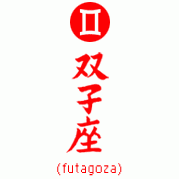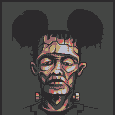Αναζήτηση
Showing results for tags '[samsung]'.
Found 78 results
-
Kalagas Mixed Theme Μεταφέρετε την εξαιρετική Οθόνη του Note σας σε άλλο επίπεδο... Ακολουθεί οπτική παρουσίαση του Kalagas Mixed Theme (έχετε λίγο υπομονή για να δείτε όλη την δουλειά μου, μια και περιλαμβάνονται πάρα πολλά Screenshots): http://i1107.photobucket.com/albums/h394/kalagas/Galaxy_Note_Screenshots/ICS_1.gif Δείγμα εικονιδίων στην status bar, ΦΤΙΑΓΜΕΝΑ ΟΛΑ ΑΠΟ ΜΕΝΑ (όποιος έχει αναμειχθεί με το Theming γνωρίζει πόσος χρόνο χρειάζεται για να δημιουργηθούν): http://i1107.photobucket.com/albums/h394/kalagas/Galaxy_Note_Screenshots/SmallBarsPresantation/gia_forums_battery_s.png http://i1107.photobucket.com/albums/h394/kalagas/Galaxy_Note_Screenshots/SmallBarsPresantation/gia_forums_data_s.png http://i1107.photobucket.com/albums/h394/kalagas/Galaxy_Note_Screenshots/SmallBarsPresantation/gia_forums_signal_s.png http://i1107.photobucket.com/albums/h394/kalagas/Galaxy_Note_Screenshots/SmallBarsPresantation/gia_forums_wifi_s.png Πριν κάνετε οτιδήποτε πάρτε καλού κακού ένα Nandroid Backup... Πρέπει να ευχαριστήσω: 1) he_stheone64 (μου έμαθε το Apktool και πολλά άλλα). 2) Τους Developers του Ultimate Online Theme Kitchen. 3) Όλους τους Developers και τις Ομάδες τους για τις υπέροχες ROMs που μας προσφέρουν. 4) _Jkay_ (για το Jkay Deluxe και JKay Mods). 5) nobnut (για το CallRec Mod). 6) faby71 (για το CallRec Mod). 7) myphone.gr (για την φιλοξενία). 8) athanaso77 (για την υποστήριξη και την άμεση ανταπόκριση του). 9) Ken Ellinwood τον Developer της Εφαρμογής ZipThemer. Περιγραφή του Kalagas Mixed Theme: 1) Πολύχρωμα εικονίδια Υψηλής Ανάλυσης (HD).... 2) Όλα τα .apks είναι zipalligned και pngoptimized. 3) Όλα τα statusbar εικονίδια και όλα τα υπόλοιπα εικονίδια φτιάχτηκαν από εμένα από την αρχή, για αυτό όποιος θέλει να τα χρησιμοποιήσει για δημόσια προβολή (σε δικό του Theme ή δική του ROM), ΠΡΕΠΕΙ πρώτα να πάρει την ΑΔΕΙΑ ΜΟΥ. Εγκατάσταση: Κατεβάστε το Kalagas_Mixed_Theme_ZipThemer_vx.x.zip και βάλτε το χύμα στην κάρτα μνήμη σας Κατεβάστε το ZipThemer Application από το Google Play Εαν χρησιμοποιείτε GB ROM κατεβάστε το kalagas_GT-N7000_ZipThemer_flash_scripts_for_GB.zip Εαν χρησιμοποιείτε ICS ROM κατεβάστε το kalagas_GT-N7000_ZipThemer_flash_scripts_for_ICS_v2.zip Με ένα file explorer πηγαίνετε στο φάκελο internal sdcard/ZipThemer/edify και διαγράψτε ΟΛΑ τα αρχεία που βρίσκονται σε αυτό το φάκελο Αποσυμπιέστε το kalagas_GT-N7000_ZipThemer_flash_scripts_for_GB.zip ή το kalagas_GT-N7000_ZipThemer_flash_scripts_for_ICS_v2.zip και βάλτε τα 2 αρχεία (phoneDatabase.xml και update-binary) στο φάκελο internal sdcard/ZipThemer/edify Ανοίξτε το ZipThemer Application Πατήστε το κουμπί Menu και διαλέξτε Settings Στο Create Undo Files διαλέξτε Always Στο Package Key Mode διαλέξτε auto-testkey Στο Update Zip Key Mode διαλέξτε testkey Τσεκάρετε το Allow new entries (αυτή η επιλογή πρέπει να είναι ενεργοποιημένη) Στο Update Script Format διαλέξτε Edify - GT-N7000 Πηγαίνεται πίσω και πατήστε το κουμπί +Theme και μετά βρείτε και διαλέξτε το Kalagas_Mixed_Theme_ZipThemer_vx.x.zip Αφήστε το Scanning Theme να τελειώσει Μετά που το Kalagas_Mixed_Theme_vx.x εμφανιστεί στην λίστα, πατήστε το κουμπί Built It! Μετά που θα τελειώσει η διαδικασία, θα δείτε το BUILD LOG με τίτλο "Successfully created /sdcard/Kalagas_Mixed_Theme_vx.x-update.zip" και 2 .zips αρχεία θα πρέπει να έχουν δημιουργηθεί στην εσωτερική κάρτα μνήμης: Kalagas_Mixed_Theme_vx.x-update.zip και Kalagas_Mixed_Theme_vx.x-undo.zip Το Kalagas_Mixed_Theme_vx.x-update.zip είναι για να εφαρμόσετε το Mixed Theme και το Kalagas_Mixed_Theme_vx.x-undo.zip είναι για να γυρίσετε πίσω αν δεν σας αρέσει το Mixed Theme Βγείτε από το ZipThemer Application Επανεκκινήστε σε Recovery Mode Από το κεντρικό μενού του Recovery διαλέξτε wipe cache partition Μετά διαλέξτε advanced - Wipe Dalvik Cache partition and then +++++Go Back+++++ Από το κεντρικό μενού διαλέξτε install zip from sdcard και μετά choose zip from internal sdard Βρείτε και Εφαρμόστε το αρχείο zip που έχει δημιουργηθείKalagas_Mixed_Theme_vx.x-update.zip Reboot το τηλέφωνο σας Tο Galaxy Note σας θα επανεκκινήσει με το Kalagas Mixed Theme... P.S. Παρακαλώ να έχετε υπομονή, μπορεί να κάνει κάποια λεπτά μέχρι να επαννεκινήσει το Τηλέφωνο σας (εξαρτάται από το πόσες εφαρμογές έχετε εγκατεστημένες).... --------------------------------------------------------------------------------------------------------------------------------------------------------------------------------------------------------------------- http://i1107.photobucket.com/albums/h394/kalagas/Galaxy_Note_Screenshots/SmallBarsPresantation/Titles_2r_s.png Kalagas Mixed Theme για όλες τις GB ROMs με TouchWiz Κατεβάσματα για όλες τις GB ROMs με TouchWiz: Full Kalagas Mixed Theme 1) Full Kalagas_Mixed_Theme_ZipThemer [v1.0 24/06/2012 - συμβατό με ΟΛΕΣ τις GB ROMs με TouchWiz]. ***Το Kalagas Mixed Theme είναι διαθέσιμο πλέον για το ZipThemer. Τώρα όλοι οι χρήστες, όποια ROM και να χρησιμοποιούν, θα μπορούν να έχουν το Kalagas Mixed Theme στο τηλέφωνο τους. MD5: C327F523BE1D4FDB61FCEC71F1868506 --------------------------------------------------------------------------------------------------------------------------------------------------------------------------------------------------------------------- http://i1107.photobucket.com/albums/h394/kalagas/Galaxy_Note_Screenshots/SmallBarsPresantation/Titles_4r_s.png Kalagas Mixed Theme για όλες τις ICS ROMs με TouchWiz Κατεβάσματα για όλες τις ICS ROMs με TouchWiz: Full Kalagas Mixed Theme 1) Full Kalagas_Mixed_Theme_ICS_ZipThemer [v2.4 04/07/2012 - συμβατό με ΟΛΕΣ τις ICS ROMs με TouchWiz]. ***Νέα πιο ακριβή εικονίδια μπαταρίας, Φτιάχτηκαν κάποια glitches, Προστέθηκαν μερικά νέα εικονίδια για να είναι πλήρως συμβατό με τις νεότερες ROMs, Πλήρως συμβατο με το νέο Play Store 3.7.11 MD5: BC953DF35CCB7BBD40D7A344C54DD9EA 2) Full Kalagas_Mixed_Theme_ICS_ZipThemer [v2.3 28/06/2012 - συμβατό με ΟΛΕΣ τις ICS ROMs με TouchWiz]. ***Νέα εικονίδια μπαταρίας (τώρα ο κύκλος αδειάζει καθώς η μπαταρία αποφορτίζεται) MD5: 3BAA3F7BD1F3BBD2460092FA39F6129A 3) Full Kalagas_Mixed_Theme_ICS_ZipThemer [v2.2 21/06/2012 - συμβατό με ΟΛΕΣ τις ICS ROMs με TouchWiz]. ***Προστέθηκαν μερικά εικονίδια για να είναι 100% συμβατό με την Criskelo ROM MD5: ACE9658C66A9D4FABA4ABEDCC1FE76EC 4) Full Kalagas_Mixed_Theme_ICS_ZipThemer [v2.1 12/06/2012 - συμβατό με ΟΛΕΣ τις ICS ROMs με TouchWiz]. ***Προστέθηκαν μερικά εικονίδια για να είναι 100% συμβατό με την RocketROM v5 MD5: 4D0471EE073E6DFC78FE08F1E0E2D5BC 5) Full Kalagas_Mixed_Theme_ICS_ZipThemer [v2.0 08/06/2012 - συμβατό με ΟΛΕΣ τις ICS ROMs με TouchWiz]. ***Διάφορες διορθώσεις σε όλο το Theme MD5: 46E92AA14E84CECA05433FDB11A012E0 6) Full Kalagas_Mixed_Theme_ICS_ZipThemer [v1.9 02/06/2012 - συμβατό με ΟΛΕΣ τις ICS ROMs με TouchWiz]. ***Πολλά καινούργια .9.pngs σε δίαφορα apks MD5: F86D3F7D6E2179D2CD1E9ACE32279109 7) Full Kalagas_Mixed_Theme_ICS_ZipThemer [v1.8 31/05/2012 - συμβατό με ΟΛΕΣ τις ICS ROMs με TouchWiz]. ***5 Νέα Themed apks (FmRadio, MusicFX, SecCalendarProvider, SecCalendar, SecPhone) MD5: 8ADF8B7EA71E788189CFF9908E7AC63C 8) Full Kalagas_Mixed_Theme_ICS_ZipThemer [v1.7 30/05/2012 - συμβατό με ΟΛΕΣ τις ICS ROMs με TouchWiz]. ***Νέα Themed apks (ClockPackage, MusicPlayer, Μερικά καινούργια εικονίδια σε διάφορα apks) MD5: EB6E4B2921302C5EBE4F893499B62236 9) Full Kalagas_Mixed_Theme_ICS_ZipThemer [v1.6 29/05/2012 - συμβατό με ΟΛΕΣ τις ICS ROMs με TouchWiz]. ***Νέα Themed apks (GoA_TW_5, goatrip-res για αυτούς που χρησιμοποιούν τις Goatrip ROMs) MD5: D13AD400EA45F7C3471D5361A65197CE 10) Full Kalagas_Mixed_Theme_ICS_ZipThemer [v1.5 26/05/2012 - συμβατό με ΟΛΕΣ τις ICS ROMs με TouchWiz]. ***7 Νέα Themed apks (ChromeBookmarksSyncAdapter, DSMForwarding, DSMLawmo, Gmail, LogsProvider, MediaUploader, SecLauncher2) MD5: 5CDF2A761FB39A056DBE77DF70481B08 11) Full Kalagas_Mixed_Theme_ICS_ZipThemer [v1.4 23/05/2012 - συμβατό με ΟΛΕΣ τις ICS ROMs με TouchWiz]. ***Νέα εικονίδια σε διάφορες εφαρμογές MD5: 3EA51A3C9BC9DB08E249BAACD14326F2 12) Full Kalagas_Mixed_Theme_ICS_ZipThemer [v1.3 17/05/2012 - συμβατό με ΟΛΕΣ τις ICS ROMs με TouchWiz]. ***Νέα εικονίδια σε διάφορες εφαρμογέ MD5: F4866E7820C6653363597BC507A9FCA1 13) Full Kalagas_Mixed_Theme_ICS_ZipThemer [v1.2 17/05/2012 - συμβατό με ΟΛΕΣ τις ICS ROMs με TouchWiz]. ***Νέα εικονίδια σε διάφορες εφαρμογές MD5: 043D05BD063F1B98DFBD2BBE9C770952 14) Full Kalagas_Mixed_Theme_ICS_ZipThemer [v1.0 04/05/2012 - συμβατό με ΟΛΕΣ τις ICS ROMs με TouchWiz]. ***Το Kalagas Mixed Theme είναι διαθέσιμο πλέον για το ZipThemer. Τώρα όλοι οι χρήστες, όποια ROM και να χρησιμοποιούν, θα μπορούν να έχουν το Kalagas Mixed Theme στο τηλέφωνο τους. MD5: 3457135CFB91F1B0611FE72A6AA323E7 Full Kalagas Mixed Theme ICS BatteryPercentage (Χρησιμοποιείστε αυτό το Theme σε ROMs ή ΜODs που έχουν το 1% battery step) 1) Kalagas_Mixed_Theme_ICS_BatteryPercentage_ZipThemer [v2.4 04/07/2012 - συμβατό με ΟΛΕΣ τις ICS ROMs με TouchWiz]. ***Νέα πιο ακριβή εικονίδια μπαταρίας, Φτιάχτηκαν κάποια glitches, Προστέθηκαν μερικά νέα εικονίδια για να είναι πλήρως συμβατό με τις νεότερες ROMs, Πλήρως συμβατο με το νέο Play Store 3.7.11 MD5: 5EFDA4BFF3BBDB237BFB7C3A3FB278D5 2) Kalagas_Mixed_Theme_ICS_BatteryPercentage_ZipThemer [v2.3 28/06/2012 - συμβατό με ΟΛΕΣ τις ICS ROMs με TouchWiz]. ***Νέα εικονίδια μπαταρίας (τώρα ο κύκλος αδειάζει καθώς η μπαταρία αποφορτίζεται), Έφτιαξα το προβληματάκι που σε ορισμένες ROMs εμφανιζόταν η μπαταρία σαν σκέτος κύκλος χωρίς αριθμό μεσα MD5: 7AE26328255AD229F96F10829AC8E10D 3) Kalagas_Mixed_Theme_ICS_BatteryPercentage_ZipThemer [v2.2 21/06/2012 - συμβατό με ΟΛΕΣ τις ICS ROMs με TouchWiz]. ***Προστέθηκαν μερικά εικονίδια για να είναι 100% συμβατό με την Criskelo ROM MD5: A96193FA9CD7C9D51D8D888A958F6CC3 4) Kalagas_Mixed_Theme_ICS_BatteryPercentage_ZipThemer [v2.1 12/06/2012 - συμβατό με ΟΛΕΣ τις ICS ROMs με TouchWiz]. ***Προστέθηκαν μερικά εικονίδια για να είναι 100% συμβατό με την RocketROM v5 MD5: 23B24BC622E9BCAC4622393424EA6BA6 5) Kalagas_Mixed_Theme_ICS_BatteryPercentage_ZipThemer [v2.0 08/06/2012 - συμβατό με ΟΛΕΣ τις ICS ROMs με TouchWiz]. ***Διάφορες διορθώσεις σε όλο το Theme MD5: 503DF95B861C129BA43CD96B3183A477 6) Kalagas_Mixed_Theme_ICS_BatteryPercentage_ZipThemer [v1.9 02/06/2012 - συμβατό με ΟΛΕΣ τις ICS ROMs με TouchWiz]. ***Πολλά καινούργια .9.pngs σε δίαφορα apks MD5: FAE94503DEE0635907CC1E8612C6ABDD 7) Kalagas_Mixed_Theme_ICS_BatteryPercentage_ZipThemer [v1.8 31/05/2012 - συμβατό με ΟΛΕΣ τις ICS ROMs με TouchWiz]. ***5 Νέα Themed apks (FmRadio, MusicFX, SecCalendarProvider, SecCalendar, SecPhone) MD5: 110E53A70C733555599FED6EEA78AB16 8) Kalagas_Mixed_Theme_ICS_BatteryPercentage_ZipThemer [v1.7 30/05/2012 - συμβατό με ΟΛΕΣ τις ICS ROMs με TouchWiz]. ***Νέα Themed apks (ClockPackage, MusicPlayer, Μερικά καινούργια εικονίδια σε διάφορα apks) MD5: C08B16E970E54D51771723328C2D1B55 9) Kalagas_Mixed_Theme_ICS_BatteryPercentage_ZipThemer [v1.6 29/05/2012 - συμβατό με ΟΛΕΣ τις ICS ROMs με TouchWiz]. ***Νέα Themed apks (GoA_TW_5, goatrip-res για αυτούς που χρησιμοποιούν τις Goatrip ROMs) MD5: A94F0FD606DD0A9E56FC8F319AE4F9B1 10) Kalagas_Mixed_Theme_ICS_BatteryPercentage_ZipThemer [v1.5 26/05/2012 - συμβατό με ΟΛΕΣ τις ICS ROMs με TouchWiz]. ***7 Νέα Themed apks (ChromeBookmarksSyncAdapter, DSMForwarding, DSMLawmo, Gmail, LogsProvider, MediaUploader, SecLauncher2) MD5: 99D11003F3B64527120F22A94EB38C25 11) Kalagas_Mixed_Theme_ICS_BatteryPercentage_ZipThemer [v1.4 23/05/2012 - συμβατό με ΟΛΕΣ τις ICS ROMs με TouchWiz]. ***Νέα εικονίδια σε διάφορες εφαρμογές MD5: 54B42EB7D00458A060281253C3D220E2 12) Kalagas_Mixed_Theme_ICS_BatteryPercentage_ZipThemer [v1.3 17/05/2012 - συμβατό με ΟΛΕΣ τις ICS ROMs με TouchWiz]. ***Νέα εικονίδια σε διάφορες εφαρμογές MD5: C094835BEAD60203F7215E032FE9BE34 13) Kalagas_Mixed_Theme_ICS_BatteryPercentage_ZipThemer [v1.2 17/05/2012 - συμβατό με ΟΛΕΣ τις ICS ROMs με TouchWiz]. ***Χρησιμοποιείστε αυτό το Theme σε ROMs ή ΜODs που έχουν το 1% battery step MD5: B997C6097BCCD6956A41A65D18B5F954 --------------------------------------------------------------------------------------------------------------------------------------------------------------------------------------------------------------------- Patches: 1) Kalagas_Mixed_Theme_GooglePlay_3.5.16 ***Εγκαταστήστε το σαν κανονική Εφαρμογή με έναν File Manager. MD5: 1A7E297C9E8F27B28F3DBD6830EBDACA 2) Kalagas_Mixed_Theme_JKay_13.6.1_LC1 [v1.0 10/04/2012 - JKay MODs 13.6.1 για LC1 based ROMs Themed από εμένα (Φλασάρετε μετά το Full Mixed Theme με μια επανεκκίνηση ενδιάμεσα) - συμβατό με Deodexed LC1 Based ROMs]. MD5: B1E463092FC4593310F659F942B95D43 3) Kalagas_Mixed_Theme_JKay_13.6.1_LA4_Bounce [v1.0 01/03/2012 - JKay MODs 13.6.1 για LA4 based ROMs Themed από εμένα with Animated Battery icons και Overscroll Bounce effect (Φλασάρετε μετά το Full Mixed Theme με μια επανεκκίνηση ενδιάμεσα) - συμβατό με Deodexed LA4 Based ROMs]. ***Fixed bootloop issue by Jkay. MD5: 6C24B4D400C7D0A0B30FC13CBD1B005E 4) Kalagas_Mixed_Theme_JKay_13.6.1_LA4_Glow [v1.0 01/03/2012 - JKay MODs 13.6.1 για LA4 based ROMs Themed από εμένα with Animated Battery icons και Overscroll Glow effect (Φλασάρετε μετά το Full Mixed Theme με μια επανεκκίνηση ενδιάμεσα) - συμβατό με Deodexed LA4 Based ROMs]. ***Fixed bootloop issue by Jkay. MD5: 5EF10054A9DF70FF865D8B82F0258776 5) Kalagas_Mixed_Theme_JKay_13.6.1_LA6_Bounce [v1.0 28/02/2012 - JKay MODs 13.6.1 για LA6 based ROMs Themed από εμένα with Animated Battery icons και Overscroll Bounce effect (Φλασάρετε μετά το Full Mixed Theme με μια επανεκκίνηση ενδιάμεσα) - συμβατό με Deodexed LA6 Based ROMs]. MD5: AF9CF4F5B7B7C7C0549FB50F17FC519D 6) Kalagas_Mixed_Theme_JKay_13.6.1_LA6_Glow [v1.0 28/02/2012 - JKay MODs 13.6.1 για LA6 based ROMs Themed από εμένα with Animated Battery icons και Overscroll Glow effect (Φλασάρετε μετά το Full Mixed Theme με μια επανεκκίνηση ενδιάμεσα) - συμβατό με Deodexed LA6 Based ROMs]. MD5: DDB8A54711492CEA3A42F1B5AB1825C8 7) Kalagas_Mixed_Theme_JKay_13.6.1_LB1_Bounce [v1.0 28/02/2012 - JKay MODs 13.6.1 για LB1 based ROMs Themed από εμένα with Animated Battery icons και Overscroll Bounce effect (Φλασάρετε μετά το Full Mixed Theme με μια επανεκκίνηση ενδιάμεσα) - συμβατό με Deodexed LB1 Based ROMs]. MD5: 09AFBEA284F27B0ACA61B591B14F3648 8) Kalagas_Mixed_Theme_JKay_13.6.1_LB1_Glow [v1.0 28/02/2012 - JKay MODs 13.6.1 για LB1 based ROMs Themed από εμένα with Animated Battery icons και Overscroll Glow effect (flash this JKay MOD after my full Mixed Theme with a Reboot between) - συμβατό με Deodexed LB1 Based ROMs]. MD5: 85ADC7CD70770120EB48D752E3427F4F 9) Kalagas_Mixed_Theme_CallRec_LA1LA3LA4LA6 [CallRec by nobnut but Themed από εμένα (Φλασάρετε μετά το Full Mixed Theme με μια επανεκκίνηση ενδιάμεσα) - συμβατό με all LA1/LA3/LA4 Based ROMs]. MD5: 8C2B7437D8FE4825DD57569557973BAD Extras: 1) HTC_ringtones_for_Galaxy_Note [Περιλαμβάνει όλα τα Ringtones από το HTC Sensation - συμβατό με όλες τις ROMs]. MD5: FCCE112A810E8A97155336C6ABA0490C Kalagas JKay Deluxe Icon Pack: 1) Kalagas_Mixed_Theme_JKay_Deluxe_Icon_Pack [v1.0 25/02/2012 - Δεν είναι αρχείο για φλασάρισμα]. ***Αποσυμπιέστε το αρχείο zip στο φάκελο JkayDeluxeSettingsBackup που υπάρχει στην κάρτα μνήμης σας και μετά από την Εφαρμογή Deluxe Settings διαλέξτε τα εικονίδια που θέλετε για την Οθόνη Κλειδώματος σας. Περιλαμβάνω εικονίδια 96x96px για Gingerbread και 128x128px για ICS. MD5: F49CE5780BB594009D6AD08E6ED4B262 2) Kalagas_Grayscale_Theme_JKay_Deluxe_Icon_Pack [v1.0 25/02/2012 - Δεν είναι αρχείο για φλασάρισμα]. ***Αποσυμπιέστε το αρχείο zip στο φάκελο JkayDeluxeSettingsBackup που υπάρχει στην κάρτα μνήμης σας και μετά από την Εφαρμογή Deluxe Settings διαλέξτε τα εικονίδια που θέλετε για την Οθόνη Κλειδώματος σας. Περιλαμβάνω εικονίδια 96x96px για Gingerbread και 128x128px για ICS. MD5: E9ACDF5D22D8225D56B8FE5D843EF741 Δείγμα 1 (Mixed Theme) Δείγμα 2 (Grayscale) Καλή τύχη... Και μην ξεχνάτε Δεν φέρω ΚΑΜΙΑ ευθύνη για οτιδήποτε πάθει το Τηλέφωνο σας... (πάντα το λέω αυτό για να είμαι καλυμμένος).
-
Νέα ρομ XWLPU 4.0.4 με ίδια και καλύτερα χαρακτηριστικά με την XWLPT με πάρα πολύ καλό smoothnes, touch, scrolling η ρομ έχει τα παρακάτω rooted and deodexed ics themed fully zipaligned (also zipaligned on every boot) προρυθμισμένη ελληνική γλώσσα phone with call rec and tabbed contacts customized πληκτρολόγιο, και TWlauncher modem XXLQ6 kernel speedmod k3-31 brickbug safe lidroid 15 toggles panel με την εφαρμογή quick panel settings CWM manager and super su transparent widget για καιρό και ρολόι moded camera για καλύτερη ποιότητα ήχου,υψηλότερο frame rate στο video και χωρίς περιορισμούς στο ποσοστό μπαταρίας για τη χρήση της enabled Data/App με όλες τις επιπλέον εφαρμογές τις Samsung & Swype keyboard enabled init.d with scripts όλες οι στοκ εφαρμογές modded framework ics color με % μπαταρία και μπλε εικονίδια status bar auto efs backup updated Gmail,GoogleMaps,YouTube,Street στις τελευταίες εκδόσεις τους Εναλλακτικά μπορείτε να χρησιμοποιήσετε τον τελευταίο Siyah 4.1 για οποιοδήποτε άλλο kernel που δεν έχει πιστοποιηθεί για το brickbug η ευθύνη είναι δική σας ! ! ! Η ρομ είναι εδώ : https://docs.google.com/open?id=0B931N27uqLj6aFB6TEZZYkt3SjA και εδώ : http://dl.dropbox.com/u/69498394/GT-I9100_Nikpapakos-ICS%20ROM4.0.4_XWLPU_NEW.zip και εδώ κάποια fotos %5Bimg%5Dhttp%3A//img214.imageshack.us/img214/3889/screenshot2012082402105.png[/img] %5Bimg%5Dhttp%3A//img842.imageshack.us/img842/5917/screenshot2012082402101.png[/img] %5Bimg%5Dhttp%3A//img26.imageshack.us/img26/6027/screenshot2012082402100.png[/img] %5Bimg%5Dhttp%3A//img11.imageshack.us/img11/877/screenshot2012082402095.png[/img] %5Bimg%5Dhttp%3A//img191.imageshack.us/img191/9075/screenshot2012082402094.png[/img] %5Bimg%5Dhttp%3A//img225.imageshack.us/img225/6397/screenshot2012082402093.png[/img] H ρομ 4,04 XWLPT η οποία είναι απλά πάνω από όλες τις 4,03 της λείπει ακόμη το jkay framework αλλά πιστέυω όπου ναι είναι θα έρθει...μέχρι τότε lidroid quick setting panel... H rom φλασάρεται κανονικά μέσω cwm και είναι safe wipe αφού έρχεται με τον νέο speedmod k3-k31 kernel που έχει διορθωθεί το θέμα με το brickbug με δική σας ευθύνη βέβαια όποιος επιθυμεί να αλλάξει kernel!!! Η ρομ είναι εδώ : https://docs.google.com/open?id=0B931N27uqLj6Z3VWNzZ6eDh2aFE και εδώ από dropbox : http://dl.dropbox.com/u/69498394/GT-I9100_Nikpapakos_ICS_ROM4.04_XWLPT.zip H rom έχει: rooted with superuser , deodexed και ics themed , fully zipaligned (also zipaligned on every boot) , προρυθμισμένη ελληνική γλώσσα , modem XXLQ6 , kernel SPEEDMODK3-K31 WITHOUT THE BRICKBUG for safe wipe , enabled Data/App με όλες τις επιπλέον εφαρμογές τις Samsung & Swype , enabled init.d with scripts , όλες οι στοκ εφαρμογές , transparent widjet για καιρό και ρολόι , lidroid mod 15 panel quick setting enabled και Quick Panel Settings για την παραμετροποίηση του . modded framework ics color με % μπαταρία και μπλε εικονίδια status bar , phone with call rec and tabbed contacts Κάποιες εικόνες από τη ρομ: %5Bimg%5Dhttp%3A//img849.imageshack.us/img849/766/screenshot2012080723024.png[/img] Εδώ είναι οι παλαιότερες 4,03 ICS ROMS Νέα έκδοση UHLPS η τελευταία 4,03 με διαφορά στο touch και smooth από τους προκατόχους της ! Η ρομ είναι εδώ: https://docs.google.com/open?id=0B931N27uqLj6Q2IycVEySjNEMEE , rooted with su and cwm manager 3.15 , deodexed και ics themed , fully zipaligned (also zipaligned on every boot) , προρυθμισμένη ελληνική γλώσσα , modem UHLPG , kernel cf root UHLPK , enabled Data/App με όλες τις επιπλέον εφαρμογές τις Samsung , enabled init.d with scripts , όλες οι στοκ εφαρμογές της Samsung , χωρίς το Swype όποιος το θέλει ας το κατεβάσει από εδώ: https://docs.google.com/open?id=0B931N27uqLj6WmNFUWNTWkVVeGc και το εγκαθιστά σαν οποιαδήποτε εφαρμογή , phone με call recording και tab επαφών thnx to sale , transparent widjet για καιρό και ρολόι , ενσωματωμένο το JKAY 14.01 framework για την πλήρη παραμετροποίηση και αξιοποίηση του οποίου χρειάζεται να κατεβάσετε την paid εφαρμογή jkay deluxe settings 14.1 από το google play και κάποια screenshots όπου έχω εγκαταστήσει και το τροποποιημένο ics domination divine 4.6.2 UHLPS jkay theme του vertumus που είναι εδώ https://docs.google.com/open?id=0B931N27uqLj6WG80aVpGY2liRmM Έκδοση XWLPG η οποία φαίνεται ως τωρα να υπερέχει στα σημεία από την επίσης πολύ καλή XWLPF η ρομ είναι εδώ https://docs.google.com/open?id=0B931N27uqLj6VXZFV1Z2MExfcVE και έχει ακριβώς τα ίδια με την XWLPF εκτός από το Swype το οποίο μπορείτε να το εγκαταστήσετε σαν οποιαδήποτε εφαρμογή μετά και είναι εδώ https://docs.google.com/open?id=0B931N27uqLj6M3VsOVhtX0RRV00 Έκδοση XWLPF η οποία είναι πλέον η σταθερότερη ICS ROM από αυτές που βγήκαν η οποία είναι σε δύο εκδόσεις πλέον χωρίς JKAY MOD ics blue themed και με JKAY MOD stock themed και έχουν τα παρακάτω: , rooted with su and cwm manager 3.15 , deodexed και ics themed , fully zipaligned (also zipaligned on every boot) , προρυθμισμένη ελληνική γλώσσα , modem XXLPX , kernel cf root LPF , enabled Data/App με όλες τις επιπλέον εφαρμογές τις Samsung , enabled init.d with scripts , όλες οι στοκ εφαρμογές της Samsung , ενσωματομένο το Swype , phone με call recording , transparent widjet για καιρό και ρολόι , lidroid mod 15 panel quick setting enabled και Quick Panel Settings για την παραμετροποίηση του (για την έκδοση χωρίς Jkay) . modded framework ics color με % μπαταρία και μπλε εικονίδια status bar (για την έκδοση χωρίς Jkay) , google play 3.5.19 , η ρομ πλέον κινείται σε επίπεδα καλύτερα από gingerbread, επιτέλους τη ρομ μπρείτε να κατεβάσετε από εδώ: http://dl.dropbox.com/u/69498394/GT-I9100_Nikpapakos-ICS%20ROM.XWLPF.zip και εδώ : https://docs.google.com/open?id=0B931N27uqLj6NGJXa3FCNzN4ak0 Και εδώ είναι η έκδοση με το νέο mod του Jkay για τις *ICS το οποίο για να εκμεταλλευτείτε πλήρως χρειάζεται η αγορά του deluxe settings.apk από το market : http://dl.dropbox.com/u/69498394/GT-I9100_Nikpapakos-ICS-Jkay%20ROM.XWLPF.zip * και εδώ : https://docs.google.com/open?id=0B931N27uqLj6Ym5mU1NRQk5WX0E Εκδοση XWLP8 πιο γρήγορη και smooth με ενσωματωμένο το Swype !!! και έχει τα παρακάτω: , rooted with su and cwm manager 3.15 , deodexed και ics themed , fully zipaligned (also zipaligned on every boot) , προρυθμισμένη ελληνική γλώσσα , modem BULP6 το οποίο αναφέρεται σαν λιγότερο ενεργοβόρο απο το XXLPS , kernel cf root LP7 , enabled Data/App με όλες τις επιπλέον εφαρμογές τις Samsung , enabled init.d with scripts , όλες οι στοκ εφαρμογές , transparent widjet για καιρό και ρολόι , lidroid mod 15 panel quick setting enabled και Quick Panel Settings για την παραμετροποίηση του . modded framework ics color με % μπαταρία και μπλε εικονίδια status bar , έχει προστεθεί η τελευταία έκδοση του Apex launcher 1.05 , google play 3.5.16 Τη ρομ XWLP8 μπορείτε να κατεβάσετε από εδώ : http://dl.dropbox.com/u/69498394/GT-I9100_Nikpapakos-ICS%20ROM.XWLP8.zip Εκδοση XWLP7 με ενσωματωμένο το Swype έχει τα παρακάτω: , rooted with su and cwm manager 3.15 , deodexed και ics themed , fully zipaligned (also zipaligned on every boot) , προρυθμισμένη ελληνική γλώσσα , modem XXLPS , kernel cf root LP7 , enabled Data/App με όλες τις επιπλέον εφαρμογές τις Samsung , enabled init.d with scripts , όλες οι στοκ εφαρμογές , transparent widjet για καιρό και ρολόι ,lidroid mod 15 panel quick setting enabled και Quick Panel Settings για την παραμετροποίηση του . modded framework ics color με % μπαταρία και μπλε εικονίδια status bar , έχει προστεθεί η τελευταία έκδοση του Apex launcher 1.05 , google play 3.5.16 Η ρομ είναι σταθερή, γρήγορη και έχει καλή διάρκεια μπαταρίας, στην έναρξη μόνο (κάτι που συμβαίνει σε όλες τις ICS) θέλει λίγο χρόνο η συλλογή και η κάμερα για τη σάρωση πολυμέσων... Η ρομ εγκαθίσταται μέσω cwm recovery ( σύμφωνα με τους οδηγούς φλασαρίσματος που υπάρχουν) και όχι μεσω odin οπότε πρέπει να είστε rooted και να έχετε cwm recovery εγκατεστημένη. Η ρόμ είναι no wipe αλλά θα πρότεινα να κάνετε και τα τρια wipe ( factory/data restore, cashe, dalvik cashe) για καλύτερη εγκατάσταση. Την XWLP7 μπορείτε να τη βρείτε εδώ : https://docs.google.com/open?id=0B931N27uqLj6LVRWYzdzR1BmNFk Ελπίζω να την ευχαριστηθείτε!!!:D Υπήρξε ένα πρόβλημα με το download της XWLP4 αλλά λύθηκε, με συγχωρείτε! Αν θέλετε δώστε ένα feedback αν την δοκιμάσετε..:rolleyes!: Έκδοση XWLP4 ρομ είναι εδώ: https://docs.google.com/open?id=0B931N27uqLj6Szdldk40QzkwMHc και το Swype για όσους θέλουν εδώ: https://docs.google.com/open?id=0B931N27uqLj6M3VsOVhtX0RRV00
-
Ακολουθεί "οδηγός" manual αναβάθμισης από: 4.0.3 full stock (ROM, recovery), unrooted, LOCKED bootloader σε 4.0.4 upgrade με locked bootloader, unrooted χωρίς να χαθει απολύτως τίποτα από τα δεδομένα σας - tested and working :) 1. Αποκτούμε root δικαιωματα στο κινητό με αυτό τον τρόπο http://forum.xda-developers.com/showthread.php?t=1479831 KAI MONO, διοτι ΔΕΝ ξεκλειδώνει ο bootloader αρα δεν γινεται wipe στην συσκευή. 2. Εγκαθιστούμε από το play store την εφαρμογή superuser για διαχείριση του root 3. Εγκαθιστούμε από το play store την εφαρμογή superSU (επίσης διαχείριση root αλλά θα μας χρειαστει παρακάτω) 4. Κατεβάζετε από το play store την γνωστή εφαρμογή ROM manager 5. Κάνουμε εγκατάσταση της τελευταιας Clockworkmod (custom recovery) η οποία θα ειναι ΠΡΟΣΩΡΙΝΗ αφου το android την κάνει overwrite αυτόματα όταν εγκαθίσταται σε stock και οχι custom ROM (θελει μερικά εξτρα βήματα για να αντικατασταθει μόνιμα, αλλά όπως είπα στην αρχή, θέλουμε μετα την αναβάθμιση να είμαστε τελειως stock) 6. Μετά την επιτυχή εγκατάσταση και πάλι μεσα απο την εφαρμογή, κάνουμε reboot into recovery (CWM) 7. Κατα τα γνωστα, εγκαθιστουμε το update, το οποιο περνάει τωρα απροβληματιστα χωρις errors, όπως έχουμε πει εδω http://www.myphone.gr/forum/showthread.php?p=4047874#post4047874 κι εδώ http://www.myphone.gr/forum/showthread.php?p=4048092#post4048092 8. Απεγκαθιστούμε πλέον την ROM manager και δεν παραλειπουμε να διαγράψουμε και τον φάκελο clockworkmod από την sdcard 9. (ΑΝ ΔΕΝ ΧΑΘΕΙ ΤΟ ROOT ΜΟΝΟ ΤΟΥ ΜΕΤΑ ΤΗΝ ΑΝΑΒΑΘΜΙΣΗ) Μέσα από τις ρυθμισεις της εφαρμογής superSU, επιλέγουμε την επιλογή remove root (δεν θυμαμαι ακριβως ας με διορθώσει καποιος που θα κανει την διαδικασια, αλλά γίνεται ευκολα αντιληπτή) και αφου απαντήσουμε θετικά στο προειδοποιητικό μηνυμα, γινεται UNROOT στην συσκευη και απεγκαθιστανται αυτοματα και η superSU και η superuser! Bam! Έχουμε λοιπον το κινητό μας 4.0.4 stock, locked, unrooted χωρις καλώδια, χρηση υπολογιστη, terminal commands και το βασικότερο, χωρις να χαθει ΤΙΠΟΤΑ από τα προσωπικά μας δεδομένα :happy: *** Προφανώς δεν φέρω καμμία ευθύνη για οποιαδήποτε δυσλειτουργία στο κινητό ή τον υπολογιστή σας - χρησιμοποιήστε τον παρόντα οδηγό με σύνεση και εφόσον διαθέτετε στοιχειώδεις γνώσεις περί Android ή την όρεξη να μάθετε! ***
-
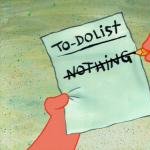
[samsung] Wave : [Bada 1.2 & 2.0] Αλλάξτε user-agent στον Browser
ptmax13 posted a topic in Λοιποί οδηγοί
Αλλάξτε τον user-agent του Dolphin στα Wave και ζήστε μία εντελώς νέα εμπειρία στο web! Screenshots προς το τέλος του οδηγού! Είναι αρκετά απλό για να το κάνει ο καθένας... Όλα τα εύσημα για το κόλπο πάνε στον χρήστη francescopozzi και στο thread του στα XDA forums που δίνω στο τέλος, αλλά για όσους βαριούνται (και γω μέσα) έγραψα έναν πλήρη οδηγό: Τι είναι ο user-agent? Είναι ουσιαστικά ένα αναγνωριστικό που χρησιμοποιούν τα site για να μάθουν απο ποια συσκευή/browser μπαίνεις σε αυτά. Που χρησιμεύει? Εάν π.χ. βάλεις τον user-agent του iphone 4s, τα sites που μπαίνεις θα σε αναγνωρίζουν ως iphone 4s και θα προβάλλεται στην οθόνη του κινητού σου μια σωστή, mobile έκδοση του site και όχι οι άχαρες mobile ή desktop εκδόσεις που είχαμε μέχρι τώρα με τον, άγνωστο, Dolfin του Wave. Αυτό συμβαίνει γιατί πλέον τα περισσότερα sites έχουν ειδικές εκδόσεις mobile για iPhone και Android, κάτι που με το Bada δεν είχαμε την ευχέρεια να δούμε, καθώς ο browser του δεν είναι γνωστός και διαδεδομένος αρκετά. Τώρα όμως μπορούμε!! Δείτε τα screenshots παρακάτω... Πως αλλάζω τον user-agent; [bADA 2.0] Από τον dialer (πληκτ/γιο) γράφουμε: *#7092463*# πατάμε στο "module setting" πατάμε στο "browser" πατάμε στο "UAgent" γράφουμε μέσα στο κουτάκι τον user-agent που θέλουμε (δείτε παρακάτω) πατάμε αποθήκευση και το πίσω μέχρι να πάμε στην κεντρική οθόνη... [bADA 1.2] Από τον dialer (πληκτ/γιο) γράφουμε: *#33284*# Αλλάζουμε το debug level σε MID (middle) -----> ΟΚ και πίσω στην αρχική οθόνη Ξανά από τον dialer γράφουμε: *#7092463*# Πάμε ---> Module Settings ---> Browser ----> UAgent γράφουμε μέσα στο κουτάκι τον user-agent που θέλουμε (δείτε παρακάτω) -----> Αποθήκευση και πίσω στην αρχική οθόνη Ξανά από τον dialer γράφουμε: *#33284*# Αλλάζουμε το debug level πίσω στο LOW (όπως ήταν αρχικά) ΠΡΟΣΟΧΗ ΠΡΟΣΟΧΗ: Μην ξεχάσετε να σημειώσετε κάπου τον παλιό σας user-agent σε περίπτωση που θέλετε να γυρίσετε πίσω στην εμπειρία του Bada surfing... :p Ποιους user-agents μπορώ να χρησιμοποιήσω; (a.k.a. Και στο κουτάκι τι να γράψω ρε κουμπάρε;; :confused: ) Λοιπόν, επειδή στο thread του XDA forums οι user-agents που δίνουν είναι λίγο αρχαίοι, κάθισα και βρήκα τους πιο πρόσφατους για Android 4.0.3 (Galaxy Nexus) και για iPhone 4s με iOS 5.1 και σας τους παρουσιάζω: Mozilla/5.0 (Linux; U; Android 4.0.3; el-gr; Galaxy Nexus Build/ITL41F) AppleWebKit/534.30 (KHTML, like Gecko) Version/4.0 Mobile Safari/534.30 Mozilla/5.0 (iPhone; CPU iPhone OS 5_1 like Mac OS X) AppleWebKit/534.46 (KHTML, like Gecko) Version/5.1 Mobile/9B179 Safari/7534.48.3 Ένα παλικάρι στο XDA, έδωσε ένα user-agent του Chrome Mobile στο Android ICS : Mozilla/5.0 (Linux; U; Android 4.0.3; el-gr; GT-I9000 Build/IML74K) AppleWebKit/535.7 (KHTML, like Gecko) CrMo/16.0.912.75 Mobile Safari/535.7 Ενδεικτικά αναφέρω τον user-agent του δικού μου Wave 1 με Bada 2.0 official : Mozilla/5.0 (SAMSUNG; SAMSUNG-GT-S8500/S8500XXLA1; U; Bada/2.0; el-gr) AppleWebKit/534.20 (KHTML, like Gecko) Dolfin/3.0 Mobile WVGA SMM-MMS/1.2.0 OPN-B (Σημείωση: σε όσους σπάνε τα "κάκαλα" τα ελληνικά ( και 'γω μέσα) μπορούν αντί για "el-gr" σε όλους τους user-agent, να βάλουν "en-us" για αγγλικές εκδόσεις των σελίδων...) Screenshots Για του λόγου το αληθές, οι αποδείξεις είναι στα παρακάτω screenshots. Τα πήρα από το Wave μου χρησιμοποιώντας τον user-agent του Bada 2.0 και συγκρίνοντας μετά με τον user-agent του iPhone 4s. Ιδού: meteo.gr__________________Google Mobile_________________twitter.com [ATTACH]24648[/ATTACH][ATTACH]24649[/ATTACH]_______________[ATTACH]24652[/ATTACH]__________________[ATTACH]24650[/ATTACH][ATTACH]24651[/ATTACH](σε όλα είναι: αριστερά το user-agent του Bada, δεξιά με του iphone) Απίστευτες π.χ. οι αλλαγές στο twitter, όπου πλέον απολαμβάνουμε πλήρες περιβάλλον html5... καμία σχέση με πριν... Εντελώς αλλάζει και το meteo.gr "βάζοντας" την mobile στολή του, ενώ το Google Mobile... καμία σχέση όμως!!! Τα αποτελέσματα με τον user-agent του ICS είναι παρόμοια, αν όχι τα ίδια! Κάτι τελευταίο, μάλλον άχρηστο, αλλά άξιο απορίας... Το site html5test.com μπορεί να το ξέρετε. Τεστάρει τους browsers για την απόδοσή τους στο html5 και τους δίνει ένα σκορ για να έχουν μέτρο σύγκρισης... Λοιπόν, για μαντέψτε... με το Bada 2.0 user-agent είχα 249 + 9 σκορ με το iphone 4s αλλά και του ICS το user-agent είχα 266 + 9 σκορ Γουίααααρντ!!!!! Πραγματικά το λέω: Δοκιμάστε το και θα με θυμηθείτε!!! Όλα τα εύσημα και όλα τα ευχαριστήρια πάνε στα παιδιά από το XDA forum και στο καταπληκτικό thread: http://forum.xda-developers.com/showthread.php?t=1231408 -
!!! Προσοχή η rom είναι μόνο για το 5830 !!! 1. Κατεβάζουμε τα αρχεία που είναι απαραίτητα για την εγκατάσταση από εδώ και την rom από εδώ και στην συνέχεια τα περνάμε στην εξωτερική SD καρτ του κινητού μας. Την rom την περνάμε χωρίς να κάνουμε unzip ενώ τα απαραίτητα αρχεία (ACE_kernel_fix_cwm_root_TWapps) θέλουν αποσυμπίεση και μετά πέρασμα του φακέλου στην κάρτα. 2. Με αυτή την ROM δεν έχουμε συμβατότητα με το KIES όποτε προτείνω buckup με κάποιον εναλλακτικό τρόπο. Υπάρχουν πολλοί εγώ προτείνω το myphone explorer από εδώ που δουλεύει και με wifi αν και για πλήρες backup για λόγους ταχύτητας προτείνω το καλώδιο. Αν το επιλέξετε μην ξεχάσετε να περάσετε και το aplication από το playstore. 3. Μπαίνουμε σε recovery ή cwm αν υπάρχει (με κλειστό το κινητό home + power) και κάνουμε wipe data/wipe cache/advanced-wipe dalvik. Σβήνονται τα πάντα εννοείται (αν δεν έχουμε βάλει cwm δεν θα υπάρχει η επιλογή για wipe dalvik. Μην σας αγχώνει :) ) 4. Περνάμε μια στοκ gingerbread με το odin, εκτός αν βρισκόμαστε ήδη σε στοκ 2.3.x 5. Περνάμε cwm (αν δεν έχουμε) με το κλασσικό update.zip μπαίνοντας σε recovery όπως είπαμε παραπάνω, πατάμε apply update.zip και εντοπίζουμε το αρχείο ώστε να το φλασάρουμε είναι στον φάκελο CWM4 από τα απαραίτητα για εγκατάσταση αρχεία (ACE_kernel_fix_cwm_root_TWapps). 6. Ξανακάνουμε τα wipes οπως στο βήμα 3 και φλασάρουμε την ρομ μπαίνοντας στο cwm-instal zip from sd card-choose zip from sdcard και επιλέγουμε την ρομ (SGA-GR-2.0-XWKT7) . Μόλις τελειώσει η διαδικασία, πατάμε πίσω και reboot system now. Εδώ τελειώνει η εγκατάσταση της ρομ και αρχίζουμε τα υπόλοιπα fixes/updates. 7. Κλείνουμε το κινητό και μπαίνουμε μπαίνουμε σε cwm με την διαδικασία που περιγράφετε στο βήμα 3. Επιλέγουμε mounts & storage -> mount system, στην συνέχεια πηγαίνουμε πίσω και φλασάρουμε τα tw apps όπως φλασάραμε την ρομ (instal zip from sd card). Μπορούμε να διαγράψουμε ότι app απο αυτά θέλουμε μετά, αλλά πρέπει να περαστούν για να δουλεύει σωστά το κινητό. Τα app βρίσκονται στον φάκελο TWapps for GR-2. 8. Φλασάρουμε τον κέρνελ cfroot b84 από cwm (instal zip from sd card) που βρίσκεται μέσα στον φάκελο kernel b84. 9. Κάνουμε επανεκκίνηση του κινητού. 10. Φλασάρουμε το αρχείο b84-fix από cwm manager (το cwm manager θα εμφανιστεί σαν εφαρμογή στο κινητό μετά το φλασάρισμα του b84. Ξαναλέω, το b84-fix φλασάρεται με cwm manager που είναι εφαρμογή στο κινητό μετά το πέρασμα του kernel b84 και όχι απο cwm. Μπαίνουμε λοιπόν στο cwm manager και κάνουμε flash kernel (το αρχείο b84-fix πάντα) 11. Εnjoy :) την συστήνω ανεπιφύλαχτα Όλα τα αρχεία που θα χρειαστείτε τα έχω ετοιμάσει παρακάτω και τα έχω βάλει σε φακέλους για να μπορούν όλοι να καταλάβουν τι είναι το καθένα. το thread της ρομ το thread του κερνελ Αν κάποιο λινκ δεν δουλεύει, στείλτε μου ένα pm για να το ανανεώσω. Εννοείται πως δεν φέρω καμία ευθύνη για οτιδήποτε. Αν κάτι πάει στραβά, είναι από δικό σας λάθος και μόνο Ο οδηγός είναι από το μέλος Nikos523 info Η rom έχει πλήρη υποστήριξη Ελληνικών τόσο στο μενού όσο και στο πληκτρολόγιο, σαν εμφάνιση δεν έχει διαφορά από την μαμήσια rom κι αυτό που την κάνει να ξεχωρίζει είναι η φοβερή διαφορά στην διάρκεια της μπαταρίας σε σχέση με ότι άλλο κυκλοφορεί.
-

[samsung] Wave : [Bada 2.0] Call Record & Social Hub Premium
katsiletra posted a topic in Λοιποί οδηγοί
Call Recorder ΠΡΙΝ ΑΚΟΛΟΥΘΗΣΕΤΕ ΤΑ ΒΗΜΑΤΑ ΚΑΝΤΕ BACK UP ΣΕ ΟΛΑ. 1) Χρειαζόμαστε το Stune (συνημέννο αρχείο). Συνδέουμε το κινητό μας στον Η/Υ με κλειστό το Kies πάντα και ανοίγουμε το STune. 2) Μόλις ανοίξει κάνουμε διπλό κλικ στο SAMSUNG Mobile USB Modem ή το Auto Connect μέχρι να μας εμφανίσει τις πληροφορίες του κινητού. 3) Πηγαίνουμε στο browser και πατάμε: SystemFS => Settings => PreConfiguration => Default => Registry 4) Βρίσκουμε το αρχείο ShpCSCFeature.ini και κάνουμε δεξί κλικ και μετά copy--->paste στην επιφάνεια εργασίας. 5) Το ανοίγουμε με το notepad και προθέτουμε στην τελευταία γραμμή: SHP_CSC_FEATURE_RECORD_VOICE=1 και το αποθηκεύουμε 6) Μετα το διορθωμένο αρχείο το σέρνουμε πάλι στην διαδρομή 3) (με αριστερό κλικ του ποντικιού το σέρνουμε μέσα) και επίσης στην διαδρομή SystemFS => Settings =>PreConfiguration =>EUR=>Registry 7) Αφού μετά κλείσουμε το STune και αποσυνδέσουμε το τηλ. πληκτρολογούμε *#5239870*# επιλέγουμε: 2 Pre-Config και πληκτρολογούμε: *#27236*# και επιλέγουμε το EUR. Social Hub Premium Μπορείτε να το δείτε εδώ πως γίνεται http://forum.xda-developers.com/showpost.php?p=23207899&postcount=50 Τα αρχεία clientstrings-en_US.lan και seven.cfg τα βρίσκουμε με την ίδια διαδικασία που κάναμε παραπάνω με το STune στη διαδρομή: Osp/Applications/2482tqy39g/Data και τα αντικαθιστούμε με τα αρχεία του zip (2482tqy39g που υπάρχει στη σελίδα) clientstrings-en_US.lan και seven.cfg του φακέλου Data. Με επικοινωνία που είχα με καποιους από εκεί μου είπαν ότι λειτουργεί και για Ελλάδα. Δεν το έχω δοκιμάσει και δεν μπορώ να πω με σιγουριά ότι δουλεύει πάντως... -
Galaxy 3 Ένα τηλέφωνο που αρκετοί από εμάς το έχουν λατρέψει. Και αυτό γιατί κάποιος βοήθησε στο να συμβεί αυτό.Hobby τρέλα μεράκι όπως και να το πείτε ο kyrillos13 είναι ο άνθρωπος που έφερε το κινητό μας έτη φωτός μπροστά σε σχέση με το μαμισιο τηλέφωνο που αγοράσαμε. Επειδή και εμένα μου αρέσει πολύ η τεχνολογία γενικότερα άλλα και το Galaxy 3 πολύ περισσότερο αποφάσισα να γράψω ένα κείμενο και να μοιραστώ μαζί σας όσα έμαθα στην πράξη η διαβάζοντας αμέτρητες σελίδες. Προβλήματα απορίες λύσεις κόλπα πειράγματα που θα κάνουν το κινητό μας να πετάξει Ξεκινώ με έναν αναλυτικό οδηγό εγκατάστασης ρομ στο κινητό μας μαζί με κάποια βασικά στάδια προετοιμασίας για αλλαγή ρομ χωρίς προβλήματα ΤΟΝΙΖΩ ΠΩΣ ΚΑΛΟ ΘΑ ΕΙΝΑΙ ΝΑ ΜΗΝ ΠΕΙΡΑΖΕΤE ΤΙΠΟΤΑ ΣΤΟ ΚΙΝΗΤΟ ΣΑΣ ΑΝ ΔΕΝ ΞΕΡΕΤΕ ΤΙ ΑΚΡΙΒΩΣ ΜΠΟΡΕΙ ΝΑ ΠΡΟΚΑΛΕΣΕΙ. ΚΑΝΕΝΑΣ ΔΕΝ ΕΧΑΣΕ ΜΕ ΤΟ ΝΑ ΡΩΤΑΕΙ ΟΔΗΓΟΣ ΕΓΚΑΤΑΣΤΑΣΗΣ ROM Το πρώτο και βασικό που θα πρέπει να γνωρίζετε είναι πως για την αλλαγή ρομ στο κινητό σαs προτείνεται να πάρετε backup τόσο του κινητού(επαφές μηνύματα εφαρμογές) όσο και της κάρτας μνήμης(εικόνες βίντεο μουσική έγγραφα).Αυτό μπορεί να γίνει με το titanium backup το οποίο και βρίσκουμε στο μάρκετ. Ένα πρόγραμμα που εκτελείται από το κινητό αφού πρώτα το περάσουμε στο κινητό και το κάνουμε εγκατάσταση. Για να γίνει αυτό θα πρέπει το κινητό μαs να γίνει root και αυτό μπορούμε να το πετύχουμε με το superoneclick. To superoneclick εκτελείται από τον υπολογιστή αφού πρώτα έχουμε συνδέσει το κινητό με τον υπολογιστή και έχουμε ενεργοποιήσει τον εντοπισμό σφαλμάτων. Αυτό γίνεται πηγαίνοντας ρυθμίσεις εφαρμογές ανάπτυξη εντοπισμός σφαλμάτων. Ανοίγουμε το superoneclick. Συνδέουμε το κινητό και πατάμε root. Κάποια στιγμή θα εμφανιστεί ένα μήνυμα για test επιλεγούμε ναι και εν συνεχεία μας ρωτά για να ανοίξει την ιστοσελίδα του superoneclick .Εκεί δίνουμε όχι. Για να είστε σίγουροι ότι η συσκευή έγινε root ψάχνετε στις εφαρμογές σαs για την εφαρμογή superusers η δικαιώματα. Αφού λοιπόν η συσκευή έγινε root ανοίγουμε το titanium και πατάμε στα προβλήματα και εγκαθιστούμε το busybox (το busybox μπαίνει αυτόματα αν έχετε κάνει ροοτ με το superoneclick). Εν συνεχεία πατάμε αριστερό πλήκτρο και επιλέγουμε δημιουργία backup όλων των εφαρμογών και δεδομένων συστήματος. Έτσι θα έχουμε πάρει backup όλο το τηλέφωνο μαs στο φάκελο titanium backup στην κάρτα μνήμης. Ένας τρόπος για να έχουμε αντίγραφο στην κάρτα μνήμης των επαφών μας είναι ο εξής: επαφές αριστερό πλήκτρο περισσότερα εισαγωγή εξαγωγή εξαγωγή σε sd. Αντίθετα όταν θέλουμε να της επαναφέρουμε κάνουμε εισαγωγή από sd αρκεί να έχουμε αρχείο στην sd. Ένας τρόπος για να ξέρουμε ποιες εφαρμογές είχαμε στο κινητό μας πριν την αναβάθμισή είναι η σελίδα android market μέσα από το pc μας. Εκεί μπορούμε να βλέπουμε το μάρκετ σε καλύτερη έκδοση από ότι στο κινητό μας με περισσότερες πληροφορίες και επιπλέον της εξής δυνατότητες. Πρώτον βάζοντας το λογαριασμό Google τον οποίο έχουμε περάσει και στο μάρκετ του κινητού μας και έχοντας ανοιχτό το wifi η το 3g όπως επίσης και τον συνεχή συγχρονισμό ενεργό μπορούμε πατώντας επάνω σε μια εφαρμογή αυτή να εγκατασταθεί αυτόματα στο κινητό. Το δεύτερο είναι πως αν πάμε στην επιλογή ο λογαριασμός μου στο μάρκετ θα δούμε όλες τις εφαρμογές που έχουν εγκατασταθεί στο κινητό μας οπότε θα ξέρουμε ποιες θα περάσουμε μετά την αναβάθμισή. Σημείωση (εκεί βλέπουμε μόνο της εφαρμογές του μάρκετ και όχι τυχόν εφαρμογές σπασμένες που έχουμε περάσει) όπως επίσης ότι με αυτό τον τρόπο περνάμε μόνο της εφαρμογές μια μια και όχι τα δεδομένα τους. Αφού λοιπόν έχουμε κάνει τα παραπάνω είμαστε έτοιμοι να ξεκινήσουμε. Καλό είναι όταν αλλάζουμε ρομ να κάνουμε και διαμόρφωση στην κάρτα μνήμης για να είναι τελείως καθαρό το κινητό μας. Πριν κάνουμε διαμόρφωση στην κάρτα μνήμης όμως θα πρέπει να κρατήσουμε ένα αντίγραφο της στον υπολογιστή μας. Εάν δεν θέλουμε να κρατήσουμε backup εφαρμογές η οτιδήποτε άλλο από το τηλέφωνο μας δεν χρειάζεται να κάνουμε την συσκευή root. Ξεκινάμε με το τι πρέπει να έχουμε στη διάθεση μας. Odin είναι το πρόγραμμα που θα χρησιμοποιήσουμε Galaxy Apollo / .OPS File αρχείο που θα χρειαστούμε I5800XXJPF (FIRMWARE 2.2) (να έχετε εγκατεστημένο και το kies γιατί χρειάζονται οι drivers) Galaxy 3 Roms Εδω αναζητηστε τις official roms(απαιτείτε εγγραφή στο site) Στη συνέχεια σας προτείνω να φορτίσετε πλήρως την μπαταρία και βάλτε το κινητό σας σε λειτουργιά εντοπισμού σφαλμάτων (ρυθμίσεις --> εφαρμογές --> ανάπτυξη) Έπειτα πρέπει να κάνουμε μια επαναφορά εργοστασιακών ρυθμίσεων (ρυθμίσεις-απόρρητο-επαναφορά εργοστασιακών ρυθμίσεων) στο κινητό μας για να είναι «καθαρό» και να «κάτσει» σωστά η νέα ρομ. κάνετε αποσυμπίεση τα αρχεία που κατεβάσατε - το I5800XXJPF έχει κωδικό: samfirmware.com - το αποσυμπιέζετε και μέσα έχει ένα φάκελο με 4 αρχεία. Ώρα να ετοιμάσουμε το Odin Ανοίγετε το πρόγραμμα odin και: Τικάρετε το Auto Reboot, και το Protect Ops. Εκεί που λέει select ops επιλέγετε το αρχείο apollo_0531.ops Δεν τικάρετε το one package και επιλέγετε ένα ένα τα αρχεία : PHONE: I5800XXJP4_PHONE.tar.md5 PDA: I5800XXJPF-REV02-PDA-CL794643.tar.md5 CSC: I5800OXXJPF-CSC-MULTI-OXX.tar.md5 ΔΕΝ ΒΑΖΕΤΕ ΤΟ ΑΡΧΕΙΟ Bootloader Απενεργοποιείτε το κινητό σας Αφαιρείτε την κάρτα sim περιμένετε 30 δεύτερα και πατάτε 3 πλήκτρα κρατημένα με την σειρά. Volume down (το βελάκι που χαμηλώνει τον ήχο) + home (το κεντρικό κουμπί που κάνετε minimize τις εφαρμογές) + το power. Εμφανίζεται μια οθόνη που λέει download mode Συνδέετε το κινητό σε μία θύρα usb, και στο odin θα κιτρινισει το πάνω αριστερά κουτάκι. Πατήστε start Το κινητό θα κάνει δυο επανεκκινήσεις . Δεν το πειράζετε καθόλου και ΔΕΝ ΑΠΟΣΥΝΔΕΕΤΑΙ το κινητό μέχρι να δείτε στο Odin το πρώτο αριστερά τετράγωνο κουτάκι να γίνει μπλε και να γράψει PASS Η διαδικασία διαρκεί 6 με 7 περίπου λεπτά Μόλις το odin γράψει PASS τότε αποσυνδέστε το κινητό σας και πατήστε *#1234# για να τσεκάρετε αν μπήκε το froyo. Περιμένετε 5 λεπτά, κλείστε το ξανανοίξτε το, και πατήστε ξανά επαναφορά εργοστασιακών ρυθμίσεων. Μόλις τελειώσει είστε έτοιμοι να εξερευνήσετε το Android 2.2, Froyo.. Τώρα μπορείτε να επιλέξετε μια από τις νέες ρομ Κύριλλου (που πολύ καλά κάνει και είναι βαζελος φίλε Σπύρο) στην παρακάτω διεύθυνση Kyrillos Roms Οι εν λογω ρομ δεν είναι τιποτα άλλο από την 2,2 σε βελτιωμενη έκδοση. Από την έκδοση 3.0 και έπειτα έχουν ενσωματωμένο lagfix (με αυτό γίνεται ακόμα πιο γρήγορο το κινητό) και επιπλέον μας δίνεται η δυνατότητα να κάνουμε ένα partition στην κάρτα μνήμης και να μεταφέρονται αυτόματα εκεί οι εφαρμογές που εγκαθιστούμε στο κινητό όταν το κινητό αντιληφθεί ότι δεν επαρκεί η εσωτερική μνήμη Κατεβάστε αυτή που θέλετε και αποσυμπιέστε την. Προσοχή οι εκδόσεις 3.1 και 3.2 είχαν κάποια προβληματάκια που λύθηκαν στην έκδοση 3.3 Όσοι διαθέτουν ήδη την 2.2 θα ήταν καλό να κάνουν τα απαραίτητα backup. Όσοι προχώρησαν στην αναβάθμιση από 2.1 σε 2.2 και αμέσως περνούν τις επόμενες εκδόσεις δεν χρειάζονται backup αφού το κινητό είναι ήδη «καθαρό» ΔΙΑΔΙΚΑΣΙΑ ΑΝΑΒΑΘΜΙΣΗΣ ΣΕ ΡΟΜ ΜΕΤΑΓΕΝΕΣΤΕΡΗΣ ΤΗΣ 2,2 Ελέγχουμε αν είναι ενεργός ο εντοπισμός σφαλμάτων και κλείνουμε το κινητό. Αφαιρούμε την κάρτα sim και βάζουμε το κινητό σε recovery mode με τον εξής τρόπο πατάτε 4 πλήκτρα κρατημένα με την σειρά. Volume up (το βελάκι που δυναμώνει τον ήχο) + Volume down (το βελάκι που χαμηλώνει τον ήχο) + home (το κεντρικό κουμπί που κάνετε minimize τις εφαρμογές) + το power.Το κινητό μπαίνει σε recovery mode.Με τα βελάκια του ήχου πηγαίνετε στο wipe data factory reset και με το κεντρικό κουμπί επιλέξτε το.Θα σας βγάλει μια λίστα και με τον ίδιο τρόπο επιλέξτε το yes all users.Εν συνεχεία επιλέξτε wipe cache partition και τέλος reboot.Tο τηλέφωνο θα κάνει επανεκινηση,μην φοβηθείτε αν αργήσει. Τώρα ανοίξτε το Odin και τικαρετε το one package βάζετε το ops και στο one package το αρχείο tar που πρόεκυψε από την αποσυμπιεση της ρομ της επιλογής σας. Βάλτε το κινητό σε download mode ((πατάτε 3 πλήκτρα κρατημένα με την σειρά. Volume down (το βελάκι που χαμηλώνει τον ήχο) + home (το κεντρικό κουμπί που κάνετε minimize τις εφαρμογές) + το power)) συνδέεται το κινητό στον υπολογιστή και περίμενε να κιτρινισει το πάνω αριστερά κουτάκι στο Odin. Όταν κιτρινισει πατήστε start. ΔΕΝ ΑΠΟΣΥΝΔΕΕΤΕ ΤΟ ΤΗΛΕΦΩΝΟ ΑΝ ΔΕΝ ΤΟ ODIN ΔΕΝ ΓΡΑΨΕΙ PASS ΚΑΙ ΓΙΝΕΙ ΜΠΛΕ. Το κινητό θα σας βγάλει σε recovery mode οπότε με τα βελάκια του ήχου πηγαίνετε στο wipe data factory reset και με το κεντρικό κουμπί επιλέξτε το. Θα σας βγάλει μια λίστα και με τον ίδιο τρόπο επιλέξτε το yes all users. Εν συνεχεία επιλέξτε wipe cache partition και τέλος reboot.Tο τηλέφωνο θα κάνει επανεκκίνηση, μην φοβηθείτε αν αργήσει. Όταν ανοίξει το κινητό σας πλέον θα έχει περασμένη την ρομ που έχετε επιλέξει Υ.Γ Οι εκδόσεις ρομ 4 final και 4,1 μπορούν να περαστούν και χωρίς wipe data επιλέγοντας μονό reboot.Έτσι δεν χάνονται τα δεδομένα PARTITION Για όσους έχουν περάσει την 3,0 η μεταγενέστερη ρομ του Κύριλλου μπορούν να κάνουν partition στην sd .Σε απλά ελληνικά αυτό σημαίνει αύξηση της εσωτερικής μνήμης του κινητού χρησιμοποιώντας μέρος της εξωτερικής κάρτας. Αυτό γίνεται με τον ακόλουθο τρόπο. Πρώτα πρέπει να γίνει η συσκευή μας root με τον τρόπο που έχουμε περιγράψει νωρίτερα με το Superoneclick. Στη συνέχεια θα πρέπει να κάνουμε ένα format στην κάρτα μνήμης σε fat 32 μέσα από τον υπολογιστή μας αφού φυσικά έχουμε κρατήσει αντίγραφο της κάρτας μνήμης μας δεδομένου ότι με το format στην κάρτα μνήμης διαγράφονται τα πάντα. Κατόπιν μέσα από τις εφαρμογές μας εκτελούμε την εφαρμογή mad_team_app2sd και επιλεγούμε το μέγεθος που θέλουμε για να χωρίσουμε την κάρτα μνήμης μας Πχ 1GB sdcard: Not recommended, maybe 200-400MB app2sd and 20-40MB swap 2GB sdcard: 500MB app2sd and 50-100MB swap. 4GB sdcard: 500-1000MB app2sd and 100-150MB swap. 8GB, 16GB, 32GB sdcard: 1000MB app2sd and 200MB swap. Επιλεγούμε partition κατόπιν yes και allow. Το κινητό κάνει επανεκκίνηση και μπαίνει σε recovery mode οπότε και ακoλουθούμε τα γνωστά πλέον wipe data wipe cache και reboot και ανοίγει το κινητό. Αν κάποιος χρησιμοποιεί terminal emulator που τον βρίσκουμε στο market και τον εγκαθιστούμε στο κινητό τον ανοίγουμε και γραφούμε τα εξής su mkfs.vfat /dev/block/mmcblk0p1 δίνουμε enter (and wait ~30 secs) reboot enter Προσοχή μετά το vfat έχει κενό Διαφορετικά κάνουμε το ίδιο χρησιμοποιώντας το adb A D B Τί είναι το adb και τί κάνει; To adb είναι μέρος του android sdk, (development kit), και επιτρέπει την επικοινωνία ενός υπολογιστή με μια συσκευή android, είτε είναι τηλέφωνο είτε κάτι άλλο (π.χ. tablet). Με το adb μπορείς να δεις μέσα στη συσκευή, να αντιγράψεις ή να σβήσεις αρχεία, να την κάνεις reboot, να της αλλάξεις τα φώτα γενικά. Οι οδηγίες παρακάτω αφορούν μόνο υπολογιστές με windows, που έχουν οι περισσότεροι. Φυσικά γίνεται και σε mac και σε linux, αλλά δε θα καλύψω αυτές τις περιπτώσεις. 1) Προετοιμασία Πρέπει ο υπολογιστής να έχει τους οδηγούς (drivers) για το Galaxy S. Αν έχετε κάνει εγκατάσταση το Kies, περνάει τους drivers αυτόματα, οπότε δε χρειάζεστε αυτό το βήμα. Αν όχι, εδώ είναι οι drivers για 32-bit windows: http://drivers.softpedia.com/get/MOB...dows-x86.shtml, και εδώ για 64-bit: http://drivers.softpedia.com/get/MOB...dows-x64.shtml Το adb θα το βρείτε εδώ: http://www.multiupload.com/UALGGF8HGK Απλά κάντε το unzip στο C:\ . Θα έχετε μετα στο C: έναν καινούριο φάκελο, τον adb, με 3 αρχεία μέσα (κοιτάξτε από το My Computer) Επίσης, το τηλέφωνο πρέπει να έχει το USB debugging mode (εντοπισμός σφαλμάτων USB) ενεργοποιημένο. Είναι στα Settings, Applications, Development. (Ρυθμίσεις, Εφαρμογές, Ανάπτυξη). Είναι ένα τικ. 2) ADB Το adb το δουλεύουμε από τη γραμμή εντολών των windows. Δηλαδή Start (Run), cmd. Βγαίνει έτσι ένα παράθυρο μαύρο, που γράφει C:\Users\.....\> (ή C:\Documents and Settings\...\>). Εκεί γράφουμε cd c:\adb , και μπαίνουμε στο directory που κάναμε unzip πιο πάνω. Θα γράφει τώρα C:\adb> - Τώρα συνδέουμε το κινητό με το καλώδιο USB στο PC. Θα βγάλει πάνω αριστερά ένα κόκκινο τρίγωνο το κινητό (ή ένα άσπρο σκαθαράκι android αν έχουμε Froyo), που θα λέει ότι είναι σε USB debugging mode. - Γράφουμε στη γραμμή εντολών στον υπολογιστή μας adb devices. Θα πει κάτι για τον adb daemon που ενεργοποιείται, και μετά θα δείτε 'List of devices attached:' Αν εκεί έχει από κάτω μια σειρά γραμμάτων/αριθμών, σημαίνει ότι βλέπει μια χαρά τη συσκευή (η οποία αντιστοιχεί σ'αυτά τα γράμματα), και μπορούμε να συνεχίσουμε, με τις πιο κοινές εντολές adb. - Για reboot, γράφουμε adb reboot. - Για reboot σε recovery mode, γράφουμε adb reboot recovery - Για reboot σε download mode, adb reboot download - Για να ελέγχουμε το κινητό, adb shell. Έτσι είμαστε μέσα στο κινητό, σε περιβάλλον linux. (Bγαίνει το $). Με exit βγαίνουμε. - Για να αντιγράψουμε κάτι στο ή από το κινητό, adb push ή adb pull (π.χ. adb push arxeio.zip /sdcard/arxeio.zip , περνάει το αρχείο arxeio.zip στο κινητό). - Για να κάνουμε install μια εφαρμογή κατευθείαν, βάζουμε το arxeio.apk της εφαρμογής στο C:\adb\ φάκελο, και γράφουμε adb install arxeio.apk ...Και διάφορα άλλα. ROOT Root.Κάνοντας το κινητό μας root στην ουσία απoκτούμε περισσότερα δικαιώματα φανταστείτε κάτι σαν administrators στα windows .Μπορούμε να χρησιμοποιήσουμε κάποιες επιπλέον εφαρμογές όπως είναι το titanium backup για backup του τηλέφωνου μας, την εφαρμογή ad free για να κόψουμε τις ενοχλητικές διαφημίσεις,το setcpu για να ρυθμίσουμε τον επεξεργαστή μας η να φτιάξουμε διάφορα προφίλ για καλύτερη αυτονομία της μπαταριάς και αρκετές άλλες Αν θέλουμε να γίνει το κινητό μαs root μπορούμε να το πετύχουμε με το superoneclick. To superoneclick εκτελείται από τον υπολογιστή αφού πρώτα έχουμε συνδέσει το κινητό με τον υπολογιστή και έχουμε ενεργοποιήσει τον εντοπισμό σφαλμάτων. Αυτό γίνεται πηγαίνοντας ρυθμίσεις εφαρμογές ανάπτυξη εντοπισμός σφαλμάτων. Ανοίγουμε το superoneclick Συνδέουμε το κινητό και πατάμε root. Κάποια στιγμή θα εμφανιστεί ένα μήνυμα για test επιλεγούμε ναι και εν συνεχεία μας ρωτά για να ανοίξει την ιστοσελίδα του superoneclick .Εκεί δίνουμε όχι. Για να είστε σίγουροι ότι η συσκευή έγινε root ψάχνετε στις εφαρμογές σαs για την εφαρμογή superusers η δικαιώματα. ΕΝΑΛΛΑΓΗ ΓΛΩΣΑΣ Στην έκδοση 2,1 μπορούμε να αλλάξουμε την γλώσσα στο πληκτρολόγιο μας με γρήγορο "σούρσιμο" από κάτω προς τα πάνω από το 0 προς το 2. Στην έκδοση 2,2 πηγαίνουμε ρυθμίσεις-τοπικές ρυθμίσεις και κείμενο-πληκτρολόγιο Samsung-γλώσσες εισαγωγής. Πλέον όταν θέλουμε να αλλάξουμε γλώσσα κατά την γραφή σέρνουμε το δάχτυλο μας επάνω στο κενό δεξιά και αριστερά ΡΥΘΜΙΣΕΙΣ ΙΝΤΕΡΝΕΤ ΚΑΙ MMS Πήγαινε στις Ρυθμίσεις-Ασύρματη επικοινωνία-Δίκτυα κινητής τηλεφωνίας-Ονόματα σημείων πρόσβασης...πατάς κάτω αριστερό πλήκτρο κινητού και επιλέγεις να προσθέσεις νέο APN. Οι ρυθμίσεις για τους ελληνικούς παρόχους είναι εδώ: http://magic-tips.blogspot.com/search/label/Wind και ο Οδηγός για επαναφορά τους μετά από π.χ. αναβάθμιση ή factory reset εδώ. Αν το ΑPN έχει το ίδιο όνομα και για τα 2, μπορείς να τα βάλεις και τα 2 σε ένα: internet + mms, αλλιώς πρέπει να δημιουργήσεις 2 ξεχωριστά APN ένα τύπου internet και ένα τύπου MMS. SETCPU Το setcpu είναι ένα πρόγραμμα που μας επιτρέπει να πειράζουμε τον επεξεργαστή μας. Απαραίτητη προϋπόθεση είναι η ρομ η το kernel που έχουμε να μας δίνει την δυνατότητα αυτή. Για να λειτουργήσει το setcpu πρέπει η συσκευή μας να είναι root(δείτε παραπάνω πως γίνεται). Όταν ανοίξουμε το πρόγραμμα θα διακρίνουμε δυο μπάρες. Επάνω ρυθμίζουμε τον επεξεργαστή .Όσο πιο δεξιά είναι τόσο πιο γρήγορα τρέχει ο επεξεργαστής κάτω μπάρα κάλο θα είναι να είναι I suggest you some settings in setcpu for speed & battery increase -Main Scaling: Conservative Set on boot: tick -Advanced (third tab) Up Threshold: 90 Down Threshold: 40 Apply Set on boot: tick -Profiles (Second Tab) Enable: tick Add Profile Profile: Screen Off Max: 166.750 (or 333.500) Min: 83.375 Scaling: Conservative Priority: 100 Save ΜΕΤΑΦΟΡΑ ΕΦΑΡΜΟΓΩΝ ΣΤΗΝ SD Το link2sd είναι ένα δωρεάν πρόγραμμα που μας επιτρέπει να στείλουμε τις εφαρμογές μας σε ένα δεύτερο partition της κάρτας. Εκτός από το εκτελέσιμο apk, στέλνει και τα dex και lib αρχεία που τη συνοδεύουν. Έτσι μας γλιτώνει ακόμα περισσότερο χώρο. Είναι συμβατό με Eclair 2.1 και Froyo 2.2. Καταρχήν πρέπει το τηλ να είναι ROOTαρισμένο . Κατεβάζουμε στον υπολογιστή από εδώ το miniTool Partition και το εγκαθιστούμε. Με αυτό θα μπορέσουμε να κάνουμε την αναδιάταξη της κάρτας. Πριν συνδέσουμε το τηλέφωνο στον υπολογιστή, πηγαίνουμε στις "ρυθμίσεις"-πληροφόριες σχετικά με το τηλ"->"ρυθμίσεις usb" και επέλεξε "συσκευή αποθήκευσης" ή "ερώτηση κατά τη σύνδεση"(οπότε όταν συνδέσουμε το τηλ θα μας βγάλει πάλι τις επιλογές και θα διαλέξουμε "συσκευή αποθήκευσης"). Όταν συνδέσουμε το τηλ στον υπολογιστή, κατεβάζουμε από επάνω τη μπάρα και πατάμε "Σύνδεση usb" και ρύθμιση στοιχείων. Τα windows θα αναγνωρίσουν την κάρτα sd σαν φλασάκι. Ανοίγουμε το miniTool Partition, πατάμε δεξί κλικ πάνω στην κάρτα, move/resize, ρυθμίζουμε πόσο χώρο θέλουμε να δεσμεύσουμε και πατάμε ΟΚ. Στο καινούριο "unallocated" πατάμε δεξί, create, "create as: PRIMARY", "file system: FAT ή FAT32" και ΟΚ. (προτείνω το κλασικό FAT, μιας και είναι πιο γρήγορο από το FAT32, με ένα μικρό κόστος στη διαχείριση χώρου) Αν έχετε custom rom μπορείτε και ext. Επάνω αριστερά πατάμε Apply. Θα ξεκινήσει η διαδικασία. Μόλις τελειώσει αποσυνδέουμε το τηλ και κάνουμε restart. Μόλις ανοίξει το τηλ κάνουμε εγκατάσταση το Link2sd και το τρέχουμε. Θα ζητήσει δικαιώματα Superusers, πατάμε οκ. Το link2sd θα βγάλει μια λίστα με όλα τα προγράμματά που έχουμε εγκατεστημένα. Διαλέγουμε ποιο θέλουμε και πατάμε "create link". Αυτά! Καλό θα είναι να κρατάμε backup της κάρτας γιατί μπορεί να πάει κάτι στραβά κατά τη διαμόρφωση. Επίσης προσοχή στο ποιες εφαρμογές θα στείλουμε στην κάρτα, διότι θα τρέχουν πιο αργά. Πχ τα παιχνίδια μπορούμε να τα στείλουμε αν και θα αργούν να φορτώσουν, αλλά έναν launcher δε λέει. Μέχρι στιγμής όλα τα προγράμματα που έστειλα δουλεύουν κανονικότατα! Κάθε φορά που στέλνουμε μια εφαρμογή στην κάρτα ή από την κάρτα πίσω στο τηλ, πρέπει να ξαναδημιουργούμε, αν υπήρχε, τη συντόμευσή της στην επιφάνεια. ΟΔΗΓΟΣ ΕΓΚΑΤΑΣΤΑΣΗΣ CUSTOM ROM v5-... Με την έκδοση 5 στο κινητό μας ήρθε η μεγάλη επανάσταση. Η προσθήκη του ClockWorkMod Recovery ανέτρεψε κάθε προσδοκία .Μέσω αυτού πολλά μπορούν να συμβούν. Μπορούμε να περάσουμε update.zip αρχείο και όχι ολόκληρη rom με την διαδικασία του odin για κάθε νέο που βγαίνει για το κινητό μας χωρίς να χάνουμε τα δεδομένα μας .Μπορούμε επίσης να κάνουμε partition στην sd. Η διαδικασία εγκατάστασης της v5 είναι ίδια όπως ξέρουμε για οποιαδήποτε custom rom ΟΔΗΓΟΣ ΕΓΚΑΤΑΣΤΑΣΗΣ CUSTOM ROM v5.1+ Η διαδικασία για τις εκδόσεις 5,1+ έχει αλλάξει λίγο Μπορείτε να περάσετε rom από οποιοδήποτε firmware αλλά αν δεν δουλέψει προτείνω να βάλετε πρώτα I5800XXJPF/JPM/JPN Όπως πάντα παίρνουμε ένα αντίγραφο ασφάλειας με το titanium backup. Ρίχνουμε το αρχείο fs.convert στην διαδρομή /sdcard/android/data/fugumod Κλείνουμε το κινητό και αφαιρούμε την κάρτα sim και την sdcard Βάζουμε το κινητό σε download mode (Vol down + Home + Power) και τοποθετούμε την sdcard Ανοίξτε το odin πατήστε reset files επιλέξτε το ops από την rom που έχετε κατεβάσει τικαρετε το one package και επιλέξτε το αρχείο .tar της rom. Πατηστε start Όταν το τηλέφωνο ανοίξει πηγαίνετε στο Recovery και επιλέξτε wipe data all users και reboot Θα μπορείτε να λαμβάνετε μελλοντικά update και να τα φλασαρετε μέσω CWM Recovery χωρίς wipe data και χωρίς pc (ναι καλά διαβαζετε , χωρις pc) Το κινητό θα ανοίξει και είστε έτοιμοι Τώρα για όποιον θέλει partition στην sd ακλουθεί τα παρακάτω Καταρχήν κάντε ένα αντίγραφο της sd σας. Πηγαίνετε CWM recovery και μετα advanced => partition sd Δώστε το μέγεθος που θέλετε Προτεινόμενα μεγέθη 256-512mb ext & 0-128mb swap Μετα την ολοκλήρωση του partition κάντε wipe data και επανεκκίνηση Πηγαίνετε στις προτιμήσεις του titanium backup και επιλέξετε προεπιλεγμένη τοποθεσία εγκατάστασης εσωτερική μνήμη Μετα κάντε ανάκτηση του backup σας ΦΛΑΣΑΡΙΣΜΑ ΡΟΜ ΕΚΔΟΣΗ 9++ Και λέω ++ γιατί καλά να είναι ο Κύριλλος του χρόνου θα μιλάμε για 20+++ ΔΙΑΒΑΣΤΕ ΚΑΙ ΚΑΤΑΝΟΗΣΤΕ ΚΑΛΑ ΤΙΣ ΟΔΗΓΙΕΣ ΠΡΙΝ ΠΡΟΧΩΡΗΣΕΤΕ ΣΤΗΝ ΕΚΤΕΛΕΣΗ ΤΟΥΣ TONIZΩ ΠΩΣ ΣΕ ΚΑΜΜΙΑ ΜΑ ΚΑΜΜΙΑ ΕΥΘΥΝΗ ΔΕΝ ΦΕΡΩ ΣΕ ΠΕΡΙΠΤΩΣΗ ΠΟΥ ΠΑΘΕΙ ΚΑΤΙ ΤΟ ΚΙΝΗΤΟ ΣΑΣ ΑΠΟ ΤΥΧΟΝ ΛΑΘΗ ΣΤΗΝ ΕΚΤΕΛΕΣΗ ΤΩΝ ΟΔΗΓΙΩΝ ΟΔΗΓΟΣ ΕΓΚΑΤΑΣΤΑΣΗΣ ROM Το πρώτο και βασικό που θα πρέπει να γνωρίζετε είναι πως για την αλλαγή ρομ στο κινητό σαs προτείνεται να πάρετε backup τόσο του κινητού (επαφές μηνύματα εφαρμογές) όσο και της κάρτας μνήμης (εικόνες βίντεο μουσική έγγραφα). Αυτό μπορεί να γίνει με το titanium backup το οποίο και βρίσκουμε στο μάρκετ. Ένα πρόγραμμα που εκτελείται από το κινητό αφού πρώτα το περάσουμε στο κινητό και το κάνουμε εγκατάσταση. Για να γίνει αυτό θα πρέπει το κινητό μαs να γίνει root και αυτό μπορούμε να το πετύχουμε με το superoneclick. To superoneclick εκτελείται από τον υπολογιστή αφού πρώτα έχουμε συνδέσει το κινητό με τον υπολογιστή και έχουμε ενεργοποιήσει τον εντοπισμό σφαλμάτων. Αυτό γίνεται πηγαίνοντας ρυθμίσεις εφαρμογές ανάπτυξη εντοπισμός σφαλμάτων. Ανοίγουμε το superoneclick Συνδέουμε το κινητό και πατάμε root.Κάποια στιγμή θα εμφανιστεί ένα μήνυμα για test επιλεγούμε ναι και εν συνεχεία μας ρωτά για να ανοίξει την ιστοσελίδα του superoneclick .Εκεί δίνουμε όχι. Για να είστε σίγουροι ότι η συσκευή έγινε root ψάχνετε στις εφαρμογές σαs για την εφαρμογή superusers η δικαιώματα. Αφού λοιπόν η συσκευή έγινε root ανοίγουμε το titanium και πατάμε στα προβλήματα και εγκαθιστούμε το busybox (το busybox μπαίνει αυτόματα αν έχετε κάνει ροοτ με το superoneclick). Εν συνέχεια πατάμε αριστερό πλήκτρο και επιλέγουμε δημιουργία backup όλων των εφαρμογών και δεδομένων συστήματος. Έτσι θα έχουμε πάρει backup όλο το τηλέφωνο μαs στο φάκελο titanium backup στην κάρτα μνήμης. Ένας τρόπος για να έχουμε αντίγραφο στην κάρτα μνήμης των επαφών μας είναι ο εξής: επαφές αριστερό πλήκτρο περισσότερα εισαγωγή εξαγωγή σε sd. Αντίθετα όταν θέλουμε να της επαναφέρουμε κάνουμε εισαγωγή από sd αρκεί να έχουμε αρχείο στην sd. Ένας τρόπος για να ξέρουμε ποιες εφαρμογές είχαμε στο κινητό μας πριν την αναβάθμισή είναι η σελίδα android market μέσα από το pc μας. Εκεί μπορούμε να βλέπουμε το μάρκετ σε καλύτερη έκδοση από ότι στο κινητό μας με περισσότερες πληροφορίες και επιπλέον της εξής δυνατότητές. Πρώτον βάζοντας το λογαριασμό Google τον οποίο έχουμε περάσει και στο μάρκετ του κινητού μας και έχοντας ανοιχτό το wifi η το 3g όπως επίσης και τον συνεχή συγχρονισμό ενεργό μπορούμε πατώντας επάνω σε μια εφαρμογή αυτή να εγκατασταθεί αυτόματα στο κινητό. Το δεύτερο είναι πως αν πάμε στην επιλογή ο λογαριασμός μου στο μάρκετ θα δούμε όλες τις εφαρμογές που έχουν εγκατασταθεί στο κινητό μας οπότε θα ξέρουμε ποιες θα περάσουμε μετά την αναβάθμισή. Σημείωση (εκεί βλέπουμε μόνο της εφαρμογές του μάρκετ και όχι τυχόν εφαρμογές σπασμένες που έχουμε περάσει) όπως επίσης ότι με αυτό τον τρόπο περνάμε μόνο της εφαρμογές μια και όχι τα δεδομένα τους. Αφού λοιπόν έχουμε κάνει τα παραπάνω είμαστε έτοιμοι να ξεκινήσουμε. Καλό είναι όταν αλλάζουμε ρομ να κάνουμε και διαμόρφωση στην κάρτα μνήμης για να είναι τελείως καθαρό το κινητό μας. Πριν κάνουμε διαμόρφωση στην κάρτα μνήμης όμως θα πρέπει να κρατήσουμε ένα αντίγραφο της στον υπολογιστή μας. Εάν δεν θέλουμε να κρατήσουμε backup εφαρμογές η οτιδήποτε άλλο από το τηλέφωνο μας δεν χρειάζεται να κάνουμε την συσκευή root. ΒΗΜΑΤΑ Τονίζω πως αυτά είναι τα βήματα που έκανα εγώ για να περάσω την ρομ στο κινητό μου Αντίγραφο του κινητού με titanium backup(ανοίγουμε το titanium backup πατάμε αριστερό πλήκτρο επιλέγουμε μαζική λειτουργία και πατάμε δημιουργία αντιγράφου όλων των εφαρμογών και των δεδομένων συστήματος) Αντίγραφο των επαφών μου στην sd Αντιγράφω την sd στον υπολογιστή μου Πρoσωπικα πάντα κάνω επαναφορά ρυθμίσεων στο κινητό μου μέσα από το cwm recovery Με ανοιχτό το κινητό κραταω πατημένο το on off και από το μενού επιλέγω recovery. Με κλειστό το κινητό κραταω πατημένα το ένα μετά το άλλο τα πλήκτρα χωρίς να αφήνω το προηγούμενο ως εξής Επάνω πλήκτρο έντασης +κάτω πλήκτρο έντασης + κεντρικό πλήκτρο + On off Εν συνεχεία επιλέγω wipe data factory reset και στο μενού επιλέγω yes-delete all users data.Όταν με επαναφέρει σε recovery menu επιλέγω extended wipe menu και κάνω με την σειρά wipe cache wipe dalvik cache και wipe battery stats Επιστρέφω στο αρχικό μενού recovery και επιλέγω reboot.Το κινητό μου ανοίγει μην σας προβληματίσει αν αργήσει και είναι εντελώς καθαρό για να περάσω την νέα ρομ Είπαμε πως είναι καλό να έχουμε πάρει αντίγραφο της sd στον υπολογιστή μας. Αυτό γίνεται με 2 τρόπους. είτε βάζοντας την sd σε έναν αναγνώστη καρτών μνήμης είτε συνδέοντας το κινητό μου με το καλώδιο με τον υπολογιστή και ‘’σέρνοντας’’ προς τα κάτω τις ειδοποιήσεις επιλέγω σύνδεση usb και έτσι μπορώ να δω την sd μου μέσα από τον υπολογιστή και να την αντιγράψω. Αφού λοιπόν έχω πάρει και το αντίγραφο της sd στον υπολογιστή μου μπαίνω στην διαδικασία της μορφοποίησης της sd. Εγώ χρησιμοποιώ για αυτήν την δουλειά το EASEUS Partition Master. Υπάρχουν και άλλα προγράμματα οπότε χρησιμοποιήστε όποιο θέλετε Πλέον είμαι έτοιμος να κατεβάσω την ρομ που επιθυμώ και στην προκειμένη περίπτωση μιλάμε για την kyrillos v9 + updates Όσο αφορά την έκδοση 9 υπάρχει η ρομ με oc και non oc.Η διαφορά τους είναι στο kernel που έχει χρησιμοποιηθεί έκδοση oc μας δίνει την δυνατότητα να ‘’πειράζουμε’’ τον επεξεργαστή του κινητού μας και να το κάνουμε πιο γρήγορο κερδίζοντας σε ταχύτητα αλλά χάνοντας σε μπαταρία σε αντίθεση με την έκδοση non oc που ο επεξεργαστής μας τρέχει μόνιμα στα 667MHz Κάνουμε αποσυμπιεση στο αρχείο zip που κατεβάσαμε και μέσα εκεί βρίσκουμε ότι μας είναι απαραίτητο για το φλασαρισμα μας Ξεκινάμε λοιπόν στον φάκελο Kyrillos_'_rom_v9.0_JPU_OC flassing tools υπάρχει το πρόγραμμα Odin και το αρχείο ops εκτελούμε το Odin(σε χρήστες windows 7 καλό είναι να το εκτελέσετε ως διαχειριστές δεξί κλικ-εκτέλεση ως διαχειριστής για να αποφεύγετε τα ενοχλητικά μηνύματα) στο πεδίο ops βάζουμε το ανάλογο αρχείο τικαρουμε το one package στο options στα αριστερά επιλέγουμε one package κάτω κάτω και βάζουμε το αρχείο tar της ρομ που κατεβάσαμε και υπάρχει στο φάκελο Kyrillos rom v9.0 JPU OC με την ονομασία Flash this as one-package βάζουμε το κινητό σε download mode είτε με το τηλέφωνο ανοιχτό κρατώντας πατημένο το on off και επιλέγοντας download είτε με το τηλέφωνο κλειστό πατώντας διαδοχικά το κάτω πλήκτρο έντασης + το κεντρικό κουμπί + το on off συνδέουμε το κινητό με τον υπολογιστή και μόλις πάνω αριστερά κιτρινίσει το πρώτο κουτάκι πατάμε start Η διαδικασία ξεκινά και ολοκληρώνεται σε περίπου έξι λεπτά και μερικά δευτερόλεπτα. Μέχρι να τελειώσει αυτή η διαδικασία το κινητό μπαίνει σε recovery mode. Εκεί κάνουμε πάλι wipe data και reboot now. Το κινητό ξεκινά και ανοίγει με σχετική καθυστέρηση στην αρχή οπότε μην σας ανησυχήσει αν αργήσει λίγο. Όταν ανοίξει μπορείτε να επιλέξετε ποιον launcher θα χρησιμοποιήσετε. Δόξα τω θεώ έχετε αρκετές επιλογές. Όταν και το κουτάκι στο Odin γράψει PASS μπορείτε να αποσυνδέσετε το κινητό. ΠΕΡΑΣΜΑ UPDATE Μέχρι αυτή τη στιγμή το νεότερο update είναι η version 9.5 Κατεβάζουμε το update και το ρίχνουμε χύμα στην κάρτα μνήμης Βάζουμε το κινητό σε recovery mode με τους τρόπους που αναφέραμε πριν Πηγαίνουμε στην επιλογή Update.zip Select .zip from sdcard Βρίσκουμε το όνομα του αρχείου zip που ρίξαμε στην κάρτα μνήμης και το επιλέγουμε Επιλέγουμε yes στην εγκατάσταση του αρχείου Περιμένουμε να ολοκληρωθεί η εγκατάσταση (δεν κάνει πολλή ώρα) και κάνουμε πάλι wipe data αν θέλουμε να καθαριστεί τελείως το κινητό (πράγμα που σημαίνει πως χάνουμε τα πάντα) η κάνουμε άπλα reboot και ανοίγει το κινητό Προσωπικά προτείνω να γίνει και wipe data Μέχρι εδώ λοιπόν έχουμε περάσει στο κινητό μας την έκδοση 9 και το update 9.5 HYBRID AND MULTI DATA AND PARTITION SD Μπορούμε να αυξήσουμε τον χώρο στο κινητό μας για περισσότερες εφαρμογές με ένα partition στην sd και την ενεργοποίηση του Hybrid Data2sd PARTITION SD Κάνουμε τα εξής Βάζουμε το κινητό σε recovery mode Επιλέγουμε Miscellaneous Partition SD Card Δώστε τα μεγέθη που θέλετε Προτείνετε 512-1gb ext και 0mb swap Περιμένετε μέχρι να ολοκληρωθεί το Partition και κάντε wipe Data και reboot Μεταβείτε στο φάκελο G3MOD Hybrid and Multi Data configs που υπάρχει στο αρχείο της ρομ που κατεβάσατε Αντιγράψτε το περιεχόμενο του φάκελου g3mod(4 αρχεία ) στην διαδρομή Android/data/g3mod και κάντε επανεκκίνηση Τώρα λοιπόν έχουμε στο κινητό την έκδοση 9.5 με Partition στην sd και ενεργοποιημένο το Hybrid Data2sd για περισσότερο χώρο στο κινητό μας Για να το τσεκάρουμε εγκαθιστούμε στο κινητό μας το titanium backup το ανοίγουμε και αν στην αρχική του σελίδα μας εμφανίζει 4 μνήμες τότε όλα πήγαν καλά TONIZΩ ΠΩΣ ΣΕ ΚΑΜΜΙΑ ΜΑ ΚΑΜΜΙΑ ΠΕΡΙΠΤΩΣΗ ΔΕΝ ΦΕΡΩ ΕΥΘΥΝΗ ΑΝ ΠΑΘΕΙ ΚΑΤΙ ΤΟ ΚΙΝΗΤΟ ΣΑΣ ΑΠΟ ΤΥΧΟΝ ΛΑΘΗ ΣΤΗΝ ΕΚΤΕΛΕΣΗ ΤΩΝ ΟΔΗΓΙΩΝ Για περισσότερες πληροφορίες η οτιδήποτε άλλο χρειαστείτε μπορείτε να απευθυνθείτε στο Τροποποιήσεις / Βελτιώσεις για το Galaxy 3 (I5800) Επίσης μπορώ να σας παρέχω προσωπικά στο βαθμό που μου είναι δυνατό βοήθεια msn και facebook στο taximan@windowslive.com και dimitrish1980 στο skype και στην προσωπική μου ιστοσελίδα και το Astronaytis Chat που αναγράφεται στην υπογραφή μου Ευχαριστώ θερμά τον Κύριλλο για τα όσα μας έχει προσφέρει τον χρήστη Larrythe τις πολύτιμες συμβουλές του χρήστη Τyxerakias και το myphone
-
Τί είναι το adb και τί κάνει; To adb είναι μέρος του android sdk, (development kit), και επιτρέπει την επικοινωνία ενός υπολογιστή με μια συσκευή android, είτε είναι τηλέφωνο είτε κάτι άλλο (π.χ. tablet). Με το adb μπορείς να δεις μέσα στη συσκευή, να αντιγράψεις ή να σβήσεις αρχεία, να την κάνεις reboot, να της αλλάξεις τα φώτα γενικά. Οι οδηγίες παρακάτω αφορούν μόνο υπολογιστές με windows, που έχουν οι περισσότεροι. Φυσικά γίνεται και σε mac και σε linux, αλλά δε θα καλύψω αυτές τις περιπτώσεις. 1) Προετοιμασία Πρέπει ο υπολογιστής να έχεις τους οδηγούς (drivers) για το Galaxy S. Αν έχετε κάνει εγκατάσταση το Kies, περνάει τους drivers αυτόματα, οπότε δε χρειάζεστε αυτό το βήμα. Αν όχι, εδώ είναι οι drivers για 32-bit windows: http://drivers.softpedia.com/get/MOBILES/Samsung/Samsung-Galaxy-S-USB-Driver-for-Windows-x86.shtml, και εδώ για 64-bit: http://drivers.softpedia.com/get/MOBILES/Samsung/Samsung-Galaxy-S-USB-Driver-for-Windows-x64.shtml Το adb (μαζί με άλλα χρήσιμα εργαλεία του SDK όπως το fastboot) θα το βρείτε εδώ: http://dfiles.eu/files/azrohgd4o Απλά κάντε το unzip στο C:\ . Θα έχετε μετα στο C: έναν καινούριο φάκελο, τον sdk-tools (κοιτάξτε από το My Computer). (Οι mac users θα βρουν κι αυτοί τα αρχεία που χρειάζονται μέσα το zip) Επίσης, το τηλέφωνο πρέπει να έχει το USB debugging mode (εντοπισμός σφαλμάτων USB) ενεργοποιημένο. Είναι στα Settings, το ακριβώς πού διαφέρει από συσκευή σε συσκευή. Είναι ένα τικ. 2) ADB Το adb το δουλεύουμε από τη γραμμή εντολών των windows. Δηλαδή Start (Run), cmd. Βγαίνει έτσι ένα παράθυρο μαύρο, που γράφει C:\Users\.....\> (ή C:\Documents and Settings\...\>). Εκεί γράφουμε cd c:\sdk-tools , και μπαίνουμε στο directory που κάναμε unzip πιο πάνω. Θα γράφει τώρα C:\sdk-tools> - Τώρα συνδέουμε το κινητό με το καλώδιο USB στο PC. Θα ακουστεί ο χαρακτηριστικός ήχος σύνδεσης, και ανάλογα με τη συσκευή μπορεί να βγάλει και κάποιο σύμβολο στη μπάρα ειδοποιήσεων. - Γράφουμε στη γραμμή εντολών στον υπολογιστή μας adb devices. Θα πει κάτι για τον adb daemon που ενεργοποιείται, και μετά θα δείτε 'List of devices attached:' Αν έκεί έχει από κάτω μια σειρά γραμμάτων/αριθμών, σημαίνει ότι βλέπει μια χαρά τη συσκευή (η οποία αντιστοιχεί σ'αυτά τα γράμματα), και μπορούμε να συνεχίσουμε, με τις πιο κοινές εντολές adb. - Για reboot, γράφουμε adb reboot. - Για reboot σε recovery mode, γράφουμε adb reboot recovery - Για reboot σε download mode, adb reboot download - Για να ελέγχουμε το κινητό, adb shell. Έτσι είμαστε μέσα στο κινητό, σε περιβάλλον linux. (Bγαίνει το $). Με exit βγαίνουμε. - Για να αντιγράψουμε κάτι στο ή από το κινητό, adb push ή adb pull (π.χ. adb push arxeio.zip /sdcard/arxeio.zip , περνάει το αρχείο arxeio.zip στο κινητό). - Για να κάνουμε install μια εφαρμογή κατεύθείαν, βάζουμε το arxeio.apk της εφαρμογής στο C:\adb\ φάκελο, και γράφουμε adb install arxeio.apk ...Και διάφορα άλλα. Ελπίζω να βοήθησα στα πρώτα βήματα κάποιων στον κόσμο του Android.
-
Το πώς κάνουμε root εξαρτάται από την έκδοση Αndroid που "φοράει" το κινητό μας. Ο οδηγός είναι γραμμένος με χρονολογική σειρά, αρχίζοντας από τις πρώτες Εclair 2.1 με τις οποίες πρωτοεκδόθηκε το τηλέφωνο και καταλήγοντας στις πιο πρόσφατες Gingerbread 2.3 εκδόσεις. Αν έχεις ακόμα μια παλιά έκδοση, προτείνεται ανεπιφύλακτα η αναβάθμιση σε κάτι πιο καινούριο. Ο οδηγός όμως θα παραμείνει για ιστορικούς λόγους, και σε περίπτωση που θέλεις να κάνεις ένα πλήρες backup των εφαρμογών σου πριν την αναβάθμιση. - Για Εclair (2.1) firmwares: Αυτή τη στιγμή, ο πιό απλός τρόπος για Εclair είναι το one click root, του TGA_GUNMAN από το XDA. Έφτιαξα μια ελληνική μετάφραση για τα Windows, μπορείς να το κατεβάσεις από εδώ: http://www.multiupload.com/0YZ9EPGSGM (Αν τα Windows σου δε διαβάζουν Ελληνικά, η αγγλική έκδοση είναι εδώ) Οδηγίες (Eclair): 1. Βάλε το τηλέφωνο σε USB Debug mode (Εντοπισμός σφαλμάτων USB): (Ρυθμίσεις - Εφαρμογές - Ανάπτυξη - τικ στον Εντοπισμό σφαλμάτων ) 2. Aν δεν έχεις εγκαταστήσει το Kies που τους περιέχει, χρειάζεσαι drivers. Εδω για 64 bit http://drivers.softpedia.com/get/MOBILES/Samsung/Samsung-Galaxy-S-USB-Driver-for-Windows-x64.shtml Εδώ για 32 bit http://drivers.softpedia.com/get/MOB...dows-x86.shtml Αν έχεις το Kies, πήδα αυτό το βήμα και συνέχισε με το βήμα 3. 3. Ξεζίπαρε τα περιεχόμενα του GalaxyS_One-Click_Root_Greek.zip που κατέβασες, σε ένα φάκελο στον υπολογιστή σου. 4. Σύνδεσε το τηλέφωνο στον υπολογιστή με το καλώδιο (θα βγει ένα κόκκινο τρίγωνο πάνω αριστερά στο τηλέφωνο), και κάνε κλικ στο Galaxy_one_click_root.exe. 5. Kλίκαρε το κουμπί Οne-Click Root, θα βγεί ένα παράθυρο εντολών Windows με οδηγίες, ακολούθησέ τις. Αυτό ήτανε, είσαι root. Aν αργότερα για λόγους εγγύησης δε θέλεις πια να είσαι root, πατάς το άλλο κουμπί, προφανώς. ΠΡΟΣΟΧΗ: Η παραπάνω μέθοδος δε δουλεύει στις καινούριες εκδόσεις Froyo. - Για Froyo (2.2 και 2.2.1) firmwares (δουλεύει και σε Eclair): Αυτή τη στιγμή, ο μόνος "one click" τρόπος που δουλεύει στις επίσημες εκδόσεις Froyo (2.2 και 2.2.1). θέλει σύνδεση σε PC, και είναι το superoneclick root 2.3.3. O παραπάνω τρόπος χρησιμοποιεί ένα hack που λέγεται "rageagainstthecage". Γι'αυτούς που θέλουν παραπάνω διαφάνεια, εξηγώ εδώ τί είναι το rageagainstthecage και πώς γίνεται χειροκίνητα η διαδικασία που κάνει η εφαρμογή, ώστε να αποφύγουμε τυχόν προβλήματα της αυτοματοποίησης. Αυτός ο "χειροκίνητος" τρόπος για root είναι αυτός που συνιστώ προσωπικά. ΔΕΝ συνιστώ κανέναν από τους "οne-click" τρόπους για Froyo εκτός αν ξέρεις τι κάνεις. - Για Gingerbread (2.3.x) firmwares H Google απ'ότι φαίνεται έχει κάπως μπλοκάρει το rageagainstthecage που ανέφερα πιο πάνω στο Gingerbread. Μέχρι να βρεθεί τρόπος για να ξαναδουλέψει, ο μόνος τρόπος για root είναι το φλασάρισμα άλλου kernel με Odin. Yπάρχουν αρκετά που σου δίνουν root, εδώ παρουσιάζουμε τα κοντινότερα σε stock. Αναλυτικότερα: - CF-Root: Ο καλύτερος τρόπος κατά πολλούς για root στο gingerbread αυτή τη στιγμή, είναι το διαδεδομένο CF-root kernel του Chainfire. Περιέχει πια πολλά περισσότερα πράγματα από απλό root, και κατά τη γνώμη μου δεν είναι για αρχάριους, αλλά δε θα τα αναλύσω εδώ. Θα δώσω οδηγίες για απλή πρόσθεση root. Όποιος θέλει να μετατρέψει το σύστημά του σε ext4, να αλλάξει bootanimations ή να αρχίζει προγράμματα μέσω init.d, να κάνει NAND backups, samba networking και άλλα πολλά που τώρα πια κάνει το CF-root, ας διαβάσει το thread στο XDA forum (και ας κάνει και κανένα donate στο παιδί που πέθανε στο scripting :)). Όπως και στις περιπτώσεις με Froyo και Εclair, καταλήγουμε σε τηλέφωνο που δουλεύει με το Kies, και το μόνο παραπάνω που έχει είναι το root. Από κει και πέρα είναι στη διάθεση του καθενός να του κάνει ό,τι θέλει, ανάλογα με το πόσο προχωρημένος είναι. Δίνω οδηγίες για root των επισήμων I9000XWJVI και I9000XXJW4 έκδοσεων, που αυτή τη στιγμή είναι οι τελευταίες για Ελλάδα και Αγγλία: (ΠΡΟΣΟΧΗ: Αυτό κάνει -προφανώς- ΜΟΝΟ για τις JVI και JW4, και όχι για οποιαδήποτε Gingerbread) * Κατέβασε το αρχείο CF-Root-XW_DBT_JVI-v3.7-CWM3RFS.zip (για JVI) ή CF-Root-XX_OXA_JW4-v4.4-CWM3RFS.zip (για JW4) και αποσυμπίεσέ το. * (USB) Αποσύνδεσε το τηλέφωνο από το PC (αν είναι συνδεδεμένο) * Άνοιξε το Odin * Βάλε το CF-Root-...........tar αρχείο που ήταν μέσα στο zip στο πεδίο PDA. * (USB) Βάλε το τηλέφωνο σε download mode με τα 3 κουμπιά (vol. down + home + power), και σύνδεσε το τηλέφωνο στον υπολογιστή με το καλώδιο. * Στο Odin, να ΜΗΝ είναι τικαρισμένο το re-partition. * Πάτα το start. * Περίμενε να κάνει reboot το τηλέφωνο. Αυτό ήτανε. Σημείωση: Το μόνο "πρόβλημα" με αυτή τη μέθοδο είναι ότι βγάζει τον ήχο εκκίνησης, γιατί δεν υπάρχει χώρος αλλιώς για το νεό kernel. Όσοι θέλουν πάντως μπορούν να τον προσθέσουν αργότερα, αν κάνουν λίγο χώρο (π.χ. με την Ελληνική έκδοση του Swype που είναι μικρότερη σε μέγεθος από την αρχική). - Custom kernels: Root γίνεται και με custom kernels (π.χ. semaphore, speedmod, voodoo, dark core κ.α.), αλλά δε θα επεκταθώ εδώ. To semaphore πάντως έχει την προτίμησή μας (οδηγίες εγκατάστασης εδώ). Πώς ξέρω ότι είμαι root? Στις εφαρμογές θα υπάρχει ένα καινούριο εικονίδιο, το Superuser permissions (Δικαιώματα, στα Ελληνικά). Αυτό σημαίνει ότι η διαδικασία ολοκληρώθηκε με επιτυχία. Από δω και πέρα, κάθε πρόγραμμα που θέλει άδεια να κάνει κάτι στο σύστημα, θα πρέπει να το εγκρίνεις εσύ μέσω του app αυτού (θα πετάγεται και θα ρωτάει). Επίσης, αν βάλεις ένα terminal emulator μπορείς τώρα να δώσεις την εντολή su, καθώς και άλλες εντολές linux. Στο Gingerbread (εκτός από τον τρόπο fuguroot), θα υπάρχει και ένα άλλο εικονίδιο εφαρμογής, το CWM. Ελπίζω να βοήθησα με το παραπάνω όλους τους καινούριους χρήστες που ψάχνονται λίγο... καλή τύχη :) ΣΗΜΕΙΩΣΗ: Εννοείται πώς δε φέρω καμία ευθύνη αν καταφέρετε να καταστρέψετε το Galaxy S σας κάνοντας την παραπάνω θεωρητικά ακίνδυνη διαδικασία.
-
http://imageshack.us/a/img341/8485/omegateambanner2012newl.png http://dl.dropbox.com/u/8588904/OmegaRomSeriesForGalaxyS2.png Omega Jelly Bean 4.1.2 Samsung Based Διαβάστε περισσότερα εδώ http://dl.dropbox.com/u/8588904/Paypal_Donate_Button_01.png http://dl.dropbox.com/u/8588904/Twitter.png Ευχαριστίες: Στην γυναίκα μου στο myphone.gr και σ' όλους εσάς που στηρίζεται την δουλειά μου και με βοηθάτε.
-
Πρόκειται για μια έκδοση βασισμένη σε MIUI και με εμφανιση και τροπο συμπεριφορας Windows Phone 7. Tην δοκιμασα προσφατα και μ'αρεσε πολυ καθως ειναι η μοναδικη MIUI που δοκιμασα μεχρι στιγμης που δεν εχει κανενα απολυτως προβλημα οσον αφορα το Μαυρο της. Κατ'εμε αξίζει μια δοκιμή :) Η rom ειναι βασισμενη πανω στη MIUI 1.11.23 και έχει: *All apps zipaligned and fully deodexed *Useful apps added (Titanium Backup, ROM manager etc.) *CRT Animations *Butter smooth , just like the real thing *Some apps removed (updater,forum app etc) *Highly customizable *GPU Rendered UI *Themed Touchwiz calculator *Multi-device support ΠΡΟΣΟΧΗ > δεν εχει Ελληνικα, μόνο Αγγλικα (και Κινεζικα βεβαια..) οδηγός εγκαταστασης: Χρειαζεται να εχετε ηδη CWM Recovery εγκατεστημενο στο κινητο σας και να ειστε rootαρισμενοι. 0,5) Boot Into Recovery 1) Καντε για καλο και για κακο ενα nandroid back στο CWM 2) Wipe user data/ factory reset 3) Wipe Cache 4) Install zip from sd card 5) Choose zip from sd card 6) Βρισκουμε το SGS_wp7.0.3.zip και το κανουμε install 7) Reboot and done! α.. και οπως λεει και ο δημιουργος mmmcfc: εδω η αρχικη σελιδα της rom --> http://forum.xda-developers.com/showthread.php?t=1413896 DOWNLOAD LINK <--
-
Γεια σας φιλοι του SGS2, Εχω ετοιμασει καποια θεματα για το κινητο μας ,ελπιζω να σας αρεσουν :) Τα θεματα ειναι μονο για deodexed roms XWKK5 Ισως να κανουν και για XWKK2,KJ1-3,XWKI8 αλλα δεν εχουν τεσταριστει. ΟΠΟΙΑ ΕΝΗΜΕΡΩΣΗ ΑΠΟ ΣΑΣ ΕΙΝΑΙ ΠΑΝΤΑ ΧΡΗΣΙΜΗ! OΔΗΓΙΕΣ Κατεβαστε το zip Tοποθετηστε το στην sd και φλασαρετε απο CWM RECOVERY. ΠΡΟΣΟΧΗ Αν εχετε JKAY 13.2 καντε απεγκατασταση και μετα φλασαρετε το zip,γιατι μπορει να σας οδηγησει σε FC η ΒOOTLOOP!!! Καπου διαβασα οτι πρεπει να εχετε CF-KERNEL για να φλασαρετε το ζιπ αλλα κατα την προσωπικη μου αποψη αυτο δεν ειναι απαραιτητο ΠΑΝΤΑ ΠΡΙΝ ΦΛΑΣΑΡΕΤΕ ΝΑ ΚΑΝΕΤΕ ΕΝΑ NANDROID BACKUP Ics Transitions Transparent status bar Secondary text coloured Ευχαριστω για τη βοηθεια τους JKAY(for his theme/mod/app) VERTUMUS(for all the advice) PFITECCH(for secondary coloured text) SILESHNAIR(for helping me with ICS transitions) TURKEBEY(for phone & contacts apks & beautiful system ui) CRISKELO(for clock png & beautiful system ui) BANANENAFFE(for icons) CAPEZ(for ICS transitions) Downloads στο 2ο post Φωτογραφιες στο 3ο post
-
PULSE ROM - 1.7 - [JKAY 13.6.4] Android 2.3.6 XWLΑ4 http://img35.imageshack.us/img35/1396/sc20120217180752.png http://img688.imageshack.us/img688/5784/sc20120217180451.png Rooted, zipaligned, deodexed. Credits dsixda Βασίζεται στην έκδοση XWLΑ4 της Samsung με modem XXKL1 και kernel CF-Root XWLA4. Σε ποιους απευθύνεται αυτή η rom. Σε όσους θέλουν να παραμείνουν στην original φιλοσοφία, αλλά θέλουν να μεταβούν σε custom rom για διάφορους λόγους. Η rom είναι καθαρή και ανοιχτή σε οποιαδήποτε mods υπάρχουν για την έκδοση της (LA4), εκτός από εκείνα που είναι αυστηρά για κάποια συγκεκριμένη rom. Το ίδιο ισχύει για τα Themes, αρκεί να είναι συμβατά με το αντίστοιχο jkay deluxe που περιέχεται στη ROM (13.6.4) Άρα μπορεί να χρησιμοποιηθεί και ως βάση να φέρουμε το κινητό στα δικά μας μέτρα. Είναι η καλύτερη επιλογή για την πρώτη μας custom rom. Ποιες είναι οι διαφορές με την original: Έχουν αφαιρεθεί τα: ftm.apk fts.apk gamehub.apk socialhub.apk musichub.apk readershub.apk htmlviewer.apk phonesky.apk samsungim.apk sevenengine.apk snsaccountfb.apk snsaccountli.apk snsaccountms.apk snsaccounttw.apk snsdisclaimer.apk snsimagecache.apk snsprovider.apk syncmldm.apk kobo.apk fotaclient.apk Σε κάθε περίπτωση ότι αφαιρέθηκε μπορεί να ξαναπροστεθεί. Τι έχει προστεθεί-αλλαχθεί. 1. Yποστήριξη Jkay settings 13.6.4 2. CF-Root Kernel 3. bootanimation Pulse, διάφανα widget για ρολόι και καιρό και οι default screens. 4. AngryGps.apk 5. CWM Manager 6. AdFree 7. Google talk με υποστήριξη βίντεοκλήσης 8. Maps 6.3.0 με Ελληνική πλοήγηση 9. Διάφανο Weather widget 10. Διάφανο Email widget 11. Διάφανο Digital clock widget Οι διαφορές είναι ελάχιστες με την original και έτσι δε θα ξενίσουν κάποιον που βάζει πρώτη φορά custom rom. Σε ποιους δεν απευθύνεται. Σε όποιον κάνει εγκατάσταση ότι βρει μπροστά του και μετά έχει απορίες γιατί δε του παίζει αυτό, εκείνο. Οποιαδήποτε παρατήρηση πάνω ΣΤΗ ROM, δεκτή. Η εγκατάσταση γίνεται από recovery mode αφού πρώτα το τηλέφωνο μας είναι CF-rooted. Οδηγός εγκατάστασης για οποιαδήποτε custom rom υπάρχει εδώ http://www.myphone.gr/forum/showthread.php?t=316982 H rom δεν είναι full wipe. DOWNLOAD PULSE ROM 1.7 - Jkay 13.6.4 Mirror link Πριν την εγκατάσταση της Pulse 1.7 θα πρέπει να προηγηθεί απεγκατάσταση του Jkay deluxe settings 13.2 αν υπάρχει.Με νεότερες εκδόσεις του δεν υπάρχει πρόβλημα. ---------------------------------------------------------------------------------------------------------------------------------------------------------------------------------- Επειδή κάποιοι φίλοι με ρώτησαν αν μπορούν να κάνουν donate για να υποστηρίξουν την ROM, μπορούν να το κάνουν ως εξής. Στείλτε τη λέξη ΧΑΜΟΓΕΛΟ στο 54020.Χρέωση:Σταθερό 2,28 Ευρώ/κλήση, κινητό 2,46 Ευρώ/SMS Κάνοντας ένα παιδί χαρούμενο, γίνομαι κι εγώ και αποδίδω καλύτερα. Άλλοι τρόποι στήριξης του χαμόγελου του παιδιού (χωρίς την προμήθεια των τηλεφωνικών εταιρειών, οπότε ακόμα καλύτερα) υπάρχουν εδώ: ΣΤΗΡΙΞΤΕ ΜΑΣ Σας ευχαριστώ όλους για την υποστήριξη της ROM και του ΧΑΜΟΓΕΛΟΥ ΤΟΥ ΠΑΙΔΙΟΥ. UPGRADES - MODS - PATCHES *UPDATED 30/3/2012* Pulse Upgrade 1.7 Αναβαθμίζει την έκδοση Jkay deluxe settings της ROM σε 13.6.4 Εγκαθίσταται επάνω από την Pulse 1.6 DOWNLOAD LINK 1 DOWNLOAD LINK 2 Διάφορα mods-patches Noise reduction Off Απενεργοποιεί τη συγκεκριμένη λειτουργία για όσους έχουν πρόβλημα με echo στις κλήσεις. Mirror link Non Increasing Ring Το κουδούνισμα ξεκινάει από την ένταση που έχουμε επιλέξει και όχι βαθμιαία. Mirror link Noise Reduction Οff + Non Increasing Ring Συνδυασμός των 2 παραπάνω mods. Mirror link ΠΡΟΣΟΧΗ: Επιλέγουμε ένα από τα 3 παραπάνω, γιατί το κάθε ένα, καταργεί το άλλο. Hellas GPS fix Για ευκολότερο κλείδωμα του GPS στην Ελλάδα. Για άλλες χώρες μπορείτε να μου ζητήσετε και θα βάλω (Είναι ενσωματωμένο στις 1.6-1.7) Mirror link Transparent Email Widget Διάφανο Email Widget (Είναι ενσωματωμένο στις 1.6-1.7) Mirror link Transparent Digital Clock Widget Διάφανο ψηφιακό ρολόι (ενσωματωμένο σε όλες τις εκδόσεις της Pulse) Transparent Weather Widget Διάφανο Widget καιρού (ενσωματωμένο σε όλες τις εκδόσεις της Pulse) Pulse XWLA4 Social Hub Το Social Hub που έχει αφαιρεθεί από την stock rom Pulse Blue Version 1.7 Για τους φίλους που ζητάνε μια διαφορετική απόχρωση από το πράσινο Μπλε εικονίδια, status bar, διάφανο μπλε widget "Φηφιακό ρολόι" http://img267.imageshack.us/img267/8755/sc20120217181358.png http://img821.imageshack.us/img821/2744/sc20120217181426.png Εγκατάσταση από recovery mode επάνω από την Pulse 1.7 Pulse Blue Version 1.7 Pulse Blue Circle Version 1.7 Ίδια με την Pulse Blue Version, αλλά με διαφορετικό εικονίδιο μπαταρίας http://img813.imageshack.us/img813/5429/sc20120217182919.png http://img839.imageshack.us/img839/9813/sc20120217182959.png Εγκατάσταση από recovery mode επάνω από την Pulse 1.7 Pulse 1.7 Blue Circle Version Τα παραπάνω mods τα έχω δημιουργήσει εγώ και η ευθύνη καλής ή όχι λειτουργίας, είναι δική μου. Η εγκατάσταση τους γίνεται από recovery mode. Εναλλακτικά, μόντεμ μπορείτε να κατεβάσετε όποιο θέλετε από το XDA Modem Collection. Πληκτρολόγιο Swype Ελληνο-Αγγλικό Swype 3.26.92.35548 Πριν την εγκατάσταση του καινούριου Swype, απεγκαθιστούμε το προηγούμενο και με τον file manager που χρησιμοποιούμε, βεβαιωνόμαστε ότι δεν υπάρχει στο φάκελο /system/lib το αρχείο libSwypeCore.so Αν υπάρχει το διαγράφουμε και προχωρούμε στην εγκατάσταση. ΠΡΟΣΟΧΗ! Επειδή αυτή η έκδοση του Swype είναι μεταφορά από το Galaxy Note, ενδέχεται να παρουσιαστούν προβλήματα. Για την εγκατάσταση Themes δίνουμε προσοχή στις οδηγίες εγκατάστασης που δίνει ο κάθε δημιουργός και προσέχουμε να ταιριάζει η έκδοση jkay deluxe themes του θέματος που θέλουμε να εγκαταστήσουμε, με την έκδοση που περιέχει η ROM. ---------------------------------------------------------------------------------------------------------------------------------------------------------------------------------- Επειδή κάποιοι φίλοι με ρώτησαν αν μπορούν να κάνουν donate για να υποστηρίξουν την ROM, μπορούν να το κάνουν ως εξής. Στείλτε τη λέξη ΧΑΜΟΓΕΛΟ στο 54020.Χρέωση:Σταθερό 2,28 Ευρώ/κλήση, κινητό 2,46 Ευρώ/SMS Κάνοντας ένα παιδί χαρούμενο, γίνομαι κι εγώ και αποδίδω καλύτερα. Άλλοι τρόποι στήριξης του χαμόγελου του παιδιού (χωρίς την προμήθεια των τηλεφωνικών εταιρειών, οπότε ακόμα καλύτερα) υπάρχουν εδώ: ΣΤΗΡΙΞΤΕ ΜΑΣ Σας ευχαριστώ όλους για την υποστήριξη της ROM και του ΧΑΜΟΓΕΛΟΥ ΤΟΥ ΠΑΙΔΙΟΥ.
-
Πως κάνουμε Root - Unlock Bootloader 1. Κατεβάζουμε το zip εδώ, το κάνουμε extract και αφού μετονομάσουμε τoν φάκελο σε root τον πετάμε χύμα στον τοπικό μας δίσκο C εκεί που είναι τα program files/windows/temp κτλ. 2. Πηγαίνουμε στο super duper κινητό μας και τικάρουμε τον εντοπισμό σφαλμάτων: Settings -> Developer Options -> USB Debugging 3. Kατεβάζουμε από εδώ τους Samsung Drivers και τους κάνουμε install στον υπολογιστή μας. 4. Κλείνουμε το κινητό και το συνδέουμε στον υπολογιστή. 5. Μπαίνουμε σε Fastboot Mode πατώντας ταυτόχρονα: volume up+volume down+power button. 6. Στο PC μας κάνουμε τα εξής: έναρξη -> στην μπάρα αναζήτησης γράφουμε cmd-> πατάμε enter -> εμφανίζεται ένα μαύρο παράθυρο. 7. Στο μαύρο παράθυρο δίνουμε τις παρακάτω εντολές μία προς μία: cd C:/ -> πατάμε enter cd root -> πατάμε enter fastboot-windows oem unlock -> πατάμε enter 8. Πηγαίνουμε αμέσως στο κινητό μας και προφανώς επιλέγουμε "Yes Unlock Bootloader'' (η περιήγηση/επιλογή γίνεται με Volume Up-Down/Power button) 9. Μόλις ολοκληρωθεί η παραπάνω διαδικασία στα καπάκια ανοίγουμε τον root φάκελο (που έχουμε βάλει στον τοπικό δίσκο) και κάνουμε διπλό αριστερό κλικ στο αρχείο install-superboot-windows.bat το οποίο θα ρουτάρει την κινητάρα μας. 10. Reboot και είμαστε έτοιμοι. Υ.Γ. Η παραπάνω διαδικασία διαγράφει τις ρυθμίσεις/εφαρμογές που έχετε κάνει install. Πώς να εγκαταστήσουμε την Custom Recovery 1. Eγκαθιστούμαι από το android market την εφαρμογή Rom Manager 2. Τρέχουμε την εφαρμογή και επιλέγουμε Flash ClockworkMod Recovery -> Confirm Phone Model -> περιμένουμε μέχρι να την κατεβάσει και να την κάνει install -> Allow στο Super User request -> Successfully installed. 3. Για να μπούμε σε custom recovery υπάρχουν 2 τρόποι: Α τρόπος: Mε την επιλογή Reboot into recovery -> Yes (μέσω της εφαρμογής Rom Manager) Β τρόπος: Mε κλειστό το κινητό μπαίνουμε σε Fastboot Mode όπως περιγράφεται πιο πάνω (3 button Combo). Eκεί με Volume up ή Volume down αναζητούμε την επιλογή Recovery Mode και την επιλέγουμε με το Power Button. Φλασάρισμα Custom Rom H Custom Recovery έχει έξτρα επιλογές (σε σχέση με την stock Recovery του κινητού μας) που απλοστεύουν την διαδικασία φλασαρίσματος μιας Custom Rom. Αφου κάναμε Root και περάσαμε την Custom Recovery ακολουθούμε τα παρακάτω βήματα για να περάσουμε μια Custom Rom της αρεσκείας μας. Για παράδειγμα κατεβάστε από εδώ τα 1o zip που έχει στα Downloads. 1. Kατεβάζουμε τo zip της Custom Rom και xωρίς να τα κάνουμε extract τo περνάμε ''χύμα'' στην sd card. 2. Κλείνουμε το κινητό και πατάμε ταυτόχρονα Volume Up+Volume Down+Power Button.Τα αφήνουμε μόλις εμφανιστεί το Android Logo (fastboot mode) 3. H περιήγηση στο menu γίνεται με Volume Up/Down και η επιλογή με το Power button. 4. Eπιλέγουμε Recovery Mode και μετά απο λίγο εμφανίζεται η CWM Recovery. 5. Eπιλέγουμε install zip from sd card->choose zip from sd card->προφανώς επιλέγουμε το zip (Ir3 core) που βάλαμε στην sd card,πατάμε yes install και περιμένουμε μεχρι να ολοκληρωθει η διαδικασία (μας πετάει πίσω στo menu της CWM). 6. Eπιλέγουμε Reboot system now και περιμένουμε περίπου 5 λεπτά μέχρι να ανοίξει η συσκευή μας. Μόλις bootarei η συσκευή την κλείνουμε αμέσως και ξαναμπαίνουμε σε Custom Recovery. 7. Πάντα αφού φλασάρουμε μια Custom Rom κάνουμε τα εξης: wipe data/factory reset + wipe cache partition -> Yes και wipe dalvik cache που βρίσκεται μέσα στην επιλογή advanced -> Yes και εδώ. Ενώ αν φλασάρουμε μόνο Kernel κάνουμε τα 2 τελευταία wipe. 8. Eπιλέγουμε Reboot system now και είμαστε έτοιμοι. Εντολές για φλασάρισμα Radio / CWM / Bootloader / Push Zip στην sdcard Αφού είμαι σε Fastboot Mode με το κινητό συνδεδεμένο στο PC ανοίγουμε το cmd και γράφουμε τα παρακάτω: cd C:/ -> πατάμε enter cd root -> πατάμε enter Eντολή για Radio: fastboot-windows flash radio radio-maguro-i9250xxkk6.img -> πατάμε enter (το img αρχείο του radio το πετάμε στον φάκελο root / ομοίως και τα παρακάτω) Εντολή για Bootloader: fastboot-windows flash bootloader bootloader-maguro-primekl01.img -> πατάμε enter Εντολή για push zip: abd push c:/onoma.zip /data/media/onoma.zip (στο menu του CWM-> mounts and storage θα πρέπει να κάνουμε mount data) - Eναλλακτικός τρόπος Root - Οδηγίες για επαναφορά του Galaxy Nexus σε Stock κατάσταση - Το Product Codename το βλέπουμε με την εφαρμογή Root Exolorer: αφού την ανοίξουμε πηγαίνουμε system->build.prop->ro.product.name= "....." - Toν Bootloader τον βλέπουμε μπαίνωντας σε Bootloader Menu δλδ ενώ έχουμε κλειστό το κινητό πατάμε Volume Up+Down+Power Button - To Radio (baseband version) το βλέπουμε μέσα από τα Settings->About Phone - Αν είστε με stock ROM και έχετε Rootarei το κινητό θα λάβετε κανονικά τα OTA update απλώς μετά θέλει ξανά Root. * Δεν είμαι υπεύθυνος για οποιαδήποτε βλάβη της συσκευής σας απο λάθος χειρισμό στη διαδικάσια εγκατάστασης του οδηγού. Χρησιμοποιήστε τον οδηγό με δική σας ευθύνη
-
Animation+sound για τους φίλους της ομάδας και της συσκευής βεβαίως βεβαίως! :D Ακόμα και για τους φίλους μόνο του τηλεφώνου, αν κάποιοι θα ήθελαν να το δοκιμάσουν και να μου πουν σχόλια, εντυπώσεις, συμβουλές. Εγκαθίσταται από recovery mode. Το μέγεθος είναι 15.89 MB. http://dl.dropbox.com/u/46595847/AEK_bootanimation1-1.zip Η ποιότητα φυσικά είναι καλύτερη από την φωτογραφία από κάτω http://dl.dropbox.com/u/46595847/aek-boot.gif Νέο boot animation χωρίς ήχο http://dl.dropbox.com/u/46595847/Images/aek1-22.gif DOWNLOAD Αν παίζει κάποιος ήχος, ο οποίος προφανώς δε ταιριάζει με το θέμα, είναι από το προηγούμενο bootanimation που είχατε. Μπορείτε να τον κάνετε delete ή rename για να μη παίζει.Είναι το αρχείο PowerOn.wav στο φάκελο system/etc credits to: AEK F.C.
-
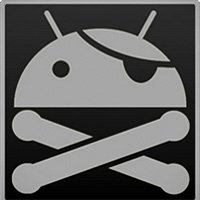
[samsung] [Kernel] Εγκατάσταση Semaphore και συχνές ερωτήσεις
Superuser posted a topic in Samsung Guides
Οδηγός εγκατάστασης Semaphore Μόνο για Gingerbread εκδόσεις Εγκατάσταση Semaphore: Κατέβασε το tar αρχείο που περιέχει τον Kernel από εδώ. Ξεκίνα το Odin στον υπολογιστή σου. Επέλεξε το tar αρχείο ως PDA (μην τικάρεις το Re-partition). Βάλε το κινητό σε Download Mode με τα τρία κουμπιά (Home - Volume Down - Power). Σύνδεσε το κινητό σου στον υπολογιστή με το USB καλώδιο και περίμενε να γίνει κίτρινο το ID:COM. Πάτα το κουμπί Start και περίμενε να επανεκκινήσει το κινητό. Εκδόσεις Semaphore: Κανονική έκδοση: Περιέχει όλα τα Features. BM έκδοση: Έχει περισσότερη μνήμη διαθέσιμη αλλά δεν λειτουργεί η μπροστά κάμερα καθώς επίσης δεν γίνεται εγγραφή βίντεο σε 720p και λήψη φωτογραφίας κατά την εγγραφή του βίντεο. SC έκδοση: Έχει τα stock χρώματα της Samsung και όχι τα Voodoo Color και Speedmod Color. SCBM έκδοση: Συνδυασμός των SC και BM εκδόσεων. BMFR έκδοση: Λιγότερη διαθέσιμη μνήμη από την BM έκδοση, περισσότερη από την Κανονική έκδοση αλλά δεν γίνεται εγγραφή βίντεο σε 720p. SBF έκδοση: Συνδυασμός των BMFR και SC εκδόσεων. Συχνές Ερωτήσεις. Ε: Για να εγκαταστήσω τον Semaphore χρειάζεται η έκδοση του να είναι ίδια με την Rom που έχω στο κινητό μου; A: Όχι, δεν χρειάζεται. Όλες οι εκδόσεις του Semaphore είναι συμβατές με όλες τις εκδόσεις Gingerbread. Προσοχή: H έκδοση Semaphore 2.7.4 είναι συμβατή μόνο με τις Gingerbread JW4, JW5, JW6, JW7, JW8 και JW9. Ε: Κατά την εγκατάσταση του Semaphore θα χάσω τα δεδομένα μου; A: Όχι, δεν θα τα χάσεις. Αν θες όμως πάντα μπορείς να κάνεις ένα Backup ώστε να μην ανησυχείς για τίποτα. Ε: Γιατί μετά την εγκατάσταση του Semaphore δεν εμφανίζεται η εφαρμογή Superuser; A: Πρέπει να κατεβάσεις την εφαρμογή Superuser από το market μετά την εγκατάσταση του Semaphore. Ε: Γιατί δεν δουλεύει το Tethering (Mobile Ap και USB) και μου βγάζει μήνυμα λάθους; Α: Πρέπει να ενεργοποιήσεις το "enable_netfilter boot script". Στην εφαρμογή Semaphore Script Manager ενεργοποίησε το "Netfilter". Ε: Γιατί όταν σβήνει η οθόνη φαίνεται στιγμιαία μια πράσινη απόχρωση; Α: Είναι μία παρενέργεια του Voodoo Color. Για να το διορθώσεις κατέβασε την εφαρμογή Voodoo Sound από το Market, πήγαινε στο "Screen V1 gamma hack" και πάτα "Reset to 2.3.3 defaults". Ε: Μπορώ να μετατρέψω το σύστημα αρχείων σε ext4 και αν ναι πως; Α: Ναι, μπορείς. Κατέβασε την εφαρμογή CF-root ext4 add-on και εγκατέστησε την στο κινητό. Κάνε ένα Backup των δεδομένων σου (για παν ενδεχόμενο), άνοιξε την εφαρμογή και πάτα "convert to ext4". Προσοχή: Χρειάζεσαι τουλάχιστον 5MB ελεύθερου χώρου στο /system για την μετατροπή σε ext4. Επίσης, αν στην εφαρμογή Semaphore Script Manager έχεις ενεργοποιήσει την επιλογή "Virtual/cache to 50MB" απενεργοποίησε τηv πριν κάνεις την μετατροπή σε ext4. Ένα μεγάλο ευχαριστώ στον Στράτο (stratosk) για τον εξαιρετικό Kernel που μας έδωσε! Για περισσότερες πληροφορίες σχετικά με τον Semaphore δείτε εδώ. ΣΗΜΕΙΩΣΗ: Δε φέρω καμία ευθύνη αν συμβεί κάτι στη συσκευή σας για τον οποιοδήποτε λόγο κατά την εγκατάσταση του Kernel. -
SIYAH+ V1 ΑΥΤΟ ΕΙΝΑΙ ΕΝΑΣ KERNEL COMPILED ΑΠΟ ΤΑ SOURCES ΤΟΥ SIYAH V2.1.1 ΑΛΛΑ ΜΕ ΚΑΠΟΙΑ OPTIMIZATIONS ΓΙΑ ΝΑ ΜΗΝ ΕΧΕΙ ΤΟ LAG Κ.Τ.Λ.ΔΕΝ ΕΧΩ ΔΙΚΑΙΩΜΑ ΝΑ ΑΛΛΑΞΩ ΤΟ ΟΝΟΜΑ ΤΟΥ KERNEL ΚΑΘΩΣ ΟΥΣΙΑΣΤΙΚΑ ΔΕΝ ΕΙΝΑΙ ΔΙΚΟΣ ΜΟΥ ΟΠΟΤΕ ΤΟ ΟΝΟΜΑ ALPHA KERNEL ΚΑΤΑΡΓΕΙΤΑΙ...ΔΕΙΤΕ ΤΟΝ ΣΑΝ ΕΝΑ SMOOTHER ΚΑΙ ΠΙΟ BATTERY FRIENDLY SIYAH FEATURES Can be flashed on Samsung ROMs and AOSP Based ROMS. Currently all Samsung 2.3.4 & 2.3.5 based ROMS, CM7 and MIUI ROMS are supported. Based on linux kernel 2.6.35.14 + drivers from Samsung sources Auto-Rooting ClockworkMod Recovery v5.0.2.7 with back button support Boot animation support Supports SetCPU (OC upto 1600MHz, UC downto 100MHz) User customizable frequency steps. You cannot change the step count but you can change the frequencies at each step. Supports undervolting (UV between 800 mV and 1500 mV) Supports voltage control via SetCPU (thanks to netarchy, ninpo, hacre) Stock voltages as default smartassV2 governor Default governor is lulzactive (200-1200MHz) Tweaked ondemand governor Compiler optimizations user customizable charging speed (use at your own risk). you have to echo AC, MISC and USB charge currents to a misc device. Touchscreen fix (thanks to vitalij) Increased touchscreen sensitivity Increased battery polling interval GPU clock and voltage control interface (thanks to netarchy). I/O Tweaks automatic battery calibration. (removed. thanks to Entropy512. we do not need battery calibration for SGS2) Available I/O schedulers: noop, deadline, CFQ, V®, SIO (default) Available CPU governors: ondemand, lulzactive, smartassV2, conservative, userspace, performance, powersave, brazilianwax, savagedzen, smartass, lagfree, ondemandx /system/etc/init.d startup scripts support Automatic backup of efs partition. You will have the files in your sdcard as well as /data/.siyah directory. copy them to a safe location in case you may need them later. Updated jhash to version 3 Increased charging speed. BLN (thanks to creams), liblights is autoinstalled if the existing one doesn't support BLN supports advanced touch tune driver. thanks to vitalij Link. the control app from Web, from Mobile. Thanks to tegrak for the driver patch file download CIFS, SLQB, NTFS and several others that I forgot... DOWNLOAD FOR ODIN DOWNLOAD FOR CWM Update 28/11/2011 New Features: automounting ntfs,tegrak second core support,better hotplug mode,much better battery
-
Πώς θα γίνω root στο Galaxy Tab 10.1? Δε θα μπώ σε λεπτομέρειες για το τι είναι root και τι χρησιμεύει, υποθέτω ότι αφού κοιτάτε τον οδηγό τα ξέρετε. Αν όχι, διαβάστε πρώτα αυτό, για να πάρετε μια ιδέα. Υπάρχουν τρεις παραλλαγές του Galaxy Tab 10.1. To P7500, που έχει και 3G (παίρνει κάρτα sim), το P7510, που είναι το wifi-only, χωρίς 3G, και το παλιότερο P7100, το λίγο "παχύτερο" 10.1v, που η Samsung δυστυχώς σταμάτησε να υποστηρίζει λίγο μετά την έκδοσή του. Ακολουθήστε τις οδηγίες για το δικό σας. P7500 και P7510 μετά την αναβάθμιση σε ice cream sandwich: H Samsung αποφάσισε να μην επιτρέπει τη φόρτωση zip αρχείων από το android recovery menu στο P7500 όπως γινόταν στο Honeycomb, οπότε και στα 2 μοντέλα πρέπει να βάλουμε το custom recovery πρώτα, ώστε να μπορούμε να περάσουμε τα αρχεία του superuser. 1) Kατεβάστε αυτό το αρχείο, που περιέχει ΟΛΑ τα απαραίτητα: και αποσυμπιέστε το σε κάποιο φάκελο στον υπολογιστή σας, που πρέπει να τρέχει Windows. 2) Εγκαταστήστε το Samsung Kies, αν δεν το έχετε ήδη κάνει, το οποίο θα βάλει τους σωστούς και τελευταίους drivers στον υπολογιστή σας αυτόματα. 3) Τρέξτε το Odin3_v.1.85.exe, επιλέξτε το πεδίο PDA, και: αν έχετε το P7510 (wifi only) διαλέξτε το recovery.tar.md5, ενώ αν έχετε το P7500 (+3G), διαλέξτε το Recovery_v5.5.0.4_P7500.tar . 4) Βάλτε το tab σε download mode. Αυτό γίνεται με κλειστό το tab, και κρατώντας πατημένα ταυτόχρονα το volume down (που χαμηλώνει την ένταση, προς τα αριστερά) και το power on. Μόλις βγουν τα 2 εικονίδια, αφήστε τα αμέσως. Το αριστερό εικονίδιο (το κουτί) είναι το recovery menu, και το δεξί (το ρομπότ του Android) είναι το Download menu. Πατήστε το volume up (το δεξί κουμπί έντασης του ήχου) για να διαλέξετε το ρομπότ. Θα μπείτε έτσι στο download menu (θα βγάλει μία προείδοποίηση για custom roms, αγνοήστε την, δε βάζουμε custom rom εδώ). Η οθόνη download έχει ένα ρομπότ android στο κέντρο. 5) Όπως είναι το tab σε download mode και δείχνει το ρομπότ, συνδέστε το tab με το καλώδιό του σε μία usb θύρα του υπολογιστή, το κουτάκι στο Odin θα κιτρινίσει. 6) Πατήστε το start, και θα περάσει το recovery menu στο tab. Μόλις τελειώσει, το tab θα κάνει reboot και το odin θα γράψει PASS, σε πράσινο φόντο. Όταν βγει η αρχική οθόνη, κλείστε το Odin. 7) Μεταφέρετε το αρχείο SuperSU.zip όπως είναι στον έξω-έξω φάκελο του tab. (χύμα δηλαδή, όχι σε κάποιον download φάκελο). 8) Μπείτε στο clockworkmod recovery menu. Αυτό γίνεται με κλειστό το tab όπως και προηγουμένως, και κρατώντας πατημένα ταυτόχρονα το volume down (που χαμηλώνει την ένταση, προς τα αριστερά) και το power on. Μόλις βγουν τα 2 εικονίδια, αφήστε τα αμέσως. Πατήστε πρώτα το αριστερό κουμπί της έντασης (volume down), για να μετακινηθείτε στο αριστερό εικονίδιο με το κουτί, και μετά με το δεξί κουμπί (volume up), το διαλέγετε. Θα μπείτε έτσι στο clockworkmod recovery menu. Mε τα κουμπιά έντασης εκεί μέσα πάτε πάνω-κάτω, με το power επιλέγετε (στο 7500). Στο 7510 απλά διαλέγετε πατώντας την οθόνη. 9) Διαλέξτε την επιλογή install zip from sdcard, μετά choose zip, βρείτε το αρχείο που μεταφέρατε στο βήμα 7), και επιλέξτε το για εγκατάσταση. 10) Aφού εγκατασταθεί, επιλέξτε να κάνει επανεκκίνηση το tab. Αυτό ήταν, τώρα είστε root, θα βρείτε την εφαρμογή SuperSU στις εφαρμογές σας (με σήμα την τρίλιζα), κάντε της και ένα update από το google play για να γίνει superandroid. P7500 (Honeycomb): 1) Kατεβάστε αυτό το αρχείο: http://forum.xda-developers.com/attachment.php?attachmentid=593613&d=1305168395 , και μεταφέρετέ το όπως είναι στον έξω-έξω φάκελο του tab. (χύμα δηλαδή, όχι σε κάποιον download φάκελο). 2) Μπείτε στο recovery menu. Αυτό γίνεται με κλειστό το tab, και κρατώντας πατημένα ταυτόχρονα το volume down (που χαμηλώνει την ένταση, προς τα αριστερά) και το power on. Μόλις βγουν τα 2 εικονίδια, αφήστε τα αμέσως. Το αριστερό εικονίδιο (το κουτί) είναι το recovery menu, και το δεξί (το ρομπότ του Android) είναι το Download menu. Πατήστε πρώτα το αριστερό κουμπί της έντασης (volume down), για να μετακινηθείτε στο αριστερό εικονίδιο, και μετά με το δεξί κουμπί (volume up), το διαλέγετε. Θα μπείτε έτσι στο recovery menu. Mε τα κουμπιά έντασης εκεί μέσα πάτε πάνω-κάτω, με το power επιλέγετε. 3) Διαλέξτε την επιλογή για εγκατάσταση zip από την sdcard, βρείτε το αρχείο που μεταφέρατε στο βήμα 1), και επιλέξτε το για εγκατάσταση. 4) Aφού εγκατασταθεί, επιλέξτε να κάνει επανεκκίνηση το tab. Αυτό ήταν, τώρα είστε root, θα βρείτε την εφαρμογή superuser στις εφαρμογές σας, κάντε της και ένα update αν σας ζητήσει. 5) Προαιρετικό: Για να βάλετε custom recovery menu, ώστε να μπορείτε να βάλετε roms ή ό,τι άλλο αυτό επιτρέπει, απλά κατεβάστε την εφαρμογή ROM Manager από το market, και εγκαταστήστε το clockworkmod recovery μέσα από τις επιλογές τις εφαρμογής. Διαλέξτε φυσικά τη δικιά σας συσκευή από τη λίστα. P7510 (Honeycomb): 1) Kατεβάστε αυτό το αρχείο, που περιέχει ΟΛΑ τα απαραίτητα: http://devphone.org/files/gtab101/FilesForDummies.zip και αποσυμπιέστε το σε κάποιο φάκελο στον υπολογιστή σας, που πρέπει να τρέχει Windows. 2) Εγκαταστήστε τους οδηγούς (drivers) της Samsung τρέχοντας το αρχείο GT-p7510_USB_Driver_v1_3_2360_0-Escape.exe, ή εναλλακτικά εγκαταστήστε το Samsung Kies, αν δεν το έχετε ήδη κάνει, το οποίο θα βάλει τους σωστούς και τελευταίους drivers στον υπολογιστή σας αυτόματα. 3) Τρέξτε το Odin3_v.1.85.exe, επιλέξτε το πεδίο PDA, και διαλέξτε το recovery-cwm_4.0.0.4-sam-tab-10.1.tar.md5 . 4) Βάλτε το tab σε download mode. Αυτό γίνεται με κλειστό το tab, και κρατώντας πατημένα ταυτόχρονα το volume down (που χαμηλώνει την ένταση, προς τα αριστερά) και το power on. Μόλις βγουν τα 2 εικονίδια, αφήστε τα αμέσως. Το αριστερό εικονίδιο (το κουτί) είναι το recovery menu, και το δεξί (το ρομπότ του Android) είναι το Download menu. Πατήστε το volume up (το δεξί κουμπί έντασης του ήχου) για να διαλέξετε το ρομπότ. Θα μπείτε έτσι στο download menu (θα βγάλει μία προείδοποίηση για custom roms, αγνοήστε την, δε βάζουμε custom rom εδώ). Η οθόνη download έχει ένα ρομπότ android στο κέντρο. 5) Όπως είναι το tab σε download mode και δείχνει το ρομπότ, συνδέστε το tab με το καλώδιό του σε μία usb θύρα του υπολογιστή, το κουτάκι στο Odin θα κιτρινίσει. 6) Πατήστε το start, και θα περάσει το recovery menu στο tab. Μόλις τελειώσει, το tab θα κάνει reboot και το odin θα γράψει PASS, σε πράσινο φόντο. Όταν βγει η αρχική οθόνη, κλείστε το Odin. 7) Μεταφέρετε το αρχείο Samsung_Galaxy_Tab_10.1_root.zip όπως είναι στον έξω-έξω φάκελο του tab. (χύμα δηλαδή, όχι σε κάποιον download φάκελο). 8) Μπείτε στο clockworkmod recovery menu. Αυτό γίνεται με κλειστό το tab όπως και προηγουμένως, και κρατώντας πατημένα ταυτόχρονα το volume down (που χαμηλώνει την ένταση, προς τα αριστερά) και το power on. Μόλις βγουν τα 2 εικονίδια, αφήστε τα αμέσως. Πατήστε πρώτα το αριστερό κουμπί της έντασης (volume down), για να μετακινηθείτε στο αριστερό εικονίδιο με το κουτί, και μετά με το δεξί κουμπί (volume up), το διαλέγετε. Θα μπείτε έτσι στο πορτοκαλί clockworkmod recovery menu. Mε τα κουμπιά έντασης εκεί μέσα πάτε πάνω-κάτω, με το power επιλέγετε. 9) Διαλέξτε την επιλογή install zip from sdcard, μετά choose zip, βρείτε το αρχείο που μεταφέρατε στο βήμα 7), και επιλέξτε το για εγκατάσταση. 10) Aφού εγκατασταθεί, επιλέξτε να κάνει επανεκκίνηση το tab. Αυτό ήταν, τώρα είστε root, θα βρείτε την εφαρμογή superuser στις εφαρμογές σας, κάντε της και ένα update αν σας ζητήσει. Aυτό ήταν, τώρα μπορείτε να απολαύσετε το rooted πια tablet σας. :)
-
Οδηγός Εγκατάστασης Custom Rom 1. Root Για να βάλουμε Custom Rom η συσκευή μας πρέπει να είναι Rooted. Διαβάστε εδώ τον οδηγό του Αλέκου (saliez) πως θα κάνετε Root στο Samsung Galaxy S II. Θα χρειαστείτε να έχετε ρουτάρει με CFroot ώστε να έχετε τη Clock Work Mod Recovery. 2. Backup Πριν την εγκατάσταση της νέας Custom Rom που θέλουμε να βάλουμε πρέπει να πάρουμε δύο backup. -Nandroid Backup Για να πάρουμε Nandroid Backup πρέπει να έχουμε 2 GB ελεύθερα στην sdcard. Κάνουμε boot σε clockwork recovery. Με κλειστή την συσκευή πατάμε ταυτόχρονα και συνεχεία το πάνω πλήκτρο του ήχου - το Home πλήκτρο - και το Power πλήκτρο μέχρι να κάνει η συσκευή boot σε clockwork recovery http://img3.imageshack.us/img3/5283/cwmrecovery.jpg Επιλέγουμε -backup and restore και περνούμε το Nandroid Backup. Το Nandroid Backup παίρνει backup την μνήμη του τηλεφώνου. *TIP: Πριν πάρετε Nandroid Backup κάντε εγκατάσταση από το Android market το App 2 SD και με το πρόγραμμα αυτό μεταφέρετε όλα τα προγράμματα σας από την sdcard στην μνήμη του τηλεφώνου ώστε το Nandroid Backup να τα πάρει όλα Backup και αν χρειαστεί να κάνετε restore δεν θα σας λείπει κανένα πρόγραμμα - ρύθμιση. -Titanium Backup Κάντε εγκατάσταση από το Android Market το Titanium Backup ★ root για να πάρετε backup όλες τις εφαρμογές σας και τις ρυθμίσεις του συστήματος. Αφού κάνετε την εγκατάσταση εκτελέστε το Titanium Backup και επιλέξτε > Αντίγραφα Ασφάλειας και επαναφορά > αριστερό πλήκτρο > μαζική λειτουργία > και εκτελέστε Αντ. Ασφαλείας όλων των εφαρμογών χρήστη + δεδομένων συστήματος. *TIP: Σας συστήνω για περισσότερη ασφάλεια να αντιγράφεται πάντα το Nadroid backup και το Titanium backup στον υπολογιστή σας πριν την εγκατάσταση της Custom Rom. 3. Προετοιμασία εγκατάστασης Κατεβάζουμε την Rom. Το αρχείο που κατεβάσαμε έχει κατάληξη .zip - είναι zip αρχείο, πχ. Omega_v1.1_XXKI3.zip Αφού κατεβάζουμε την ρομ την αντιγράφουμε στην sdcard (προσοχή δεν ξεζιπάρουμε το αρχείο!) 4. Εγκατάσταση τις Rom Υπάρχουν δυο είδη Custom Rom, οι FULL WIPE και οι NO FULL WIPE. Οι FULL WIPE με την εγκατάσταση τους σβήνουν όλες τις εφαρμογές και τις ρυθμισεις του συστήματος. Οι NO FULL WIPE δεν σβήνουν τις εφαρμογές με τα δεδομένα τους. Διαδικασία WIPE πριν την εγκατάσταση της Custom Rom. Κάνουμε Boot σε clockwork recovery και κάνουμε τρία Wipe: 1. Wipe data/factory reset 2. Wipe cache partition 3. Wipe Dalvik cache - (είναι στο μενού -advanced) H διαδικασία WIPE δεν χρειάζεται για τις Custom Rom που είναι FULL WIPE! H διαδικασία WIPE χρειάζεται για τις Custom Rom που είναι NO FULL WIPE όταν αλλάζουμε Custom Rom, πχ από μαμά Rom σε Omega Rom ή από μια Custom Rom σε άλλη Custom Rom, πχ από Leomar σε Omega. Αν αναβαθμίζουμε την Custom Rom που έχουμε με ίδια Custom Rom που είναι NO FULL WIPE η διαδικασία WIPE, συνήθως δεν χρειάζεται. Το αναφέρει ο αντίστοιχος Dev. Εγκατάσταση της Custom Rom. Σε clockwork recovery επιλέγουμε: - install zip from sdcard > - choose zip from sdcard - επιλέγουμε την Custom Rom και κάνουμε την εγκατάσταση. Μόλις τελειώσει η εγκατάσταση πατάμε το Power πλήκτρο για να πάμε στο προηγούμενό μενού και επιλέγουμε - reboot system now *TIP: Αν κάνουμε εγκατάσταση μια Custom Rom που είναι NO FULL WIPE τότε η συσκευή μπορεί να κάνει αρκετή ώρα μετά το - reboot system now μέχρι να φορτώσει την Custom Rom με όλα μας τα προγράμματα - ρυθμίσεις. 5. Επαναφορά όλων των Εφαρμογών με τα δεδομένα τους όταν κάνουμε WIPE πριν την εγκατάσταση της Rom. Στο Titanium Backup - επιλέξτε > Αντίγραφα Ασφάλειας και επαναφορά > αριστερό πλήκτρο > μαζική λειτουργία > και εκτελέστε την Επαναφορά απόντων εφαρμογών με τα δεδομένα *TIP: Αφού τελειώσει η Επαναφορά όλων των Εφαρμογών με τα δεδομένα τους, επιλέξτε > Επαναφορά όλων των δεδομένων του συστήματος > πατήστε Αποεπιλογή όλων και επιλέξτε όλα όσα είναι με πράσινο χρώμα και το TwLauncer (με κόκκινο χρώμα) Μετά την Επαναφορά κάντε επανεκκίνηση.
-
Root και Custom Recovery Link [ame=http://www.youtube.com/watch?v=G3VfPwUzHsM]Video Tutorial[/ame] 1.Κατεβάζετε απο το παραπάνω link το: SuperUser 2.0->One Click Root for Nexus S - Clockwork 4.0.1.4 modded by j_r0dd 2.Kάνετε extract το zip σε εναν κενό φάκελο στην επιφάνεια εργασίας. 3.Μέσα στον φάκελο έχει 2 αρχεία PdaNetA300x64/PdaNetA300 και κάνετε install ένα από τα 2 ανάλογα τα Windows που έχετε. 4.Πηγαίνουμε στο κινητό μας και από ρυθμίσεις->εφαρμογές->ανάπτυξη τικάρουμε τον Εντοπισμό σφαλμάτων. 5.Συνδέουμε το κινητό με το PC. 6.Ανοίγουμε τον φάκελο και τρέχουμε σαν administrator το αρχείο RUN. 7.Θα εμφανιστεί ένα ''μαύρο παράθυρο'' και θα πρέπει να ακολουθήσετε κατά γράμμα της οδηγίες. (το windows error μήνυμα το παρακάμπτουμε) 8.Mετά απο μια σειρά εντολών θα εμφανιστεί το Menu όπου θα επιλέξετε ''Yes Unlock Bootloader'' (η περιήγηση/επιλογή γίνεται με Volume Up-Down/Power button) 9.Aφού κάνει reboot θα ακολουθήσετε κάποιες νέες οδηγίες στο ''μαύρο παράθυρο'' όπου μία από αυτές θα σας λέει να ενεργοποιήσετε και πάλι τον εντοπισμό σφαλμάτων (με το unlock του BL έγινε reset στις ρυθμίσεις του κινητού παρόλο που το είχαμε τικάρει προηγουμένως) 10.Συνεχίζετε να ακολουθείται τις οδηγίες στο ''μαύρο παράθυρο'' μέχρι το τέλος της διαδικασίας. Φλασάρισμα Custom Rom H Custom Recovery έχει έξτρα επιλογές (σε σχέση με την stock Recovery 3e του κινητού μας) που απλοστεύουν την διαδικασία φλασαρίσματος μιας Custom Rom.Αφου κάναμε Root και περάσαμε την Custom Recovery ακολουθούμε τα παρακάτω βήματα για να περάσουμε μια Custom Rom της αρεσκείας μας.Πριν φλασάρετε κάντε επαναφορά εργοστασιακών ρυθμίσεων (επειδη σβήνονται oι ρυθμίσεις/εφαρμογές του κινητού σας χρησιμοποιείστε κάποια εφαρμογή (mybackup pro / titanium backup) για να κρατήσετε backup των δεδομένων/εφαρμογών σας. Για παράδειγμα κάντε download από εδώ το zip στο τέλος του πρώτου post. 1.Kατεβάζουμε το zip της Custom Rom & xωρίς να το κάνουμε extract το περνάμε ''χύμα'' στην sd card. 2.Κλείνουμε το κινητό και πατάμε ταυτόχρονα Volume Up+Power Button.Τα αφήνουμε μόλις εμφανιστεί το Android Logo (fastboot mode) 3.H περιήγηση στο menu γίνεται με Volume Up/Down και η επιλογή με το Power button 4.Eπιλέγουμε Recovery και μετά απο λίγο εμφανίζεται η CWM Recovery. 5.Eπιλέγουμε install zip from sd card->choose zip from sd card->προφανώς επιλέγουμε το zip που βάλαμε στην sd card,πατάμε yes install και περιμένουμε μεχρι να ολοκληρωθει η διαδικασία (μας πετάει πίσω στo menu της CWM) 6.Πάντα αφού φλασάρουμε μια Custom Rom κάνουμε τα εξης:data/factory reset + wipe cache partition + wipe dalvik (οι 3 αυτές επιλογές βρίσκονται στο Wipe της CWM).Ενώ αν φλασάρουμε μόνο Kernel κάνουμε τα 2 τελευταία. 7.Eπιλέγουμε Reboot system Νow και είμαστε έτοιμοι. - Οδηγίες για επαναφορά στην Stock ROM - Οδηγίες για επαναφορά στην Stock Recovery - Οδηγίες για κλείδωμα του Bootloader (απαιτει εγκατάσταση android-sdk tools που τα βρίσκετε στον παραπάνω οδηγό) - EFS Backup & Restore - XDA (Custom Roms,Hacks etc) - Oδηγίες για κλείδωμα του Bootloader (by brokesmack) Φλασάρισμα MIUI Rom 1.Kατεβάζουμε από εδώ το zip με τίτλο: 1.9.9.FULL Brainmaster MIUI ROM. 2.Στο δεύτερο post του παραπάνω topic κατεβάζουμε το zip (Kernel) με τίτλο: TUV10-MIUI-Any-NS+4G-30082011.zip 3.Αφού πετάξουμε τα 2 zip στην sdcard μπαίνουμε σε Custom Recovery και κάνουμε το τριπλό Wipe (data/factory reset + wipe cache partition + wipe dalvik) 4.Κάνουμε install τα 2 zip (προφανώς πρώτα αυτό της MIUI ROM) 5.Κάνουμε ένα τελευταίο data/factory reset καθώς και format /sdcard (mounts and storage) 6.Reboot System Now 7.SD Card Speed Fix: Πηγαίνουμε μέσω κάποιου file manager στο /sys/devices/virtual/bdi/179:0/read_ahead_kb 8.Αν μας βγάλει ένδειξη με 4KB κατεβάζουμε από εδώ το αντίστοιχο zip στο τέλος του πρώτου post και το φλασάρουμε μέσω Custom Recovery (CWM). 9.Αν κάποιες από τις εφαρμογές θέλετε να τις τρέξετε με τα by default skin πηγαίνετε settings-> Application -> Development Settings-> Running Services-> All -> βρίσκετε την εφαρμογή και επιλέγετε Turn On. 10.Πηγαίνουμε στην Superuser εφαρμογή της Rom και επιλέγουμε menu button -> Setting -> On Root permission. *Δεν είμαι υπεύθυνος για οποιαδήποτε βλάβη της συσκευής σας απο λάθος χειρισμό στη διαδικάσια εγκατάστασης του οδηγού.Χρησιμοποιήστε τον οδηγό με δική σας ευθύνη*
-
[imgalign]http://www.myphone.gr/gallery/data/500/Clipboard02.png[/imgalign]Τι είναι root; Τέρμα ο μύθος του root, αναλυτική επεξήγηση από τον Tyxerakias[/member] Να αναφέρω ότι υπάρχουν αρκετοί τρόποι για root, εδώ αναφέρω τους 2 πιο δημοφιλείς και άποψη μου τους πιο σταθερούς τρόπους για ice cream sandwich, και στη συνέχεια για gingerbread. Ο πρώτος τρόπος που βρίσκεται στο ίδιο post ακριβώς από κάτω είναι και ο πιο "καθαρός", το μόνο που κάνει είναι να προσθέτει το root. Δεν χρειάζεται καν PC. Ο CFroot Kernel από την άλλη προσθέτει ένα μόνιμο custom recovery που λέγεται ClockWorkMod και κάποια επιπρόσθετα scripts. Όποιος θέλει να μην έχει το κίτρινο θαυμαστικό όταν ανοίγει το κινητό, τότε να χρησιμοποιήσει τον πρώτο τρόπο, ή σε gingerbread, τον 3ο τρόπο. Στον cf-root kernel αυτό το τρίγωνο φεύγει με το πρόγραμμα triangleaway, που το εξαφανίζει με ένα hack. - Root στο Galaxy S II με Jelly Bean Όπως και με τον παλιότερο τρόπο της ice cream sandwich, μόνο που αλλάζουν τα αρχεία, και το recovery, που γίνεται καλύτερο και πιο προχωρημένο. Είναι ο πιο απλός τρόπος, ο οποίος δεν αλλάζει τον kernel της Samsung, πάρα μόνο το recovery. Προσοχή: ** Xρειάζεται εξωτερική κάρτα microsd για να γίνει το πρώτο βήμα ** Root 1. Κατεβάστε το αρχείο .zip που αντιστοιχεί στο firmware σας από εδώ και βάλτε το στην εξωτερική κάρτα sd. 2. Kάντε επανεκκίνηση σε recovery mode (δείτε σχεδιάγραμμα για τα 3 κουμπιά στο επόμενο μήνυμα, μόνο που τώρα αντί για volume down πατάμε volume UP) 3. Επιλέξτε apply update from external storage, χρησιμοποιώντας τα κουμπιά ήχου, και το power για επιλογή. 4. Αυτό ητανε, είστε root, και έχετε και clockworkmod recovery touch. Αφού κάνετε reboot, βρείτε την εφαρμογή SuperSU στις εφαρμογές σας, τρέξτε την και κάντε update αν ζητήσει. Unroot Ο καλύτερος και πιο ανώδυνος τρόπος είναι απλά να επαναφέρετε την επίσημη rom της Samsung που είχατε πριν κάνετε root, όπως αναφέρεται στο θέμα Επίσημα Firmwares / Kies Updates για το Galaxy S II - Root στο Galaxy S II με Ice Cream Sandwich Aπλούστατος τρόπος από τους Phil3759 και Rachmat3 των XDA, χωρίς την ανάγκη για kernel. Δουλεύει σε ΙCS, αλλά όχι σε προηγούμενες εκδόσεις. Δεν υπάρχει πρόβλημα με το "brickbug" κάποιων συσκευών οπότε μπορεί να γίνει άφοβα απ'όλους. Προσοχή: ** Xρειάζεται εξωτερική κάρτα microsd για να γίνει το πρώτο βήμα ** Root 1. Κατεβάστε αυτό το αρχείο και βάλτε το στην εξωτερική κάρτα sd. 2. Kάντε επανεκκίνηση σε recovery mode (δείτε σχεδιάγραμμα για τα 3 κουμπιά στο επόμενο μήνυμα, μόνο που τώρα αντί για volume down πατάμε volume UP) 3. Επιλέξτε apply update from external storage, χρησιμοποιώντας τα κουμπιά ήχου, και το power για επιλογή. 4. Επιλέξτε το Root_SuperSU.0.98-Busybox.1.20.2-S2-signed.zip που κατεβάσατε στο βήμα 1. Αυτό ητανε, είστε root. Αφού κάνετε reboot, βρείτε την εφαρμογή SuperSU στις εφαρμογές σας, τρέξτε την και κάντε update αν ζητήσει. Aν τώρα επιθυμείτε CWM recovery (σε περίπτωση π.χ. που θέλετε να βάλετε κάποια custom rom ή να κάνετε nandroid backup), μπορείτε να το βάλετε με αυτό το αρχείο όπως στο βήμα 4 της παραπάνω διαδικασίας. (η εγκατάσταση του CWM είναι προσωρινή). Unroot 1. Κατεβάστε αυτό το αρχείο και βάλτε το χύμα στην εξωτερική microsd κάρτα. 2. Kάντε επανεκκίνηση σε recovery mode (δείτε σχεδιάγραμμα για τα 3 κουμπιά στο επόμενο μήνυμα, μόνο που τώρα αντί για volume down πατάμε volume UP) 3. Επιλέξτε apply update from external storage. 4. Επιλέξτε το Unroot_SuperUser-Busybox-Uninstaller-Update2-signed.zip. 5. Reboot. Aυτό ήταν, ΔΕΝ είστε πια root.
-
Darky's Extreme Edition v10.1 ( οδηγος αρχαριου :) δεν ξερω ποσο καλη ειναι , παντως το σιγουρο ειναι πως πιανει πιο καλο σημα wifi απο την cyanogen.....( απο προσωπικη εμπειρια) φλασαρουμε πρωτα μια στοκ ρομ ..... κατα προτιμιση την 2.2.1 απο εδω http://www.myphone.gr/forum/showthread.php?t=306882 ΟΔΗΓΟΣ ΕΓΚΑΤΑΣΤΑΣΗΣ ΓΙΑ GALAXY S ... βγαζουμε lagfix και σιγουρα δεν φταιω εγω αν το τηλεφωνο σας κανει μπαμ ! ( βασικα μπορει και να φταιω αλλα ..... :P) 1) Τι αρχεια χρειαζομαι ? Α) Ficeto_JVH_I9000_Odin http://www.multiupload.com/RV3OOVHU79 Β) DarkyROM_v10.1 http://www.multiupload.com/8OUDK2OC14 2) ΤΙ ΚΑΝΩ ΤΩΡΑ? περναω το αρχειο DarkyROM_v10.1 μεσα στην sdcard (εσωτερικη μνημη τηλεφωνου) ξεζιπαρω το Ficeto_Deodexed_JVH_I9000_ODIN.zip ανοιγω το odin για PIT επιλεγω \Ficeto_Deodexed_JVH_I9000_ODIN\s1_odin_20100512.pit για PDA επιλεγω \Ficeto_Deodexed_JVH_I9000_ODIN\Ficeto_Deodexed_JVH_I9000.tar επιλεγουμε και το Re-partition κλεινουμε το τηλεφωνο και το βαζουμε σε download mode πατωντας τα 3 πληκτρα για 3 δευτερολεπτα (μενου - χαμηλωμα εντασης ηχου - ενεργοποιηση/απενεργοποιηση τηλεφωνου) συνδεουμε τη τηλεφωνο μας με τον υπολογιστη και 8α μας βγαλει την ενδειξη added στο odin παταμε το start και το αρχιζει.... το πρωτο κουτακι πανω αριστερα στο odin μετα απο περιπου 3 λεπτα 8α γραψει pass περιμενουμε μεχρι το τηλεφωνο μας να ανοιξει κανονικα ... μπαινουμε στο μαρκετ και κατεβαζουμε την εφαρμογη DarkyROM Configurator ωπου μπορουμε να κανουμε καποιες ρυ8μισεις.. δεν ειναι αναγκαιο να επιλεξουμε wipe αφηνουμε το modem και τον kernel ιδιο , ενω απο τα αλλα μπορουμε να πειραξουμε οτι 8ελουμε... τωρα κλεινουμε το κινητο μας και το βαζουμε σε CWM(recovery mode) πως? κανοντας οτι και για download mode μονο που παταμε το πληκτρο της αυξησης εντασης ηχου. τωρα αυτο που 8α κανουμε 8α ειναι να περασουμε την rom.... επιλεγουμε install zip from sdcard , βρισκουμε που την εχουμε απο8ηκευση και την κανουμε install περιμενουμε μεχρι να τελειωσει και κανουμε reboot.... αυτο ηταν.... πως νοιω8εις???? :D ελπιζω να μην εχω κανει κανενα τραγικο λαθος.....
-
Ακολουθεί ένα μικρό FAQ για τους καινούριους χρήστες συσκευών Galaxy, ελπίζω να φανεί χρήσιμο γιατί βλέπουμε συνέχεια τις ίδιες ερωτήσεις. - Μόλις πήρα το τηλέφωνο, πρέπει να το αφήσω να φορτίσει 24 ώρες πριν το ανοίξω; Όχι, δε χρειάζεται. Η τεράστιας διάρκειας πρώτη φόρτιση ίσχυε κάποτε με τις παλιές μπαταρίες, και το έγραφε και το manual των τότε τηλεφώνων. Το Galaxy S αρκεί να το φορτίσεις μέχρι να φορτίσει πλήρως (περίπου μία ώρα την πρώτη φορά). Συνιστάται για να δυναμώσει η μπαταρία, να την αδειάσεις 3-4 φορές πλήρως, αυτοί οι πλήρεις κύκλοι φόρτισης τη βοηθάνε αρχικά, και όντως μετά φαίνεται να κρατάει περισσότερο. Μη συνεχίσεις όμως να την αποφορτίζεις πλήρως μετά, γιατί χάνει ισχύ. Οι μπαταρίες λιθίου κρατάνε περισσότερο με μερικές αποφορτίσεις. Η φόρτιση γίνεται κλασικά στην πρίζα, και με το USB καλώδιο του υπολογιστή. Ο δεύτερος τρόπος διαρκεί πολύ περισσότερο, γιατί τα USB του υπολογιστή δεν δίνουν αρκετή ισχύ σε σχέση με την πρίζα. Αν βιάζεσαι, βάλτο στην πρίζα. Η μπαταρία μου τελειώνει πολύ γρήγορα! Υπάρχουν αρκετά πράγματα που τρέχουν στο υπόβαθρο και ρουφάνε τη μπαταρία, ειδικά κάποια widgets που ζητάνε ανανεώσεις. Μέχρι να τα εντοπίσεις όλα (τα παιδιά έχουν αναφέρει κατά καιρούς στο thread μερικές κακές εφαρμογές), θα ήταν φρόνιμο να κλείσεις όλα τα apps που ζητάνε συνεχή ανανέωση, και να κάνεις συγχρονισμό όταν το χρειάζεσαι, ή αν έχει επιλογή, αραιότερα. Το να ξετικάρεις τις δύο επιλογές στο "Λογαριασμοί και συγχρονισμός" στις ρυθμίσεις (και ειδικά τον αυτόματο συγχρονισμό), είναι ένα πρώτο βήμα. Επίσης το wifi και το GPS τρώνε πολύ μπαταρία, είναι καλό να τα κλείνεις (γίνεται εύκολα σέρνοντας κάτω τη μπάρα ειδοποιήσεων) όταν δεν τα χρειάζεσαι. Μπορείς να βγάλεις και τα live wallpapers που είναι ενεργοβόρα, καθώς και να κατεβάσεις τη φωτεινότητα. Αν θέλεις να δεις πιο συγκεκριμένα τί ήταν χειρότερο για τη μπαταρία σου μετά από ώρες χρήσης, πληκτρολόγησε *#*#4636#*#* από κει που παίρνεις τηλέφωνο, και κοίτα στο Battery History. Στο μενού εκεί μέσα, το partial wake usage είναι επίσης χρήσιμο, γιατί σου λέει ποιές εφαρμογές (αν υπάρχουν συγκεκριμένες), ξυπνάν το τηλέφωνο και τρώνε μπαταρία. Το ΟS Monitor και το Systempanel είναι άλλα 2 προγραμματάκια που παρακολουθούν την κατανάλωση πόρων και μπορείς να τα χρησιμοποιήσεις για να δεις αν κάποιο πρόγραμμα τραβάει πολύ από τον επεξεργαστή (και κατά συνέπεια καταναλώνει μπαταρία). Τέλος, αν έκανες πρόσφατα αναβάθμιση ή νομίζεις ότι η μπαταρία έχει κάποιο πρόβλημα στο πώς αδειάζει, ρίξε μια ματιά εδώ, πολλοί αναφέρουν βελτίωση. Κοίτα και ΕΔΩ για μια εκτενή και αναλυτικότατη ανάλυση από τον Stinger. Καθυστερώ αρκετά με το να πάω να διαλέγω τις επαφές, να μπαίνω μέσα, να πατάω Kλήση ή Μήνυμα... πιο γρήγορα γίνεται; Όταν έχεις μπροστά σου τις επαφές, είτε στη λίστα των επαφών είτε στο Call log πατώντας το πράσινο κουμπί του τηλεφώνου, βρες την επαφή που θέλεις, και σύρε το δάχτυλό σου πάνω της, από αρίστερά προς τα δεξιά παίρνεις τηλέφωνο, από δεξιά προς τα αριστερά στέλνεις μήνυμα. - Πώς διαλέγω το δικό μου τόνο κλήσης/ειδοποίησης; Με το Music player, βρες το μουσικό αρχείο που θες, πάτα παρατεταμένα πάνω του, και στο μενού που εμφανίζεται επίλεξε "ορισμός ως".... - Πώς ενεργοποιώ το Swype; Πατάς παρατεταμένα στο κείμενο που θες να γράψεις μέχρι να σε ρωτήσει την μέθοδο εισαγαγωγής. Για τις γλώσσες, settings --> locale --> swype --> input languages! Βάλε τις γλώσσες που θες και μετά όταν πατάς το κουμπάκι αριστερά από το space θα στις αλλάζει απευθείας. - Πώς γράφω τονισμένους χαρακτήρες αν δεν υπάρχει η λέξη στο Swype; Κρατάς πατημένο το φωνήεν που θέλεις να τονίσεις, μέχρι να πεταχτεί ένα παραθυράκι με τις επιλογές τονισμού. Μετά την πρώτη φορά, η λέξη αποθηκεύεται και δε θα ξαναχρειαστεί να την τονίσεις. Πως μπορώ να ψάξω τις επαφές μου στα Ελληνικά; (και όχι μόνο) Πατώντας παρατεταμένα το αριστερό κουμπί δίπλα στο κεντρικό σου βγάζε ένα menu search. Εδώ μπορείς να ψάξεις τα πάντα, εφαρμογές κτλπ. - Πώς μπορώ να συγχρονίσω τις επαφές μου με το Google contacts? Mία από τις βολικότερες λειτουργίες του Android. O TonyK δίνει αναλυτικές οδηγίες εδώ. - Προσπαθώ να προσθέσω έναν καινούργιο λογαριασμό στο Google Mail, αλλά δε μπορώ, μου γράφει πως δε μπορεί να επικοινωνήσει με τον server. Άνοιξε το youtube app που λογικά θα βρίσκεται στην αρχική σου οθόνη, κάνε login με τα στοιχεία του gmail λογαριασμού που θέλεις να προσθέσεις και έπειτα άνοιξε την εφαρμογή google mail και θα δεις να έχει προστεθεί ο λογαριασμός που θέλεις. Δεν ξέρω γιατί το κάνει αυτό άλλα πολλοί το έχουν αυτό το πρόβλημα, το οποίο λύνεται με αυτόν τον κάπως παράδοξο τρόπο. (- QTiVoCo) - Ο υπολογιστής μου δε βλέπει το κινητό όταν το συνδέω σε mass storage, και θέλω να περάσω αρχεία! Πρέπει να κάνεις mount (σύνδεση μαζικής αποθήκευσης) την κάρτα του κινητού. Σύνδεσέ το σε mass storage mode (Συσκευή αποθήκευσης), και πάνω αριστερά θα βγει το σηματάκι του USB. Κάτω από το πράσινο ανθρωπάκι που βγαίνει, υπάρχει ένα κουμπι που κάνει mount (σύνδεση συσκευής αποθήκευσης USB). Μόλις το κάνεις αυτό, το pc σου θα βλέπει το τηλέφωνο σαν flash drive (στικάκι USB). Όταν τελειώσεις τις αντιγραφές, κάνε "ασφαλή κατάργηση" από το task bar, μετά ξανατράβα κάτω τη μπάρα, και πάτα "Turn off USB storage" στο éclair, ή στο froyo απλά πάτα το κουμπί κάτω από το κόκκινο πια ανθρωπάκι, το οποίο θα γίνει πράσινο. Μετά από λίγο που θα κάνει το media scanning, μπορείς να αφαιρέσεις το USB με ασφάλεια. Για να βγει η επίλογη για μαζική αποθήκευση, διάλεξε στο Ρυθμίσεις - Εφαρμογές - Ανάπτυξη εφαρμογών - Διόρθωση σφάλματος(usb debugging) - Πώς στέλνω sms στα Ελληνικά; Στέλνω μόνο ερωτηματικά! Kαι στέλνει μικρά μηνύματα! Πρέπει να αλλάξεις το input mode (μέθοδος εισαγωγής) σε Αυτόματο στις ρυθμίσεις των μηνυμάτων (στο JG1 firmware δουλεύει καλύτερα το unicode). Φτάνεις στις ρυθμίσεις πατώντας το menu (το αρίστερο κουμπί touch) όταν είσαι μέσα στην εφαρμογή Μηνύματα. Αν θες να στείλεις μηνύματα 160 χαρακτήρων χρησιμοποίησε την εφαρμογή GoSMS (στο market), και ενεργοποίησε την επιλογή για Ελληνική γλώσσα στις ρυθμίσεις της εφαρμογής. - Δεν μπορώ να εγκαταστήσω Samsung apps από το Samsung Kies! Το Κies αρχικά φτιάχτηκε για το Bada OS, το λειτουργικό της Samsung που έχει το Samsung Wave. Για Android η μόνη του χρησιμότητα είναι οι αναβαθμίσεις firmware, και κάποια backup. Αν θέλεις apps, κοίτα στην εφαρμογή Samsung Apps στο τηλέφωνο (για τις ελάχιστες επιλογές από τη Samsung), και φυσικά στο Android market (θα το βρεις στις εφαρμογές του τηλεφώνου). H Google δεν επιτρέπει στη Samsung να διανέμει εφαρμογές μέσω του Kies. - Δε μου δουλεύει το Kies Η μέθοδος εγκατάστασης που προτείνεται είναι με Administrator(windows), παρόλαυτα δεν είναι απαραίτητο, σιγουρεύσου οτι έχεις την τελευταία έκδοση. Κοίτα αν ο υπολογιστής έχει τα παρακάτω (ειδικά αν έχεις xp ή vista): - Net Framework 3.5 SP1 - Windows Media Player 10 or later - Active Sync (Win XP), Device Centre (Vista) - DirectX 9.0C Aν δεν τα έχει, κατέβασέ τα από το site της microsoft. Tο Κies δε δουλεύει με άλλους launchers εκτός του Samsung Touchwiz που έρχεται με το κινητό. Αν έχεις βάλει π.χ. Launcher Pro ή ADW, γύρνα στον Touchwiz για να συνδεθείς σωστά. Μπορεί επίσης να είναι κάποια εφαρμογή που κάνει τη ζημιά και θέλει απεγκατάσταση. Το Winamp έχει αποδειχτεί ότι έχει πρόβλημα. Tέλος αν και πάλι δε δουλεύει, δοκίμασε να περάσεις τους drivers με το χέρι (υπάρχουν πιο κάτω σ'αυτή τη σελίδα στο θέμα του adb), καθώς και να κάνεις ένα unmount και ξανά mount τις κάρτες (εσωτερική και εξωτερική). - Δε μπορώ να συνδεθώ στο internet με 3g!! Πήγαινε στις Ρυθμίσεις-Ασύρματη επικοινωνία-Δίκτυα κινητής τηλεφωνίας-Ονόματα σημείων πρόσβασης...πατάς κάτω αριστερό πλήκτρο κινητού και επιλέγεις να προσθέσεις νέο APN. Oι ρυθμίσεις για τους ελληνικούς παρόχους είναι εδώ: http://magic-tips.blogspot.com/search/label/Wind και ο Οδηγός για επαναφορά τους μετά από π.χ. αναβάθμιση ή factory reset εδώ. Αν το ΑPN έχει το ίδιο όνομα και για τα 2, μπορείς να τα βάλεις και τα 2 σε ένα: internet + mms, αλλιώς πρέπει να δημιουργήσεις 2 ξεχωριστά APN ένα τύπου internet και ένα τύπου MMS. - Δε μπορώ να ΞΕσυνδεθώ από το internet με 3G! Aπλά κράτα παρατεταμένα το κουμπί που ανοιγοκλείνει το κινητό (δεξιά), και απενεργοποίησε το "Data network mode" (Λειτουργία δικτύου). - Δε μπορώ να συνδεθώ στο ασύρματο δίκτυό μου που έχει σταθερό ΙΡ Πήγαινε ρυθμίσεις-> ασυρματη επικοινωνια-> ρυθμισεις wifi. Μετά πάτα το κάτω αριστερά menu κουμπι της συσκευης και βγαζει αλλες 2 επιλογες: σαρωση και για προχωρημενους. Διάλεξε το "για προχωρημενους" και εκει θα βρεις τις ρυθμίσεις για DNS και σταθερό ΙΡ του ρουτερ... - Πώς εγκαθιστώ ένα αρχείο .apk που κατέβασα; Τα .apk αρχεία είναι τα αντίστοιχα των .exe στα windows. Απλά βρες το αρχείο στο κινητό σου με τον file manager του κινητού (Tα αρχεία μου), και πάτα πάνω του για να εγκατασταθεί. Δε χρειάζεται τίποτα άλλο. Μετά την εγκατάσταση μπορείς να το σβήσεις ελεύθερα. - Έβαλα κάποιο πρόγραμμα/παιχνίδι και το gallery έχει γεμίσει άχρηστα εικονίδια μέσα από το φάκελο της εφαρμογής! Στο φάκελο που δε θες να βλέπει το gallery, βάλε ένα αρχείο με το όνομα .nomedia . Αυτό. Άδειο μέσα, απλά φτιάχτο στο notepad. (ή αν έχεις linux κάνε ένα "touch .nomedia") (Μην ξεχάσεις την τελεία μπροστά). Νάτο, σε attachment. Απλά βάλτο στο directory με τις εικόνες απ'τα παιχνίδια που δε θες να βγαίνουν στο gallery. Eναλλακτικά και μάλλον πιό εύκολα, εγκατάστησε το προγραμματάκι StudioKUMA .nomedia manager που θα βρεις στο android market και κάνει την παραπάνω δουλειά πιο αυτόματα. - Αν θέλω να πουλήσω το κινητό τι χρειάζεται να κάνω ώστε να διαγραφούν ότι δεδομένα και εφαρμογές έχω μέσα στο κινητό? Στην εφαρμογή του τηλέφωνου γράψε *2767*3855# - Πώς μεταφέρω τα bookmarks από το pc στο κινητό; (ευχαριστούμε τον Matmikros για τη μέθοδο) Τα βήματα είναι τα εξής: Κατεβάζουμε το Google Toolbar στο pc μας. Αφού εγκατασταθεί, κάνουμε ένα restart τον firefox (αυτόν χρησιμοποιώ εγώ). Αφού ξεκινήσει ξανά, στο tab bookmarks, επιλέγουμε "Import firefox bookmarks". Αμέσως όλα αντιγράφονται στον λογαριασμό μας στην Google (gmail). Έπειτα κατεβάζουμε και εγκαθιστούμε στην συσκευή μας την εφαρμογή από το market Google Bookmark Import Tool. Μετά την εγκατάσταση, και αφού ανοίξουμε την εφαρμογή, επιλέγουμε Import From Google και εκεί μας ζητάει το πρόγραμμα να δώσουμε τα στοιχεία του gmail λογαριασμού μας. Με το που περάσουμε και αυτά τα στοιχεία, αυτόματα όλα τα bookmarks περνάνε στον default browser - συσκευή. Μια άλλη μέθοδος προτείνεται από τον TonyK εδώ. - Έχω τελευταίας γενιάς τηλεόραση Samsung που υποστηρίζει DLNA, πώς μπορώ να τη συνδέσω με το κινητό; (ευχαριστούμε τον Lakerdas για τη μέθοδο) Συνδέεις την τηλεόραση με το ρούτερ (κάντε το ενσύρματα γιατί μέσω wi fi χρειάζεστε στικάκι της samsung που κάνει 90 €). Μπαίνεις στο μενού της τηλεόρασης στην επιλογή Δίκτυο. Επιλέγεις τύπος δικτύου ενσύρματο και ρύθμιση δικτύου auto. Επιλέγεις δοκιμή δικτύου και λογικά αυτόματα έχει συνδέσει τηλεόραση με ρούτερ. Ανοίγεις το allshare στο κινητό. Μπαίνεις στις ρυθμίσεις και επιλέγεις αυτά που επιθυμείς. Επιστρέφεις στο μενού του allshare και επιλέγεις αναπαραγωγή από τηλέφωνο σε τηλεόραση. Τα επόμενα βήματα στα δίνει το πρόγραμμα. Αυτόματα με την επιλογή του αρχείου η τηλεόραση θα αρχίσει να το παίζει. Το remote της samsung λειτουργεί μόνο με τηλεοράσεις κατασκευής του 2010 που έχουν το απαραίτητο λογισμικό. Υ.Γ. Αν και ο υπολογιστής είναι συνδεδεμένος ασύρματα με τον ρούτερ τότε μπορείς να χρησιμοποιήσεις το dlna για να προβάλεις αρχεία στην τηλεόραση). - Τί ειναι firmware/ROM; Firmware λέμε το μέρος του λογισμικού του τηλεφώνου που ελέγχει το hardware της συσκευής, και στέλνει εντολές στα διάφορα μέρη του τηλεφώνου για να λειτουργήσουν. Είναι σα να λέμε το "μυαλό", που ελέγχει τα κυκλώματα του τηλεφώνου. Σε αναλογία με ένα PC, θα λέγαμε ότι το firmware είναι το BIOS. Η/Το ROM δεν είναι το ίδιο, θα λέγαμε όμως ότι περιέχεται στο firmware. Η ROM είναι το κομμάτι που περιέχει το λειτουργικό συστήμα (στην περίπτωσή μας Android), καθώς και τις εφαρμογές και δεδομένα που περιέχει το τηλέφωνο όταν το αγοράζουμε, δηλαδή είναι το ορατό σε μας μέρος του firmware. Το firmware του τηλεφώνου το βγάζει η κατασκευάστρια εταιρεία, στην περίπτωσή μας η Samsung. Και φυσικά στέλνει αναβαθμίσεις που διορθώνουν λάθη και βελτιώνουν το τηλέφωνο. Η Samsung συγκεκριμένα μας στέλνει τις επίσημες αναβαθμίσεις (π.χ. JF3, JM1, JP6) μέσω του PC λογισμικού Kies. Κυκλοφορούν και ανεπίσημες δοκιμαστικές εκδόσεις (π.χ. JM8, JPI), που διέρρευσαν από τη Samsung, και μπορούμε να περάσουμε στο κινητό με το Odin. Μερικές μάλιστα, αν και η Samsung για κάποιο λόγο δεν τις εξέδωσε επίσημα, δουλεύουν καλύτερα από τις επίσημες.. Οι ROMs απ'την άλλη, είναι βασισμένες στο Android Open Source Project (AOSP). Η Google και οι προγραμματιστές του Android φτιάχνουν το λειτουργικό, και το βάζουν στο AOSP. Οι κατασκευάστριες εταιρείες μετά πάιρνουν αυτήν την "καθαρή" ROM και την αλλάζουν, ώστε να ταιριάξει καλύτερα στο τηλέφωνο, και δημιουργούν το firmware που την περιέχει. Μετά τη δίνουν και στους παρόχους κινητής τηλεφωνίας, που με τη σειρά τους, αν θέλουν, χώνουν μέσα οικόσημα, δικά τους προγράμματα και APNs για το δίκτυό τους (π.χ. Vodafone). Όλο αυτό μετά κυκλοφορεί ώς "firmware upgrade". Mπορείς ίσως να καταλάβεις τώρα γιατί οι όροι firmware και ROM χρησιμοποιούνται εναλλάξ πολλές φορές, ειδικά όταν μιλάμε για επίσημες εκδόσεις. Όταν μετά οι χρήστες δεν είναι ευχαριστημένοι ή θέλουν να αλλάξουν κάτι για να πάει πιο γρήγορα το τηλέφωνο, μερικές φορές παίρνουν την επίσημη ROM της εταιρείας και την αλλάζουν κι άλλο, π.χ. τα παιδιά στο XDA. Μετά εκδίδουν τις λεγόμενες custom ROMs, που μπορούν μερικές φορές να περαστούν στο τηλέφωνο όπως ένα oλόκληρο firmware, αλλές φορές ως μόνο ένα κομμάτι, ή άλλες μέσω του recovery mode ως ένα update.zip, που περνάει κάποιες αλλαγές στο λειτουργικό σύστημα για να το φέρει στα μέτρα των χρηστών. Οι custom ROMs δεν μπορούν να χαρακτηριστούν firmwares. Και φυσικά δεν είναι επίσημες, και γι'αυτο το λόγο χάνεται η εγγύηση από την εταιρεία. - Το παρόν κείμενο έχει γραφτεί από τον tyxerakias[/member]
-
H Miui ειναι μια τελειως διαφορετικη ρομ, με την οποια νομιζεις οτι εχεις αλλο κινητο (iphonιζει λιγο θα ελεγα αλλα ειναι ωραιο) λοιπον θα κανω την μεταφραση για τις οδηγιες αν και ψιλοβαριεμαι :lol: ΠΡΩΤΑ ΑΠΟ ΟΛΑ ΣΙΓΟΥΡΕΥΤΕΙΤΕ ΟΤΙ ΒΡΙΣΚΕΣΤΕ ΣΕ ΜΙΑ FROYO ROM (2.2-2.2.1) 1) Κατεβαζουμε αυτα τα αρχεια α) http://sourceforge.net/projects/teamhacksung/files/galaxys/galaxys-efsbackup.zip/download (galaxy efsbackup.zip) β) http://sourceforge.net/projects/teamhacksung/files/galaxys/cm7-galaxys-initial-kernel.tar/download (cm7-galaxy s-initial kernel.tar) γ) MiUI 1.6.24 (Οι νεώτερες εκδόσεις ΕΔΩ) δ) http://forum.xda-developers.com/attachment.php?attachmentid=566805&d=1302623566 (speedmod-kernel-k13e-500hz.tar) 2) αντιγραφουμε ολα τα αρχεια στην εσωτερικη καρτα εκτος του speedmod kernel & cm7-galaxy s-initial kernel.tar 3) φλασαρουμε τον speedmod kernel μεσω odin, με τικαρισμενο το reboot, μολις τελειωσει το reboot κλεινουμε το κινητο 4) μπανουμε στο recovery mode (vol up+κεντρικο πληκλτρο+πληκτρο on/off, οταν ειναι κλειστο παντα το κινητο) και εγκαθιστουμε το galaxy s-efsbackup.zip, μολις εγκατασταθει αφαιρουμε την μπαταρια για να κλεισει το κινητο 5) μπιανουμε σε download mode (vol down+κεντρικο πληκτρο+πληκτρο on/off) και φλασαρουμε μεσω odin το cm7-galaxys-initial-kernel.tar χωρις να εχουμε τικαρισμενο το repartition και το auto reboot 6) μολις τελειωσει η παραπανω διαδικασια αφαιρουμε το καλωδιο usb απο το κινητο και βγαζουμε την μπαταρια και μετα μπαινουμε σε recovery mode 7) διαλεγουμε "mounts & storage" και format system, data, cache 8) φλασαρουμε τη miuiandroid_I9000-1.6.24.zip μεσω recovery mode Αυτο ηταν!!! :D Να πω και εγω τα κλασικα οτι δεν φερω καμια ευθυνη αν κανετε το κινητο σας τουβλο αν δεν ακολουθησατε σωστα την διαδικασια Επισης να πω οτι η miui ειναι εξαρτημενη σε μεγαλο βαθμο απο την cm7 μοιραζονται ιδιους κερνελς κτλ οποτε οτι προβληματα υπαρχουν στην cm7 ενδεχομενως να υπαρχουν και στην miui και το αντιστροφο Καποια bugs που υπαρχουν Δεν δουλευει το tv out η αναπαραγωγη mkv ισως να μην ειναι και τοσο smooth κ.α. επισης να πω οτι οταν ειστε στην Miui δεν δουλευουν οι ιδιοι kernels που δουλευαν σε froyo, geingerbread κτλ αλλα υπαρχουν ειδικοι για cm7 που μπαινουν στην miui οπως του zacharias.maladroid, balboa, tk-glitch κ.α. δειτε και ενα βιντεακι στο youtube που δειχνει την εγκατασταση (τα αρχεια ενδεχομενως να εχουν αλλαξει, η διαδικασια ομως παραμενει ιδια ;)) μην μου πειτε ευχαριστω μπραβο κτλ, μια μεταφραση-αντιγραφη εκανα, ολα τα μπραβο τα αξιζουν τα παιδια στο xda και καποιες φωτογραφιες Ελληνικά για την 1.6.24, από τον Finn: http://www.myphone.gr/forum/showthread.php?p=3692171#post3692171 Changelog της 1.6.24: http://miuiandroid.com/2011/06/miui-1-6-24-changelog-preview/
-
Εγκατάσταση της Simply Honey 3.X για το Samsung Galaxy S I-9000 Αφού ξεκίνησαν τα άλλα παιδιά με τους οδηγούς, συνεχίζω κι εγώ με εναν οδηγό για όσους θέλουν να εγκαταστήσουν την custom rom της Simply Galaxy Team (simone201 & explodingboy70) Simply Honey. O παρόν οδηγός εξηγεί πως να εγκαταστήσετε την Simply Honey 3.2. Ενδεχομένως να γίνουν αλλαγές στο μέλλον, αν και η διαδικασία εγκατάστασης ειναι πάνω κάτω η ίδια. Για όποιον θέλει να διαβάσει απευθείας από την πηγή ορίστε http://forum.xda-developers.com/showthread.php?t=1020720. Καταρχάς πρέπει να ξεκαθαριστεί από την αρχή οτι αυτή η ρομ είναι για έμπειρους χρήστες. Οποιοσδήποτε δεν έχει εμπειρία από φλασαρίσματα και πειράγματα στο κινητό συνιστάται πρώτα να διαβάσει εξονυχιστικά: - τους οδηγούς για νέους χρήστες εδώ http://www.myphone.gr/forum/showthread.php?t=284103 - τους οδηγούς του hacks/root/βελτιώσεις εδω http://www.myphone.gr/forum/showthread.php?t=283153 Όποιος δεν έχει διάθεση/υπομονή/χρόνο να διαβάσει ΚΑΛΑ, αφήνει στην άκρη τις πειραγμένες αυτές ρομ και απολαμβάνει το smartphone του ως έχει. Αυτή η θεωρητικά ασφαλής και ακίνδυνη διαδικασία ενδέχεται να προκαλέσει προβλήματα στη συσκευή αν δεν γίνει σωστά!!! Απειρία, βιασύνη, ατυχία μπορεί να οδηγήσουν σε brick της συσκευής ή ακόμα και σε ολοκληρωτική καταστροφή της πλακέτας. Προχωρήστε με ΔΙΚΗ ΣΑΣ ευθύνη!!!Εγώ απλά μεταφράζω και εξηγώ, δεν φέρω απολύτως καμία ευθύνη!! Εξηγούμαστε για να μην παρεξηγούμαστε!! Για τη ρομ δεν θα γράψω πολλά, αφού εννοείται ότι για να θέλετε να την περάσετε ξέρετε και τι προσφέρει. Εν ολίγοις: - βασίζεται στην stock gingerbread rom JVB και έχει το Modem της JVK - περιέχει τον kernel CF-Root 3.1 JVB του chainfire - έχει διαθέσιμα 329MB RAM - είναι ήδη Deodexed και Zipaligned - περιέχει ήδη Root + Busybox - περιέχει (εννοείται) επιλογή για να γυρίσουμε το file system από rfs σε ext4 μέσω της εφαρμογής ext4 (lagfix) - έχει το εντυπωσιακό OLD TV CRT Lock Screen Animation - έχει CWM 3.0 - έχει fixαριστεί ώστε να μην έχει το ενοχλητικό για πολλούς ringtone με την αυξανόμενη ένταση και πολλά άλλα καλούδια που μπορείτε και εσείς οι ίδιοι να περάσετε. Γενικώς μιλάμε για μία custom rom την οποία μπορείτε να φέρετε εσείς στα μέτρα σας. Ξεκινάμε... α) Προαπαιτούμενες γνώσεις: Όπως αναφέρθηκε και πιο πριν για να προχωρήσουμε σε μια τέτοια διαδικασία που θα αλλάξει δραστικά το τηλέφωνό μας, πρέπει να έχουμε μια ιδέα του τι πρόκειται να κάνουμε. Καλό είναι να έχουμε και μία Χ εμπειρία με φλασάρισμα πιο πριν (να έχουμε φλασάρει 2-3 φορές ώστε να μην πηγαίνουμε στα τυφλά). Αν δεν έχουμε προηγούμενη εμπειρία φροντίζουμε να διαβάσουμε πάρα πολύ καλά και να κατανοήσουμε τους οδηγούς για νέους χρήστες. Αν λέξεις όπως φλασάρισμα, ρομ, odin, kernel κλπ ηχούν σαν γιαπωνέζικα στα αυτιά μας ΣΤΑΜΑΤΑΜΕ ΕΔΩ. Επίσης δεν έχει νόημα να συνεχίσουμε τη διαδικασία αν δεν έχουμε στο κινητό μας ενεργοποιημένο το συνδυασμό των 3 πλήκτρων. Αν δεν τον έχουμε ή δεν ξέρουμε τι είναι πάμε πρώτα εδώ http://www.myphone.gr/forum/showthread.php?p=3441843#post3441843. Σημείωση: Χωρίς να είναι απαραίτητο, συνιστάται ανεπιφύλακτα να κρατήσουμε ένα backup των δεδομένων μας πριν αρχίζουμε οποιαδήποτε διαδικασία. Αυτό γίνεται με μία από τις εφαρμογές my backup pro http://www.androlib.com/android.application.com-rerware-android-mybackuppro-jmnC.aspx ή titanium backup pro http://www.androlib.com/android.application.com-keramidas-titaniumbackuppro-qqjpF.aspx. Φυσικά υπάρχουν και άλλες εφαρμογές αλλά αυτές είναι οι πιο διαδεδομένες. Φορτίζουμε το κινητό μας ως το 100%!!! Το φλασάρισμα είναι μια διαδικασία που τρώει πολύ μπαταρία και δεν θέλουμε για κανένα λόγο να μείνει από μπαταρία κατά τη διάρκεια της διαδικασίας! Επίσης παιδιά παρακαλώ ΑΠΕΝΕΡΓΟΠΟΙΗΣΤΕ ΚΑΘΕ ΕΙΔΟΥΣ LAGFIX ΠΡΙΝ ΞΕΚΙΝΗΣΕΤΕ (αν έχετε). Είναι πραγματικά κρίμα να έχουμε ήδη στα χέρια μας ένα χρόνο το κινητό και να την πατάμε ακόμα με τέτοια θέματα. β) Εγκατάσταση GINGERBREAD 2.3.3 JVK/GINGERBREAD Bootloaders: Για να εγκαταστήσουμε την Simply Honey θα πρέπει πρώτα να εγκαταστήσουμε στο τηλέφωνό μας ως βάση την JVK 2.3.3. Τη διαδικασία δεν θα την αναφέρω εδώ καθώς έχει κάνει πολύ καλή δουλειά ο φίλος και συμφορουμίτης Βασίλης (Coolgreek) εδώ http://www.myphone.gr/forum/showthread.php?t=305088. Έιναι όλο το κομμάτι που αναφέρεται πριν το βήμα 6. Αναφέρονται όλα αναλυτικότατα, αρκεί να ακολουθήσουμε τα βήματα με προσοχή. Υπαρχει και βίντεο με τη διαδικασία εγκατάστασης. Δείτε το εδώ http://www.youtube.com/watch?v=-EN-PcaFuZI Επίσης σε simply honey μπορούμε να περάσουμε και από Froyo rom, αρκεί να περάσουμε στο κινητό μας τους bootloaders της gingerbread μαζί με έναν kernel που περιέχει το clockwork mod recovery. Για να γίνει αυτό ακολουθούμε αυτήν τη διαδικασία http://forum.xda-developers.com/showthread.php?t=1047924. Τέλος αν κάποιος έχει ήδη μια custom rom με cwm, πχ την darkys, είναι ήδη πεπειραμένος και θεωρώ ότι ξέρει τι κάνει (απλά την περνάει μέσω cwm:) ) γ) Εγκατάσταση Simply Honey v3.X: Η simply honey όπως σχεδόν όλες οι custom roms, έρχεται σε δύο εκδόσεις, wipe και non wipe. Φυσικά η wipe έκδοση θα σβήσει από το σύστημά μας εφαρμογές και δεδομένα. Παρακάτω θα αναφερθούν οι διαδικασίες για την εγκατάσταση και των δύο εκδόσεων, αν και πάντα για καλύτερη εγκατάσταση και για να αποφευχθούν διάφορα θέματα, προτείνεται να περνάμε την wipe έκδοση. Προσωπικά προτείνω πριν την οποιαδήποτε διαδικασία και αφού πάρουμε το backup μας, να κάνουμε ένα wipe την internal sd από τις ρυθμίσεις του κινητού και ένα wipe data/dalvik/cache από το cwm ώστε να γίνει μία πλήρως καθαρή εγκατάσταση. Εγκατάσταση WIPE έκδοσης 1) Έστω λοιπόν ότι περάσαμε στο κινητό μας την JVK 2.3.3 ή τους bootloaders αυτής. Η simply honey όπως και κάθε custom rom που σέβεται τον εαυτό της, περνιέται από το clockwork mod recovery-εν συντομία cwm. Για περισσότερες πληροφορίες εδώ http://forum.xda-developers.com/showthread.php?t=734166. Για να έχουμε το cwm θα πρέπει να περάσουμε έναν modded kernel που να το περιέχει. Tέτοιοι είναι ο speedmod του hardcore http://forum.xda-developers.com/showthread.php?t=822756 και ο DamianGTO Ultimate kernel του damiangto http://forum.xda-developers.com/showthread.php?t=959696. Από τα παραπάνω λινκ ακολουθούμε τους οδηγούς για να εγκαταστήσουμε όποιον από αυτούς θέλουμε. Φυσικά δεν θα αναφέρω τη διαδικασία εδώ γιατί ο οδηγός θα μετατραπεί σε βιβλίο. Προσοχή στην επιλογή αρχείου!!!! Kernel για άλλη έκδοση από αυτή της ρομ που φοράμε ενδέχεται να προκαλέσει θέματα!!! 2) Έχουμε λοιπόν στο κινητό μας έναν modded kernel που εκτός από τα υπόλοιπα καλούδια που μας προσφέρει, περιέχει και το περιβόητο cwm. Κατεβάζουμε την WIPE έκδοση της simply honey από εδώ http://www.multiupload.com/YTRCHWQ6QQ και την αντιγράφουμε στην εσωτερική sd card του κινητού. Μη ρωτάτε σας παρακαλώ πως γίνεται αυτό. Προσοχή ΔΕΝ ΑΠΟΣΥΜΠΙΕΖΟΥΜΕ το αρχείο!! 3) Απενεργοποιούμε το κινητό (το αφήνουμε να κάνει τη μικρή δόνηση για να κλείσει τελείως) και μπαίνουμε στο cwm recovery mode κατά τα γνωστά με power button+home button+volume up. Πολλοί κερνελ εγκαθιστούν και μία ειδική εφαρμογή μέσω της οποίας το κινητό κάνει reboot σε cwm. Αν θέλετε πηγαίνετε από εκεί. Είμαστε μέσα στο cwm. Για καλό και για κακό ελέγχουμε επάνω αν γράφει clockwork mod recovery. Για να κινηθούμε μέσα στο cwm χρησιμοποιούμε τα πλήκτρα vol up/down για πάνω/κάτω και το πλήκτρο power για enter. Πηγαίνουμε στην επιλογή install zip from ds card και choose zip from sd card. Eπιλέγουμε το αρχείο που τοποθετήσαμε μέσα και η διαδικασία ξεκινά. Δεν πειράζουμε ΤΙΠΟΤΑ και απλά περιμένουμε. 4) Μόλις ολοκληρωθεί η διαδικασία κάνουμε reboot (πρωτα "Go back" και μετα reboot) και το κινητό ξεκινάει και πάλι από τη γνωστή οθόνη που γράφει Samsung Galaxy I-9000. Θα κάνει αρκετή ώρα εκεί αλλά και στην επόμενη οθόνη, δεν πειράζει, ΔΕΝ ΤΟ ΚΛΕΙΝΟΥΜΕ και απλά περιμένουμε. 5) Μόλις το κινητό ανοίξει τελείως, θα κάνει mount την sd card και γενικώς μέχρι να τα φορτώσει όλα θα καθυστερεί λιγάκι. Αφήστε το να τελειώσει όλες τις διαδικασίες. Μόλις τελειώσουν όλες οι διαδικασίες σβήνουμε το .zip αρχείο της ρομ από την internal sd. Είναι άχρηστο πια και πιάνει χώρο. 6) Μόλις ανοίξει κανονικά συνιστάται να ξαναπάμε σε cwm και να κάνουμε wipe cache και wipe dalvik cache. 6) Αυτό ήταν! Απολαύστε το νέο σας κινητό. Καλό ψάξιμο/σκάλισμα:) Εγκατάσταση NON WIPE έκδοσης 1) Για να εγκαταστήσουμε τη NON WIPE υποτίθεται ότι είμαστε ήδη σε πιο παλιά έκδοση Simply Honey 3.X. Για να ξεκαθαρίσουμε, επειδή η έκδοση NON WIPE δεν επηρεάζει τα δεδομένα μας δεν σημαίνει ότι επειδή βαριόμαστε να ξαναστήνουμε περνάμε αυτήν και τελειώσαμε. Αν έχουμε ήδη πιο παλιά έκδοση της simply έχει καλώς, αν και πάλι συνιστώ να περαστεί η έκδοση wipe. 2) Ένα φοβερό feature που ανακάλυψα όταν περνούσα από simply 3.0 σε 3.2 ήταν ότι δεν χρειάστηκε να απενεργοποιήσω το lagfix μου:) Μάλιστα το έκανα μετά από οδηγία του ίδιου του developer Simone201. Άρα όσοι είχατε ext4 σε παλιότερη έκδοση δεν χρειάζεται να το γυρίζετε σε rfs για να εγκαταστήσετε την NON WIPE. Αν πάλι θέλετε να είστε σίγουροι γυρίστε το. Σε μένα έπιασε, αλλά ποτέ δεν ξέρεις... 3) Κατεβάζουμε την έκδοση NON WIPE από εδώ http://www.multiupload.com/PZYOL26MHK και χωρίς να αποσυμπιέσουμε την αντιγράφουμε στην internal sd της συσκευής. 4) Χρησιμοποιούμε την εφαρμογή CWM manager και επιλέγουμε το flash update.zip ή εναλλακτικά απενεργοποιούμε τη συσκευή και μπαίνουμε σε cwm ώστε να κάνουμε τη διαδικασία από εκεί. Το έχετε κάνει ήδη μία φορά οπότε ξέρετε, μη τα ξαναλέω. 5) Περιμένουμε να bootάρει καθώς αργεί λιγάκι, εννοείται ότι δεν το κλείνουμε και το αφήνουμε στην ησυχία του. 6) Μόλις ανοίξει και φορτώσει τα πάντα είμαστε έτοιμοι. Από τη στιγμή που επιλέξατε την NON WIPE θεωρώ ότι δεν θέλετε να πάτε στο cwm και να κάνετε wipe data/dalvik/cache:p Μόλις τελειώσουν όλες οι διαδικασίες σβήνουμε το .zip αρχείο της ρομ από την internal sd. Είναι άχρηστο πια και πιάνει χώρο. 7) Είμαστε έτοιμοι. Ορίστε κι ένας ωράιος οδηγός για το πως να χρησιμοποιούμε ορθά το cwm, το ext4 tools και τα υπόλοιπα καλούδια της ρομ http://forum.xda-developers.com/showpost.php?p=13089137&postcount=1859. Τέλος, στον οδηγό του φίλου Βασίλη (Coolgreek) υπάρχει και γλωσσάρι για περισσότερες πληροφορίες επάνω στα θέματα του flashing. Ρίξτε μία ματιά. Ο οδηγός αυτός αποτελεί μετάφραση του αντίστοιχου οδηγού στο xda (http://forum.xda-developers.com/showthread.php?t=1020720 ) ενισχυμένη με κάποια δικά μου κομμάτια που θεώρησα απαραίτητα. Ενημερώστε με ελεύθερα για οποιαδήποτε διόρθωση επισήμανση ή αν κάτι δεν σας αρέσει. Τα έγραψα όσο πιο αναλυτικά αλλά και συνάμα περιεκτικά μπορούσα. Εννοείται πως δεν μπορούμε σε έναν απλό οδηγό να εξηγήσουμε πλήρως την φιλοσοφία του φλασαρίσματος. Όλο το credit πηγαίνει στην Simply Galaxy Team (simone201 & explodingboy70) για την καταπληκτική δουλειά τους. Εάν θεωρείτε ότι τα παιδιά που έλιωσαν για να φτιάξουν τη ρομ αξίζουν ένα ευχαριστώ, μπορείτε προσφέρετε το κατιτίς σας (για να πιουν έναν καφέ που έλεγε και η γιαγιά μου). Ευχαριστώ όλους τους φίλους στο myphone.gr (δεν αναφέρω ονόματα) για την παρέα που έχουμε εδώ όλον αυτόν τον καιρό.